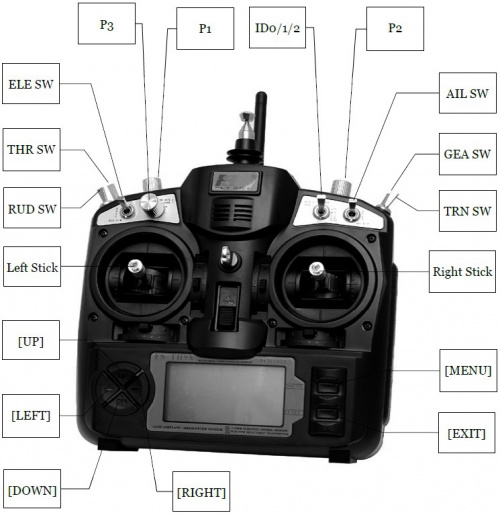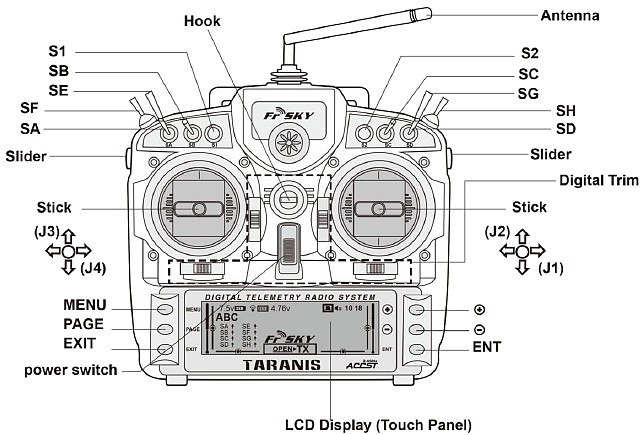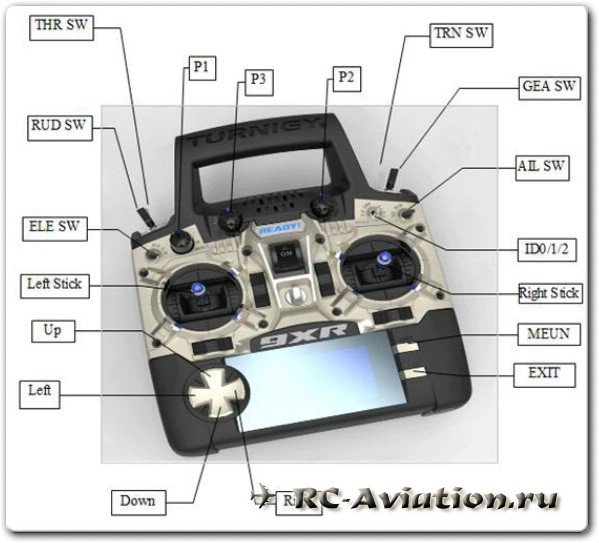- Manuals
- Brands
- Turnigy Manuals
- Remote Control
- 9XR-PRO
- User manual
-
Contents
-
Table of Contents
-
Bookmarks
Quick Links
Related Manuals for Turnigy 9XR-PRO
Summary of Contents for Turnigy 9XR-PRO
-
Page 2: Table Of Contents
Table of Contents Overview Introduction Introduction to the Hardware Which Module? Battery Selection Battery Related Settings Connections SD card Trainer Port Connections Real Time Clock Battery Other Possibilities First Steps with Ersky9x Ersky9x Explained Communucating with Computer Using Voice with Ersky9x Using Eepskye Program Using SAM-BA to restore bricked TX Appendices…
-
Page 3
Modifying a FrSky DJT Module for Telemetry Glossary of Terms for Ersky9x Glossary 10.1… -
Page 4: Introduction
Introduction Introduction This manual will be a compendium of information pulled from different existing online documents to form a complete and up-to-date user manual for the Turnigy 9XR-PRO digital proportional radio control system. Original Manuals For the original manuals on which this one is based, go to the OpenRC forum 9XR-PRO Manuals Internet Forums Help is always just a few clicks away on the internet forums where experienced Ersky9x users volunteer their knowledge and experience. Many of these people have been developing the firmware for years without remuneration; all they ask is donations to fund further development. Open RC Forums Ersky9x index page 9XR index page NOTICE…
-
Page 5
Introduction Ersky9x and Eepskye are free open source software, independently developed. This manual is provided to help you understand and use them specifically for the Turnigy 9XR Pro transmitter, though much of the information also applies to the Sky replacement boards produced as an upgrade for the 9x transmitter. You can redistribute the software and/or modify it under the terms of the GNU General Public License version 2 as published by the Free Software Foundation. You can also freely quote from, redistribute and/or modify this manual; in doing so please acknowledge the authors, the 9XR Pro Beta Development Team. The program and the manuals are distributed in the hope that they will be useful, but WITHOUT ANY WARRANTY; without even the implied warranty of MERCHANTABILITY or FITNESS FOR A PARTICULAR PURPOSE. See the GNU General Public License for more details. In using them, you agree that you accept all responsibility. For more information go to the Open RC Forums… -
Page 6: Which Module
Which Module? Which Module? The 9XR Pro accepts almost any make of transmitter module of the JR shape. If you already have a JR format module and a number of receivers, they will operate perfectly well with the 9XR Pro. Some modules need a little tape to make them a snug fit. Others need to be inserted carefully to avoid bending the pins. The receivers you use must match the module. To bind the receiver to the transmitter follow the manufacturer’s instructions. You have two main choices of module at this time: 1. FrSky, either DJT or XJT. The DJT supports the older V8 series receivers plus D-series (telemetry) receivers. The XJT supports D-series and V8-II receivers, plus the newer X series receivers. 2. DSM2/DSMX: The OrangeRX module supports both protocols. In addition, a module using the DSM protocol and providing telemetry is expected soon. The remarkable capabilities of Ersky9x firmware, including powerful mixing, large model memory, flexible radio setup, voice announcements, haptic feedback, communication with your computer and Eepskye will be available no matter what brand of module you use.
-
Page 7: Battery Selection
Battery Selection Battery Selection The 9XR radios require an input voltage between 6 and 13 volts, allowing use of many different batteries. The main options are outlined below. The 9XR battery connector is compatible only with a JST plug of the type used for the balance lead on a 3s LiPo/LiFe battery. This means that such a battery can safely be plugged directly into the 9XR. Other types of battery may require fitting a JST-XH 4 pin plug. Only the outer two wires are used: in the transmitter socket the left pin is negative (black) and the right one is positive (red). Be extremely careful about polarity. Check the polarity of any battery before plugging in. The minimum practical battery capacity is about 800 mAh (milliampere-hour) but batteries in the 1500-2500 mAh range are normally used. These should give at least 10 hours of operation. The Turnigy 9XR Safety Protected 11.1v (3s) 2200mAh 1.5C Transmitter Pack This is the battery sold by HobbyKing specifically for the 9XR series of radios. It is a low cost, low discharge rate Lithium Polymer battery which includes a regulator that is claimed to allow it to be charged at a low rate while still in the transmitter. The charger used must deliver less than 0.3 Amps (300 mA) at 12 volts. If the battery is almost fully discharged and a typical 150 mA charger is used, charging may take about 24 hours. The charger jack has the centre pin positive. This is the same as Futaba chargers but opposite JR and Spektrum chargers. Note that the 9XR radio has a 0.3Amp fuse in the charging circuit to protect the transmitter and battery. This will burn out if subjected to a higher current and is difficult to change. The battery may be charged outside the transmitter at much higher rates using a proper balancing LiPo charger. The recommended charge rate is 0.5 C, i.e., 1.1 Amps, at which rate a full charge will take about 2 hours. The maximum charge rate is 2.2 Amps. Even though the battery (unlike other LiPos) can be charged in the transmitter through the charge jack, balance charging out of the transmitter with a proper LiPo charger is strongly recommended.
-
Page 8
Battery Selection Because the battery has a low voltage protection circuit that shuts off power to the transmitter at between 9.6 and 10.0 volts, it is very important that the transmitter voltage alarm be set well above that level: a setting of at least 3.6 volts per cell (i.e., 10.8 volts for 3s) is recommended. “Any Old 3s LiPo” Any 3S 11.1 volt LiPo battery that will fit into the battery compartment can be used to power the transmitter. Such batteries must be charged out of the transmitter with a proper balancing LiPo charger. At the recommended charge rate of 1C, charging will take about an hour. Note that charging a regular LiPo with a NiMH or NiCd charger will destroy the battery and could start a fire. To avoid the risk of battery damage or even fire and to ensure that enough energy remains to allow a safe landing, it is recommended that the low voltage alarm be set to at least 3.6 volts per cell (10.8 volts for 3s) LiFe (Lithium-Iron) A very inexpensive 3s 1500 mAh LiFe battery specifically for transmitters is available. LiFe batteries are safer than LiPo but still need proper handling. For example, if allowed to discharge fully (by leaving the transmitter turned on) they will be damaged and not be rechargeable in the normal way. Instructions for recovery can be found online but seldom work more than once with a given battery. The typical maximum charge voltage is 10.8 volts, but the battery settles back to 9.9 volts within the first few minutes of use and declines very slowly over the discharge.Of the three leads on the battery, only the balance lead will fit the 9XR.It is recommended to set the low voltage alarm at 9.3 volts. At the recommended rate of 1.5A, charging will take about an hour. The battery must be charged out of the transmitter with a charger specifically designed for LiFe/A123 type batteries. Charging with a NiMH or NiCd charger will probably destroy the battery. NiMH AA-size NiMh cells can be made up into a reliable, safe pack suitable for air travel. Low self- discharge (LSD) should be used. For the 9XR, a six-cell pack is the largest that will fit in the battery compartment.You will need to fit a JST-XH 4 pin balance lead connector (only the outer wires are used). The battery will show about 8.5v immediately after charging and can… -
Page 9
Battery Selection be discharged to a safe minimum of about 6.6v. Hence such a pack is well within the 9XR voltage limits. The battery may be charged whilst installed in the radio but the charger used must deliver less than 0.3 Amps (300 mA) at 12 volts. If the battery is almost fully discharged and a typical 150 mA charger is used, charging may take up to 24 hours. Higher charging rates may be used with the battery removed from the radio using an intelligent peak-detect charger on the NiMh setting. Refer to the charger manufacturers instructions for the correct method. It is recommended to set the low voltage alarm to about 7.0 Volts for a 6 cell pack, thus allowing ample headroom for the transmitter regulators and giving the pilot plenty of time to land. Li-Ion Packs of two Li-Ion cells may be used in the 9XR transmitter. Cells are available with built in regulators. Capacity varies from 800 to 3200 mAh for the same physical dimensions (the capacity is usually overstated). Typical specifications for anUltrafire 18650 3200 mAh Rechargeable Battery: Length 67 mm, Diameter 11 mm. The regulator limits the charge current to 1.5 Amps, so charging time will be around two hours for a near-empty 3200 mAh pack. Care must be taken when soldering leads to the ends of the battery not to apply too much heat so as not to damage the regulator. You will need to fit a JST-XH 4 pin balance lead connector (be super careful to get the polarity right!). These cells require the use of a charger capable of charging Li-Ion cells. These cells charge to 8.4 volts but quickly assume a consistent delivery at about 7.4 to 7.6 Volts for most of the discharge. The minimum voltage to avoid battery damage is 6.5 Volts, but it is recommended to set the low voltage alarm at 7.0 volts to allowample headroom for the transmitter regulators (and time to land!). -
Page 10: Battery Related Settings
Battery Related Settings Battery Related Settings Calibrating Voltage and Setting the Battery Warning Before setting the transmitter battery warning you need to calibrate the voltage reading. Measure the voltage of your battery with a voltmeter while the radio is on and then go to the calibration page. A long press of the LEFT key will take you from the home pages to a sequence of eleven radio setup pages. Use LEFT or RIGHT to get to 8/11: At the bottom of the page opposite A8 is the transmitter voltage reading. Use the DOWN key to scroll to it. Press MENU to allow changes. The LEFT and RIGHT keys will adjust the voltage to agree with the voltmeter. Press MENU again when finished and EXIT to leave the item. Now set the Battery Warning on page 1/11: Use UP to go to the top of the page and then LEFT to go to page 1/11. Select Battery Warning. Use the LEFT and RIGHT keys to set the voltage to suit your battery, as recommended above. Resetting the Battery Capacity Reading From the home pages a long press of the UP key brings up a page where the battery details, time and a number related to CPU temperature are shown. In particular, the battery capacity used in milliampere-hours (mAh) since last reset is shown: To reset the mAh reading to zero after charging the battery press the MENU key. This will allow you at any time to see how much capacity you have used from the battery since you charged it. The mAh capacity reading is based on the current value, which is accurate within about 10%. Setting the Capacity Alarm You may set an alarm to warn you of low remaining battery capacity on the Radio Setup page 2.
-
Page 11
Battery Related Settings Select a number in mAh that is no more than 80% of the battery capacity. When the battery capacity used reaches this value an alert message will be announced. If the field is left at 0 no alarm will be announced. You have to remember to reset the battery capacity after recharging the battery. -
Page 12: Connections
Connections Connections Under the rubber flap on the bottom right corner are a number of connections. At the bottom is the Audio headphone connection for an 8 to 32 ohm headset. Next up is the SD card slot. Just above the SD card you can see the mini USB port mounted on its white coloured circuit board. This is used for connecting a cable to a USB port on your computer. It does not provide power to the radio. Above that is the battery charging jack. This is a 2.1 mm jack with the centre positive. There is a tiny round recessed button on the left of the USB port. DO NOT PUSH THIS BUTTON as doing so will erase the transmitter firmware. If this button has been pressed see the topic “Restoring a ‘Bricked’ Transmitter with SAM-BA” in the manualCommunicating with a Computer.
-
Page 13: Sd Card
SD card SD card Included with your transmitter is an SD card. This is a micro memory storage card is about the size of a fingernail. It fits into a slot in the lower right corner of your transmitter under the rubber cover, between the headphone jack at the bottom and the mini-USB port in the middle. It is inserted with the gold contacts facing upwards. It is easier to feel the card than see it when installed. It pushes into place and locks into a detent. To remove it, push it in again and it will be released from the detent. To read or write to the card with a computer, it can be inserted into a holder which fits a USB port, or it can be slotted into a card reader. The card will then appear on your computer as a mass storage device and can be opened just like a disk drive. The card can be any size but 2 GB will be large enough for most purposes. Contents of the Card There are normally at least four folders in the root directory of the card: Voice, Firmware, Logs and Manuals. The Voice folder contains .wav sound files used for voice announcements by the system. The Firmware folder contains a copy of the Ersky9X operating system firmware for your radio, plus any updated firmware files you may have added in the binary file format with .bin extension. The Logs folder contains any data you may have downloaded from your telemetry sensors in the model in the comma delimited file format, i.e., .csv extension. The manuals folder contains some or all of the manuals listed on the last page of this document. In addition, individual models can be backed up to the SD card. Highlight the model in the Model Select page, press MENU and choose BACKUP. The resulting .eepm files are stored in a folder called Models. They can be restored to the transmitter by highlighting an empty model slot and pressing MENU. Then select RESTORE and press MENU. Pick which model you wish to use and press MENU again. The models in the SD card can be edited in the Eepskye program. Flashing Firmware With the SD card installed in the radio, you can install firmware by turning the radio on while holding the rudder and aileron trim switches towards the centre. To install the firmware select the appropriate file (if there is more than one) and long press MENU. A progress bar will…
-
Page 14
SD card appear. A long EXIT restarts the radio. The firmware update process uses a “boot loader” that is stored in the transmitter memory. Ersky9X provides a maintenance mode which enables the boot loader to be updated. If the need arises, the update will be provided as part of a normal firmware file, but there will be special instructions telling you to update the boot loader separately. With the SD card installed, enter maintenance mode by holding the aileron and rudder trim keys apart while turning the radio on. Press MENU to see the firmware files, select the appropriate file, and press MENU again to flash the boot loader. Turn the radio off. Adding Voice and Other Files To access any of the folders, remove the card from the radio and install it into your USB holder or card reader. Then use your computer to open the appropriate folder. It’s a very good idea to copy folders and their files to a back-up folder on the computer for safekeeping. New files downloaded from the web or made by you can now be loaded onto the card. This includes the latest firmware from the developers, which you can find from the Ersky9x sites (the URLs are detailed below) as well as alternate voice files available on line. Model files .eepm can be copied into the Models folder and then uploaded into the radio using the RESTORE function (r202 and later Ersky9x). -
Page 15: Trainer Port Connections
Trainer Port Connections Trainer Port Connections On the top rear side of the radio are trainer cable connection ports for both JR and Futaba cables. The Futaba port is also used for connecting the FrSky telemetry cable from the FrSky DJT module. This cable is not supplied with the radio or module and must be purchased separately. Front View Telemetry Basics Telemetry means that values read by sensors in the aircraft can be sent by the receiver back to the transmitter. Signal strength and battery voltage are the most common parameters reported, but a wide range of other possibilities includes GPS coordinates, fuel level, motor temperature, rate of climb/descent, and current. The signal carrying these data is received by the module and either used to trigger an alarm when necessary or announced over the speaker or headphones (data may also be displayed on-screen, but this is not very helpful to the pilot, whose eyes are on the model). The data may also be logged on the SD card and reviewed later. FrSky Telemetry The only telemetry system compatible with the 9XR Pro and with open source firmware such as Ersky9X is currently FrSky. To use this you must have a telemetry-capable FrSky transmitter module (DJT or XJT) and an FrSky telemetry-capable receiver (D-series or X- series). Relaying the full set of telemetry signals from the FrSky module into the 9XR Pro radio requires a cable that can be purchased to connect the four pin socket on the back of the FrSky DJT and XJT modules to the Futaba Trainer port on the 9XR. Alternatively, a DJT module can be modified internally to avoid the need for a cable (detailed instructions are available in Appendix A). The cable (top) has a second lead to allow a trainer cord to be connected at the same time as the telemetry cable. This may be removed if you don’t want it. The photo above above shows a DIY installation. The DJT module, or an XJT module in D8 mode, when used with a D-series receiver will output all hub sensor data via the serial port. The display of the received data and its format is determined by what you specify in the telemetry screens in the Model Setup pages. There are two pages, 10/13 and 11/13 where…
-
Page 16
Trainer Port Connections pre-formatted and customisable screens for information can be found. For a detailed explanation of the various sensors and all other things related to FrSky telemetry, please refer to the FrSky Telemetry Wiki… -
Page 17: Real Time Clock Battery
Real Time Clock Battery Real Time Clock Battery The 9XR Pro keeps track of time and date by means of a real time clock (RTC) that runs even when the transmitter is turned off. The clock is powered by a lithium cell (installed in a holder on the main circuit board), which is expected to have a life of many years. Should it ever require replacement, use a CR2032 cell or equivalent. Time and date can be reset in the Radio Settings pages.
-
Page 18: Other Possibilities
Other Possibilities Other Possibilities Other capabilities of the 9XR Pro hardware when driven by the Ersky9X firmware include: 24 Channels Older modules such as the FrSky DJT can typically transmit 8 channels, the XJT 16 channels, while later modules will support as many as 24 channels with a compatible receiver. This includes an S-Bus stream that can be used, for example, by helicopter and multirotor flight controllers or compatible servos. Voice Announcements and Alarms Any transmitter event can be announced and any alarm or telemetry value spoken (see the manual Using Voice with Ersky9x). This can help the pilot keep track of current switch settings and take in information about time or telemetry data. The 9XR Pro speaker is located on the front of the radio. Its volume can be set in the Radio Set-up pages or control can be assigned to one of the potentiometers. A headphone jack is located under the rubber flap on the bottom of the transmitter. When headphones are used the speaker is silent. Haptic Feedback Some alarms and events can be signalled by haptic feedback, meaning that the transmitter vibrates in the pilot’s hands. The strength of vibration can be changed in the radio set-up pages. Telemetry Data Logging Data from your model may be stored on the SD card. The data files so produced have the name of the model, date and time in the header. They are in comma delimited (.csv) files suitable for loading into a spreadsheet. The data can be analysed, graphed and exported to a word processor.
-
Page 19
Modifying a FrSky DJT Module for Telemetry Modifying a FrSky DJT Module for Telemetry For telemetry data from the model to be conveyed from the module to the 9XR Pro transmitter for display and sounding of warnings, additional connections are required. These can be provided by a cable from the Futaba port on the transmitter to the socket on the DJT module. Alternatively, the module can be modified to eliminate the need for a cable. Doing so will void your manufacturers warranty. The Turnigy 9XR Pro already has the internal connections needed to accept telemetry signals from the module. The Ersky9x firmware already has the coding needed to display the telemetry data not only from all the FrSky sensors but also from the Winged Shadow How Hi altimeter. Circuit Diagram: Parts Required R43: 2,700 Ohm 1⁄2 Watt resistor R44: 4,700 Ohm 1⁄2 Watt resistor D3: BAT85 Schottky Diode (1N5819 Schottky diode may be substituted) Note: The diode is only required if the module is for use in a Taranis transmitter. Opening the DJT Module Undo the screws and release the back cover. It is connected to the circuit board by a short coaxial cable to the base of the antenna. It is possible to complete the modifications without releasing this cable. The small U.FL connector used at the circuit board end has limited life and should not be removed frequently, so it is desirable to leave the the antenna cable connected. The circuit board, which lies in the bottom of the plastic box, is retained by detents moulded into each end of the box. The switches and LED assembly are mounted on the this board too, so that when you remove the board they will be removed with it. Hold the box lengthwise with both hands, your thumbs on the top edges and fingers pressing underneath the base of the box. Push upwards with your fingers, bending the base of the box upwards and hence pushing the circuit board up. With enough force the circuit board will spring out of the detents at one end. Remove the box. -
Page 20
Modifying a FrSky DJT Module for Telemetry Adding the Components Orient the circuit board with the switches toward yourself and the top away from you. The board is now oriented the same way as the circuit diagram above. There are four pins at the top left of the board and five sockets on the bottom right. Solder the 2,700 Ohm resistor between the base of the top left pin and the pad adjacent to the second socket from the top on the right side of the board. Ensure that the end of the resistor is soldered as low as possible on the pin. Solder the 4,700 Ohm resistor between the base of the second from the top left pin and the pad adjacent to the bottom right socket. (Do not use the adjacent hole with copper trace around it, as this terminal is not connected to the bottom socket.) If you intend to use this module with a FrSky Taranis (possibly to enable use of older V8 series receivers) you must fit the diode. The “base” end of the diode is the one with a ring (in terms of the diode symbol, it’s the end with the thick bar at the point of the triangle). Bend back the wire from this end parallel to the body of the diode. Cut the two wires so that the diode can be installed vertically, as shown. Spread the wires apart and solder the short wire to the pad adjacent to the second lowest socket. Bend the longer wire to fit and solder it to the end of the resistor adjacent the lowest socket. Assembly of the Module One end of the circuit board has the corners removed to fit the pillars in the box for the back cover screws. Place the circuit board inside the box and carefully push it to the bottom so that it rests parallel with the bottom of the box. Be careful not to apply force to the antenna cable and clip. Using a thumb at each end push the circuit board until it engages the detents. At the end adjacent to the switches, the cover has tags which slot into the module box. Insert these tags holding the other end at a slight upward angle. Ensure that the switches align with the openings in the cover and close the top end of the cover, making sure the antenna cable is free inside the box. Insert and tighten the screws. If you have more than one DJT module, mark this one as being modified. Use of the Module… -
Page 21
Modifying a FrSky DJT Module for Telemetry In addition to the Turnigy 9XR Pro, this module may be used with the FrSky Taranis and the SKY 9x boards. It should NOT be used with the regular Turnigy 9XR or the various 9x transmitters, as the pin connections are not compatible. -
Page 22
Glossary Radio Setup Internal FrSky Alarm An alarm generated inside the transmitter from telemetry received by an FrSky transmitter module. SD Card A standard Secure Digital non-volatile memory card, in this case in micro format. It typically has a minimum capacity of 2GB but may be larger. It is used to store sound files for use by the radio , firmware files for uploading to the radio and other information such as manuals in PDF format. Bitmap image files. These are in raster image file format (128 x 64 pixels, 2-bit monochrome) and are used for the splash screen. They can be transferred to the radio by using Eepskye to embed them in the firmware and then uploading to the radio. Sounds Monophonic sound track recordings sampled at up to 32kHz and saved in Waveform Audio (.wav) file format. Trainer Multiplier A value used to adjust the stick outputs of the student’s transmitter (Slave) to meet the requirements of the instructor’s transmitter (Master). Subversion Number, part of a record keeping process used in software development, to keep track of multiple source code revisions over time. -
Page 23
Glossary VERS The firmware version number stored in the transmitter’s EEPROM non-volatile memory. Which modification to the firmware is installed. Haptic Strength The strength of the tactile feedback vibration used for alarms. BT baud-rate Bluetooth wireless transmission data exchange rate; set to match the receiving media device. Model Setup Voice Index Number of the voice file on the SD card used to make an announcement when the model is selected or the radio is turned on. Trim Inc Increment by which trim settings change for each press of the trim button. Trim Sw Switch used to trigger the “InstaTrim” feature, thereby converting stick deflections to subtrim values in the Limits screen and resetting neutrals. Timer 1, 2… -
Page 24
Glossary Two timers which can count up or down and can be started and stopped by a physical or virtual switch. THs, TH% Timer functions that use the throttle stick as the source. THs causes the timer to run when the stick is off idle. TH% adjusts the timer rate according to the throttle percentage. T-Trim Throttle Trim, which applies to the lower half of the stick throw only. This is used for fuel powered models only. Electric models normally do not use throttle trim. T-Expo Applies expo to the throttle curve across the whole range, rather than to each side of the centre point as the other controls require. Auto Limits Amount by which subtrim settings can over-ride the limits in order to keep the throw equal on both sides of centre. Minute call Timed voice enunciation of the timer count via loud speaker or audio jack. Radio Frequency transmission circuit used to send signals over the air between transmitter and receiver. Failsafe mode… -
Page 25
Glossary Transmitter mode which allows the receiver’s failsafe settings to be changed from the transmitter. Functions only with certain RF module/receiver combinations. Pulse Position Modulation, the usual way of sending digital signals by radio frequency (RF) transmission for radio control purposes. Each assembly of pulses for one cycle of data constitutes the PPM frame. PPM frame Assembly of pulses for one cycle of data in PPM transmission. The length is measured in milliseconds. The frame length, pulse spacing and polarity can be set in the transmitter to match the requirements of the module and receiver. Heli Setup Swash Type Swash-plate design configuration in degrees: 90, 120, 120X (same as 120, but with the swash plate turned 90 degrees) or 140. Collective Source Virtual channel to be used on the MIXER page for pitch curve(s). Swash Ring Sets limits on swash servo travel. A physical swash ring is a circular metal plate which restricts stick travel to the same distance in all directions. This software function emulates its action. Long cyc. Direction… -
Page 26
Glossary Longitudinal Cyclical Direction refers to ELE action, which can be Normal (—) or Inverse (INV). Lateral cyc. Direction Lateral Cyclical Direction refers to AIL action, which can be Normal (—) or Inverse (INV). Coll. Pitch Direction Collective Pitch direction, which can be Normal (—) or Inverse (INV). Flight Modes Default flight mode. FM1-FM6 Six additional flight modes that can be assigned to unique switch positions/ combinations. Expo/DR Exponential and Dual Rate Rud, Ele, Thr, Ail The four gimbal stick axes, which can independently be assigned: Weighting (gain/rate) and Exponential. Ultimately, these stick inputs are assigned to output channels in the Mixer menu. Weight Percentage gain or rate used to determine the amount of servo throw. -
Page 27
Glossary Expo Exponential This is a mathematical exponential function applied to stick travel each side of centre. In most transmitters, including those using Ersky9x, positive expo reduces stick sensitivity around neutral (note: in Futaba transmitters, this same action is called negative expo).
Попробуем разобраться с новой гарнитурой управления Turnigy 9XR Pro, узнать ее возможности и требования к использованию.
Содержание:
Общие сведения о компании и гарнитуре 9XR PRO
Технические возможности и улучшения
Как подключить Tunigy 9X к симулятору через аудио-кабель?
Технология s.Bus в пульте управления Tunigy
Как установить модуль FrSky DJT
Что нужно знать об устройстве
Перед тем как рассмотреть эту прекрасную гарнитуру, поговорим о компании, которая ее создала, узнаем ее цели и достижения, попробуем понять, почему именно она выпустила данный продукт на рынок. Компания начинала свою деятельность как производитель различных переходников и соединительных проводов, постепенно увеличивая ассортимент.
После решения руководства об усилении технического контроля и выхода на новые рынки продукции была выпущена целая линейка аккумуляторных батарей для всех приемников питания. В дальнейшем, с развитием технологий, они были усовершенствованы до серии Nano-Tech, которая заслуживает отдельного обзора.
Выпущен зарядный блок Accucel, который был усовершенствован до 6 версии и без которого сейчас не представляется возможным использование той или иной модели. Разработка различных коллекторных и бесколектрных двигателей, дополнительных частей и узлов ко многим конструкциям.
Стоит обратить внимание на ряд улучшений, которые показывают двигатели при установке на модель. Они отличаются более легким весом, изготовлены из прочного материала и мощность значительно превышает характеристики таких же двигателей многих оригинальных аппаратов.
Все это подробно можно узнать, посетив сайт компании и изучив предложения. В последнее время разработчики компании работают над изготовлением полноценных моделей — так появились на свет первые модели квадрокоптеров, авто-модели и катера. Расширяя рынок, компания все больше заинтересовывает рекламодателей и обращает на себя внимание потенциальных инвесторов, что выгодно сказывается на репутации.
Результаты работы маркетологов уже сейчас можно увидеть, обратив внимание на раскраску первых моделей с нанесенной рекламой. В общем, компания движется в нужном направлении, и пожелаем ей успехов. В этом обзоре хочется более подробно остановиться на одном из девайсов, который принес известность компании не в меньшей мере, чем ее зарядные устройства. Это гарнитура управления Turnigy 9XR Pro.
По популярности гарнитуры можно судить из того, что специально для нее был разработан сайт, посвященный исключительно ее линейке, который вы найдете в любом поисковике. Особенностью пульта является его универсальность и многофункциональность. Прошивка без труда находит приемники моделей и конектится с ними.
Большое количество разнообразных режимов управления и поддержка современного программного обеспечения выгодно отличает ее от пультов конкурентов в этом ценовом сегменте. Беря гарнитуру в руки, сразу понимаете, что материал довольно высокого качества — нет никаких трещин и неточностей в сборке.
Весь основной функционал грамотно расположен на панели для максимального комфорта при управлении. Пульт хорошо лежит в руке, не заставляя напрягаться дополнительные мышцы, что может привести к усталости рук.
Пульт удобно переносить на небольшие расстояния благодаря специальной ручке, которая находится сверху изделия. Кнопки нажимаются мягко, плавно возвращаясь в исходное положение, не цепляясь за края отверстий.
Внимание!
Перед первым использованием гарнитуры внимательно изучите руководство по эксплуатации и по возможности, посмотрите обзорные ролики в интернете.
Что можно вкратце отметить при визуальном осмотре:
- Стики на подшипниках;
- Различные переключатели и кнопки управления;
- Разъем для антенны встроен в ручку для переноски;
- Спецразъем для подключения программатора;
- Сменные панели с различной раскраской;
- Встроена мягкая подсветка жидкокристаллического монитора.
Технические возможности и улучшения
После появления первых версий прошло достаточно времени. С каждой новой моделью производитель улучшал тот или иной параметр под потребности рынка. В модели Pro присутствуют практически все наработки и удалены те недостатки, которые были выявлены в процессе эксплуатации.
Радиолюбители и схемотехники не останавливаются и ищут новые возможности доработки и улучшения гарнитуры. Зайдя в интернет и прочитав множество форумов о данном изделии, становится понятно, что добавить есть что. В первую очередь, вы сможете установить ту версию прошивки, которая вам необходима. Версии можете скачать на официальном сайте. Для прошивки требуется программатор.
Внимание!
Без определенных знаний и навыков разбирать пульт и что-то изменять категорически запрещается! Более того, стоит помнить, что при изменении оригинальных настроек вы теряете гарантию производителя.

Операция опасна, так что не используйте ее, даже если вы подробно изучили мануал. Помните, что вы действуете на свой страх и риск, а потери вам никто не возместит. Но если вы выполните все верно, то доработанная телеметрия открывает новые возможности контроля над любимой техникой.
Если рассмотреть особенности модели, то можем отметить:
- Возможность показа телеметрии;
- 32-разрядный микрочип (ОЗУ 64 кБ, ф-память 512 кБ);
- Новая версия прошивки er9х;
- Максимальная поддержка каналов – 24;
- Наличие порта (miniUSB) для подключения программатора и карточки в SD-формате;
- Встроенная память для хранения моделей 4 МБ;
- Управление голосом;
- Усилитель звука с аппаратным управлением мощностью 500 мВт;
- Порт для модулей Bluetooth;
- Регулировка яркости монитора;
- Независимые микшеры в количестве 48 единиц;
- Новая услуга — встроенный загрузчик программного обеспечения;
- Возможность вывода звука как на динамик, так и на наушники;
- Есть возможность для установки вспомогательных 3-х и 6-ти позиционных переключателей;
- Возможность назначения переключателей;
- Помимо звуковой сигнализации, есть вибросигнализатор для сообщений о критических ситуациях;
- Улучшенное меню управления;
- Клавиши для управления меню из боле стойкого материала;
- Нестираемая маркировка;
- Гибкие варианты настройки разнообразных режимов.
Как видим, особенностей довольно много, и это далеко не полный перечень. Мы выделили те, которые имеют определённые отличия от предыдущей версии. Более полную информацию можно получить на официальном сайте, как и рекомендации по применению тех или иных режимов.
Если говорить о характеристиках, то можно отметить:
- Жидкокристаллический монитор 128х64;
- Производитель указывает типы моделей: Heli/Aero/Glid/Custom, последним подразумевая, что гарнитура может использоваться для различных целей;
- В прошивке уже есть предустановка на 30 моделей;
- Поддержка пинов – 1,2,3,4;
- Сигнал (тип): ppm/pcm;
- Размер бокса для силовой батареи: 112х44х27 мм;
- Вес (без АКБ и модуля ВЧ): 0,723 кг;
- Динамик встроенный;
- Разъемы для подключения тренерской аппаратуры: JR&Futaba.
Как подключить Tunigy 9X к симулятору через аудио-кабель?
Отсюда вы узнаете о том как произвести подключение RC аппаратуры к симулятору через обычный аудиокабель, без пайки, без USB переходников. Для всей операции вам понадбоятся:
- Непосредственно сам компьютер;
- Пульт управления с тренерским разъемом;
- Аудио-кабель.
Перед началом соединения вам придется скачать приложение Smart Propo Plus. Скачайте его с одноименного сайта в доменной зоне точка net. Распакуйте на своем компьютере и установите его.
На некоторых пультах управления находятся встроенные модули приемника Fly Sky, поэтому перед началом операции отсоедините его от аппаратуры управления. В тех случаях, когда в аппаратуру интегрирован резистор, высокочастотный модуль можно не вытаскивать из передатчика.
Подключите аудио-кабель в тренерский разъем, находящийся прямо под модулем на задней стороне пульта управления. Другой конец кабеля следует подключить в микрофонный разъем вашего персонального компьютера. Убедитесь, что в качестве входного устройства в вашем компьютере установлен микрофон.
После этого уберите уровень громкости микрофона до самого минимума (от нуля до пяти), чтобы во время работы у вас не возникли помехи. Запустите приложение, которые вы скачали в самом начале. На главной панели вы увидите два индикатора: зеленого и красного цвета. Они показывают то, насколько удачно произошло соединение с вашим пультом управления.
Чтобы проверить их, подвигайте левый и правый стики в разные стороны и вы увидите, как столбцы индикаторов начнут двигаться в такт перемещения ваших рычагов на пульте управления. Это означает, что все работает как положено.
Перед тем как вам удастся полетать на квадрокоптере или самолете в режиме симулятора, на своем компьютере придется скачать специальное приложение. Затем нужно приобрести аудио-кабель, произвести настройки рычагов газа и управления в интерфейсе программы.
Калибровка аппаратуры
Для настройки необходимо будет воспользоваться средствами операционной системы, открыв нужное окно через свойства приложения. Выберите пункт «Откалибровать». Здесь необходимо учесть, что аудио-кабель позволяет работать со стиками только в четырех направлениях (осях), поэтому настроить вам удастся только лишь стики.
Остальные оси нужно будет просто пропускать, нажимая на кнопки «далее». После окончания калибровки запустите симулятор. Если необходимо произвести повторную калибровку, то сделать это вы сможете в главном меню открывшегося окна программы, либо выставить в опции управления необходимые инверты.
Как произвести прошивку аппаратуры управления Turnigy 9XR PRO
По умолчанию пульт управления содержит прошивку, которая представляет собой микс стокового обновления и ER9X. Чтобы обновить ее, убедитесь, что у вас есть в наличии программатор USBasp, а также переходник на 6 пинов. Вставьте USBasp в USB, после чего установите для него драйверы. Кстати, драйверы можно скачать с сайта fischl (.) de/usbasp/
Перед скачиванием убедитесь, что вы собираетесь загрузить именно последние, свежие драйверы. Когда вы установите их на свой компьютер, войдите в диспетчер устройств — там вы увидите новое устройство под названием USBasp.
Следующим шагом станет загрузка и установка EEPE editor с сайта er9x точка ком. Благодаря этой программе, вы сможете сделать прошивку. Далее предложен список различных прошивок:
ER9x — стандартная.
ER9x-NOHT — прошивка без вертолетного меню и шаблонов.
ER9x-FRSKY — прошивка для телеметрии FRSKY (необходима модификация пульта).
ER9x-JETI — прошивка для телеметрии JETI.
ER9x-ARDUPILOT — прошивка с поддержкой автопилота Ardupilot.
ER9x-NMEA — прошивка для поддержки NMEA GPS
Следует выбрать ER9x, так как другие не подходят. Сохраните ее на жесткий диск вашего компьютера. Запустите ЕЕРЕ, где предложат скачать последнюю версию er9x, которую вы уже загрузили на предыдущем этапе.

На этом этапе вы можете сделать резервное копирование стоковой прошивки и ЕЕРROM. Чтобы сохранить ее, выберите меню ЗАПИСЬ и в выпадающем списке кликните на Read Firmware from Tx. Для сохранения EEPROM выберите ту же вкладку ЗАПИСЬ, только теперь в этом же выпадающем меню следует выбрать строчку «считать EEPROM в файл».
Выберите в настройках программатора режим для микроконтроллера ATMEGA128a. Затем следует пункт «Настроить программатор» и выбрать mcu m128. После этого скачайте стоковую прошивку и EEPROM. Выберите снова вкладку ЗАПИСЬ, а в ней строчку Flash Firmware to TX. Затем укажите файл прошивки er9x с расширением hex.
После того как все загрузится, Turnigy сообщит вам о том, что не может обнаружить EEPROM. Чтобы он нашел его, нажмите на любую кнопку — он создастся сам по себе. Теперь контроллер отключится путем перезагрузки. Отсоедините Turnigy от программатора. При этом категорически запрещается выдергивать программатор из USB, если он подключен к пульту управления.
Через несколько секунд включите аппаратуру управления и перейдите в режим калибровки устройства. Далее производите настройку согласно инструкции, результатом чего станет ровное положение устройства с минимальной погрешностью.
Технология s.Bus в пульте управления Tunigy
Некоторые коптероводы, занимающиеся самостоятельным моделированием или сборкой дронов и аксессуаров для них, время от времени сталкиваются со следующей проблемой во время передачи сигнала от приемника к контроллеру. Если быть более точным, то проблемы начинались, когда они плели косички из обычных трехжильных сигнальных проводков. Такие плетения утяжеляли квадрокоптер. Во-вторых, его надежный полет оказывался под риском, из-за огромного количества разъемных соединений.
В поисках наилучшего варианта решения данной проблемы, были опробованы два метода, две технологии: PPM и s.Bus. Первый метод — это самый простой способ. Здесь все управляющие сигналы, вместо того, чтобы подаваться на передатчик по разным каналам, собираются в один. То есть они используют лишь один канал, собираясь в нем, и просто выходят из него по очереди, а не параллельно.
Второй способ передачи импульсов — sBus, является, по сути, революционной технологией. Ее представила FUTABA. Если сравнивать данную технологию с автомобильной шиной CAN, то ее использование освобождает мастера от кропотливой работы, связанной с прокладкой огромного количества проводов. Каждый из которых, как вам уже известно, предназначен для передачи оригинального сигнала от приемника к каждому сервоприводу.
Надо сказать, что технология более чем успешна. Протокол передачи команд по цифровому последовательному порту стал настолько популярным, что под эту технологию стали выпускать приемники, гироскопы и приводы. В сфере использования с микроконтроллерами изобретение Футабы избавило разработчиков от нужды внедрять те же PPM технологии, загрузив вместо них аппаратную часть устройства.
Все это привело к тому, что передаваемый код стал намного проще и легче. Загруженность микроконтроллера спала в несколько раз, в результате чего передача данных и общее быстродействие стала выше.
К сожалению, сегодня пока нельзя однозначно сказать, используют ли разработчики контроллера Turnigy эту технологию и будут ли использовать в будущем. Нам пока остается надеяться, что компании придут к соглашению, и тогда от этого сотрудничества выиграют как производители, так и пользователи конечного продукта.
Как установить модуль FrSky DJT
Данный модуль поставляется в аккуратной коробке, в которой вы найдете:
- Джамперы;
- Инструкцию;
- Наклейки;
- Приемник без телеметрии;
- Модуль;
- Антенну на 4Дб.
Прием и передача сигналов стандартной антенны составляет 1.5 — 2 километра.
Установку следует начать с того, что необходимо прикрутить антенну к модулю, а после прикрепить его к пульту управления. На заднем разъеме трансмиттера, прямо над батарейным отсеком вы увидите пустую квадратную выемку, в которую и следует установить модуль с антенной. Вставьте модуль прямо в этот отсек и плотно придавите сверху до щелчка.

На лицевой панели найдите специальную отметку напротив входа, которая отвечает за подключение к нему сервопривода. Он находится в самой верхней части гнезда для подключений под номером 1-2.
Подключите пульт управления, а также приемник к источнику питания, чтобы проверить, не подключен ли приемник к модулю.
Если сервопривод не будет никак реагировать, то пошевелите стики на аппаратуре управления. Если это ничего не изменит, то нужно будет произвести процедуру биндинга,то есть соединить приемник с модулем.
Для этого следует выключить пульт управления и приемник. Подготавливаем передатчик к процедуре соединения — поворачиваем пульт тыльной стороной и находим на модуле, который установили на пульте, специальный тумблер. Он находится в левой нижней части модуля (белого цвета). Найдя его, переключите его в верхнее положение. Далее приемник будет использоваться без телеметрии.
В случае наличия приемника с телеметрией, оба белых переключателя должны быть в нижнем положении. Затем нужно зажать белую кнопку, находящуюся рядом с переключенным вверх тумблером. Держа палец на кнопке, нужно включить передатчик. Сигнальный диод над нажатой кнопкой начнет мигать красным цветом. Это будет означать, что модуль на пульте управления готов к биндингу.

Внимание! Нажатие нужно зафиксировать и одновременно с этим снова подать питание на приемник. На приемнике также должен загореться и начать мигать красный светодиод. Это будет свидетельствовать об успешном соединении. Отключите питание от приемника и выключите аппаратуру управления.
Спустя несколько секунд проделайте те же действия, только с обратным эффектом. Включите пульт управления и снова подайте питание к приемнику. Об успехе проделанной операции будет говорить мигающий зеленый огонек на приемнике. Значит, приемник успешно забиндился с модулем на пульте управления. Покрутите правым или левым стиком пульта. В этот момент сервопривод начнет реагировать на ваши манипуляции, что также будет свидетельствовать о наличии связи.
Этот приемник поддерживает функцию Fail-safe. То есть при потере сигнала с модуля приемник установит все сервоприводы и уровень газа в заранее запрограммированные позиции.
Допустим, надо, чтобы приемник при потере сигнала установил положение газового стика в нулевую позицию, с небольшим отклонением в сторону, чтобы модель начала разворачиваться и приемник снова поймал сигнал с пульта управления. В это же время управляющий правый стик должен полностью принять нулевую позицию.

Чтобы проверить работоспособность заданной команды, включите пульт управления. На приемнике сервопривод подключите к четвертому каналу (отвечает за выбор направления), подключите к нему также и питание, чтобы приемник включился.
Сымитируйте потерю сигнала с пульта управления, отключив пульт на несколько секунд. Вы сразу же заметите, как сервопривод немного отклонится в сторону. Когда вы снова включите пульт, то сервопривод вернется в нейтральное положение, что будет означать нахождение сигнала.
Для отключения функции Fail-safe отключите пульт управления и снова нажмите на кнопку FS на лицевой панели приемника. Это замечательная функция, но коптероводу стоит помнить, что каждый раз перед полетом нужно не забывать ее включать. Если сигнал с пульта управления пропадет, дрон никак не отреагирует на вашу функцию Fail-safe, которую вы так тщательно настраивали, но при этом забыли активировать перед взлетом. Это грозит тем, что квадрокоптер просто улетит от пилота еще до того, как клптеровод успеет взять контроль полета в свои руки.
Технические характеристики модуля:
Модуль FS-RM002 приемник FS-R6B Flysky FS-TH9X 2.4 Г 9X 9CH для turnigy 9XR PRO
- Функции — приемник;
- Название продукта — Fly Sky;
- Количество рабочих канлов — 6;
- Для каких устройств — самолеты, вертолеты, квадрокоптеры;
- Мощность ВЧ — 20 ДБ;
- Модуляция — GFSK;
- Тип кодирования — РСМ;
- Чувствительность — 1024;
- Сигнал о низком состоянии зарядки устройства — через светодиод;
- Наличие порта для зарядного устройства — да;
- Длина антенны — 2.6 сантиметра;
- Частота передачи — 2.4Ггц;
- Мощность — 5 Вольт;
- Источник питания — 4 батарейки класса АА (1.5В);
- Вес устройства — 25 грамм;
- Размеры — 30 х 25 х 8 миллиметров.
Стоимость данного приемника на китайском рынке в среднем составляет около 2000 рублей.
Настройка переключателей Turnigy 9XR Pro
Настройка переключения между 6 режимами полета контроллера полета APM на аппаратуре Turnigy 9XR с помощью одного лишь свободного канала. Допустим, переключение между режимами полета установлено на пятом канале, то есть тумблер, находящийся на правом торце пульта управления, должен быть установлен в верхнее положение.
Чтобы начать переключаться между шестью режимами, нужно воспользоваться одним трехпозиционным тумблером и одним двухпозиционным переключателем. Оба находятся на верхней панели над правым стиком. Левый тумблер переключается между тремя режимами, когда вы двигаете его вниз по одному щелчку. Достигнув самой нижней точки, вы сможете переключаться между тремя режимами.
Теперь нужно перевести правый переключатель в нижнее положение, после чего возвращая левый тумблер в верхнее положение, мы проходим те же три ступени, которые будут считаться за 4, 5 и 6-й режимы переключения. Ставим на пятый канал 4 микс. Войдите в меню Микс, при помощи нажатия правой верхней кнопки справа от дисплея и с помощью крестообразного джойстика переместите курсор на нужное положение, удаляя лишние миксы.
Когда на пятом канале не окажется ни одного микса, вы можете добавить туда 4 микса. Убедитесь, что вы выставили следующие параметры:
- Source — HALF;
- Weight — -96;
- Offset — 0;
- FlModetrim — Off;
- Trim — On;
- Curves — —;
- Switch — Ail.
Сохраните Микс, который вы только что создали, нажатием на правую верхнюю кнопку справа от дисплея. После этого нужно будет добавить еще второй микс для того же пятого канала со следующими значениями:
- Source — HALF;
- Weight — 90;
- Offset — 0;
- FlModetrim — Off;
- Trim — On;
- Curves — —;
- Switch — ID 0.
Проделайте ту же операцию с сохранением, добавьте еще один (третий) микс для того же пятого канала:
- Source — HALF;
- Weight — 45;
- Offset — 0;
- FlModetrim — Off;
- Trim — On;
- Curves — —;
- Switch — ID 1.
Добавляем 4-й микс:
- Source — HALF;
- Weight — 17;
- Offset — 0;
- FlModetrim — Off;
- Trim — On;
- Curves — —;
- Switch — ID 2.
На этом добавления четырех миксов к пятому каналу можно считать завершенными. После этого нужно подключить пульт управления к компьютеру и запустить программу АРМ. Для начала откалибруйте стики по четырем осям. Перейдите после этого во вкладку Flight mode и посмотрите, как происходит переключение между шестью режимами. Не забудьте в конце перед выходом из программы сохранить настройки. На этом все.
Что нужно знать об устройстве
Говоря об использовании данного девайса, стоит отметить правила эксплуатации и технику безопасности. При эксплуатировании не забывайте, что не стоит использовать пульт в дождливую погоду без соответствующей защиты. Защищайте, по мере возможности, от попадания пыли и не забывайте регулярно производить чистку.
Для более надежной защиты приобретите специальный кейс для хранения пульта — это повысит его защиту и улучшит транспортирование, сделав безопасными небольшие падения. Можно сказать, что гарнитура довольно ремонтопригодна — вы легко исправите небольшие трещины с помощью термопистолета либо обыкновенного супер клея.
При покупке вам необходимо будет дополнительно приобрести силовую батарею и ВЧ-приемник. Это что касается обязательных приобретений. Если вы хотите использовать телеметрию FrSky, то потребуется приобрести дополнительный кабель. Дополнить чем-либо вы можете сразу в магазине, либо со временем приобретя дополнительные узлы.
Это поможет вам вывести управление своими моделями на боле высокий, качественный уровень. Привыкнув к определенному пульту, управление становится проще, и, несомненно, приведет вас к победам, если это является для вас спортивным состязанием!
В комплект поставки входит:
- Радиоаппаратура управления Turnigy 9XR Pro;
- Инструкция.
Где и по какой цене можно приобрести Turnigy?
Надо сказать, что данный продукт не так просто найти на просторах Интернета, в отличие, скажем, от обыкновенных пультов управления, которые не оборудованы специальным местом для интеграции дополнительного модуля Fly Sky. Их можно приобрести в популярных китайских магазинах Banggood или Али-Экспресс в пределах от двух до трех тысяч рублей за штуку.
Если же говорить именно о пульте управления с возможностью интеграции модуля Fly Sky, то в Рунете его можно приобрести за 6000 рублей. Доставка до адресата может составить 4 дня и обойдется в 300 дополнительных рублей.
Купить аппаратуру управления с MODE 2
Как известно, продукт Turnigy 9XR Pro постоянно дорабатывается и улучшается. В результате этого появляются все новые и новые продукты. К примеру, пользователям предлагается приобрести универсальный пульт управления с поддержкой MODE 1, 2, 3 и 4.
В эту модель добавили USB-вход, слот для карты памяти, а также вибро-отклик и поддержку телеметрии. Карточку памяти можно использовать в качестве хранения голосовых файлов, настройки модели, данных, полученных при помощи телеметрии, и для использования во время перепрошивки самого передатчика.
Опытные пользователи оценят полный функционал этой версии, испробовав каждую фишку по-отдельности. Начинающие коптероводы будут поражены тем, как просто и легко эту аппаратуру можно будет программировать под различные летные ситуации, а после этого летать на дронах и ощущать полный контроль над ним, независимо от форс-мажорных ситуаций.
Характеристики новой модели:
- ARM-версия прошивки er9x с поддержкой симулятора графического интерфейса EESKYPE;
- Поддержка до 24 каналов;
- 48 независимых микшеров;
- Гибкая настройка расходов, кривые, экспоненты;
- Голосовые функции;
- Отображение телеметрии;
- 32-битный микроконтроллер Atmel SAM3S ARM Cortex M3, флеш-память 512K, ОЗУ 64Kb;
- Память для хранения моделей 4Mb EEprom;
- microSD-карточка (в комплекте);
- Порт miniUSB для программирования и доступа к SD-карточке;
- Звуковой усилитель 500мВт с цифровым управлением;
- Последовательный порт RS232 для подключения телеметрии через тренерский разъём Futaba (для DHT ,DXT);
- Последовательный порт для внешних bluetooth-модулей (HC-06,RN42);
- Подсветка экрана с настраиваемой яркостью;
- Вибросигнализатор для удобного определения центра триммеров и сообщений об опасности;
- Улучшенные клавиши управления меню;
- Встроенный загрузчик прошивок. (Теперь обновить прошивку можно менее чем за 15 секунд!);
- Поддержка функций телеметрии для соответствующих ВЧ-модулей, в том числе для новых DSM-модулей;
- Вывод звука на динамик или наушники;
- Стики на подшипниках;
- Цифровые триммеры;
- Возможность назначать переключатели;
- Стабилизатор напряжения питания 5В, 1.5A, с диапазоном входного напряжения 6.5-30В;
- Предусмотрена установка стиков с энкодерами и возможностью нажатия;
- Предусмотрена установка дополнительных 3-позиционных переключателей, а также 6-позиционного переключателя;
Для работы вам потребуются аккумулятор трехбаночный, а также передающий высокочастотный модуль. В комплекте поставляется сам пульт управления с предустановленным Модом номер 2, когда за скорость отвечает левый стик. А также инструкция для пользователя. Стоимость аппаратуры — 7 000 рублей.
[total-poll id=7846]
Содержание
- 1 Как работает аппаратура?
- 2 Обозначение органов управления
- 3 Включаем пульт
- 4 Навигация по меню, экранам
- 4.1 Навигация в Taranis
- 4.2 Навигация в Turnigy 9X/9XR
- 4.3 Особенности работы со списками в прошивке OpenTX для Turnigy
- 4.3.1 Вставка строки
- 4.3.2 Удаление строки
- 4.3.3 Редактирование строки
- 4.3.4 Копирование строки
- 4.3.5 Перемещение строки
- 5 Основные экраны
- 6 Меню
- 6.1 Основные настройки пульта
- 6.1.1 RADIO SETUP
- 6.1.2 Калибровка стиков, крутилок, слайдеров
- 6.1.3 Настройка тренера
- 6.2 Меню модели
- 6.2.1 Меню модели
- 6.2.2 Полетные режимы
- 6.2.3 Экспоненты и двойные расходы
- 6.2.3.1 er9x
- 6.2.3.2 OpenTX
- 6.2.3.3 OpenTX для Turnigy
- 6.2.3.4 OpenTX для Taranis
- 6.2.4 Микшеры
- 6.2.4.1 Source источник
- 6.2.4.2 Weight вес
- 6.2.4.3 Offset смещение
- 6.2.4.4 Diff (дифференциал, разность)
- 6.2.4.5 Slow (Замедление)
- 6.2.4.6 Источник THIS (только er9x)
- 6.2.5 Лимиты
- 6.2.5.1 Как управляется сервопривод
- 6.2.5.2 Меню лимиты
- 6.2.5.3 Смещение или субтриммер
- 6.2.5.4 Верхний и нижний пределы
- 6.2.5.5 Реверс сервопривода
- 6.2.5.6 Регулировка центра (только OpenTX)
- 6.2.5.7 Поведение субтриммера (только OpenTX)
- 6.2.6 Кривые
- 6.2.7 Логические переключатели
- 6.2.7.1 Обозначения
- 6.2.7.2 Операции (условия)
- 6.2.8 Пользовательские функции (защитные переключатели)
- 6.1 Основные настройки пульта
- 7 Принципы настройки модели
- 7.1 Настройка первой модели
- 7.1.1 Создание новой модели
- 7.1.2 Микшеры
- 7.1.3 Защита двигателя
- 7.1.4 Включение модели
- 7.1.5 Направление движения рулей
- 7.1.6 Лимиты
- 7.1.7 Нулевые точки
- 7.2 Настройка беcхвостки (летающее крыло)
- 7.2.1 Защита двигателя
- 7.2.2 Микшеры
- 7.3 Самолет с механизацией крыла
- 7.3.1 Элероны в разных каналах
- 7.3.1.1 Микшера
- 7.3.2 Закрылки
- 7.3.2.1 Настройка флайт мод
- 7.3.3 Флапероны
- 7.3.4 Настройка флайт мод
- 7.3.5 Микшера
- 7.3.6 Закрылки в режиме элеронов
- 7.3.7 Микшера
- 7.3.1 Элероны в разных каналах
- 7.4 Метательный планер (DLG) без элеронов
- 7.4.1 Общие настройки и таймер
- 7.4.2 Настройка флайт мод
- 7.4.3 Направление движения рулей
- 7.4.4 Лимиты
- 7.4.5 Нулевые точки
- 7.5 Метательный планер (DLG) с элеронами
- 7.5.1 Общие настройки и таймер
- 7.5.2 Настройка флайт мод
- 7.5.3 Лимиты
- 7.5.4 Нулевые точки
- 7.6 Программный выкос двигателя
- 7.1 Настройка первой модели
- 8 Маленькие хитрости
- 8.1 Сервотестер
- 8.2 Триммер как источник микшера
- 9 Обновление прошивки
- 10 Ссылки на документацию
- 10.1 OpenTX для Taranis
- 10.2 OpenTX для Turnigy 9X/9XR
- 10.3 ER9x для Turnigy 9X/9XR
Особенности настройки Turnigy 9x (и ее клонов), Turnigy 9XR и Taranis X9D зависят от установленной прошивки.
Далее пойдет речь об альтернативных (открытых) прошивках для перечисленных аппаратур.
Для этих аппаратур имеется множество прошивок. Основными и наиболее широко используемыми являются:
- er9x — широко используется в аппаратурах Turnigy 9X, Turnigy 9XR
- OpenTX — используется в основном в Taranis. Но также есть версии и для Turnigy 9X/ 9XR.
Кроме того есть множество разновидностей одной и той же прошивки:
- для различных процессоров
- наличие поддержки телеметрии
- отсутствие вертолетных настроек
- …
Эта статья не отменяет необходимость чтения документации к соответствующим прошивкам. Скорее, это обобщение опыта работы с этими прошивками.
Чего нужно добавить в эту статью? При наличии опыта просьба добавлять:
- описания настроек вертолета;
- работа с телеметрией;
- настройки работы с системами стабилизации.
Как работает аппаратура?[править]
При изучении прошивок очень помогает диаграмма формирования сигналов, которая приведена во многих инструкциях. Вот пример такой диаграммы, взятый из инструкции к OpenTX:
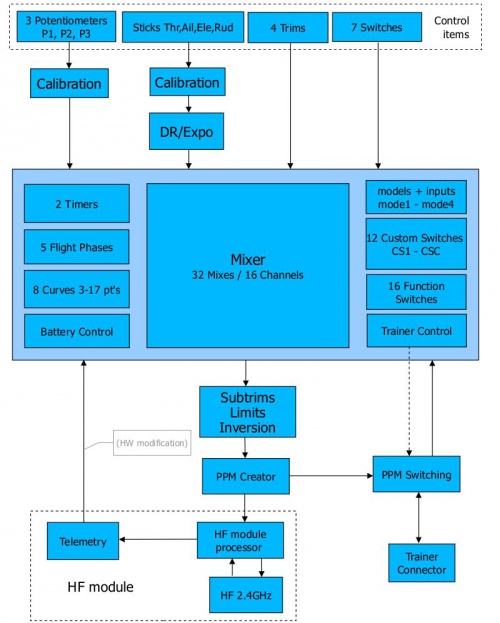
Что же означает эта схема?
Прошивка получает данные от четырёх типов органов управления:
- Стики (Sticks);
- Триммеры (Trims);
- Крутилки (Pots);
- Слайдеры (Sliders) — только в Taranis;
- Переключатели (Switches).
Аналоговые входы (стики, крутилки и слайдеры) проходят процедуру калибровки (Calibration). В результате калибровки сигналы от аналоговых входов приводятся к значениям в диапазоне от -100% до 100%, т.е. от -1 до 1.
Прежде чем попасть в микшер, стики могут пройти через фильтр наложения экспонент и двойных расходов (Expo/Dr).
Микшер (MIXER) делает всё самое главное. Он направляет каждый входной сигнал от органов управления в желаемый выходной канал (CH1.. CH16), который фактически и пойдет в приемник. Производится необходимое мультиплексирование каналов, а также расчет длительности выполнения
каждой функции.
После того, как сигналы от органов управления обработаны микшером, они направляются к соответствующим выходным каналам через процедуру конечных точек (Limit), которая гарантирует ограничение канальных импульсов.
Наконец каналы закодированы и переданы в ВЧ-модуль, чтобы отправится в путешествие через воздух к Вашей модели.
Обозначение органов управления[править]
Пульты имеют относительно стандартную конструкцию и расположение органов управления.
Рассмотрим обозначение органов управления в прошивке.
Расположение органов управления Turnigy
Расположение органов управления Taranis
- 2 стика (джойстика). Соотношение стика с органом управления и названием соответствует выбранному режиму джойстиков (Мода аппаратуры).
- Thr, Rud, Ele, Ail
- er9x старых версий — THR, RUD, ELE, AIL. Это вызывало путаницу с переключателями.
- Триммеры. Триммеры свободно назначаются (например, для кросс-триммирования). В прошивке OpenTX триммеры также могут быть использованы как независимые органы управления. Обозначены в программном обеспечении как TrmT, TrmR, TrmE, TrmA
- Регулируемые потенциометры
- два в Taranis — S1 и S2
- три в Turnigy 9X/9XR — P1 P2 P3
- два боковых слайдера (только Taranis), LS и RS
Названия переключателей отличаются в аппаратурах Taranis и Turnigy 9X/9XR
- Taranis. При выборе положения переключателя для активации функции, к нему обращаются как к имени переключателя с последующим физическим положением (SA↑, SC-, SF↓). Восклицательный знак перед именем (!) означает логическую инверсию (NOT), поэтому !SB↑ будет означать, что функция активна, когда переключатель SB не находится в положении от себя, т.е. он находится посередине или на себя.
- шесть 3-позиционных переключателей (SA-SE, SG)
- один 2-позиционный переключатель (SF)
- один нажимной переключатель (SH)
- Turnigy 9X/9XR. Положение переключателя от себя — он выключен. На себя — включен. Восклицательный знак перед именем (!) означает логическую инверсию (NOT), поэтому !ID1 означает активно, если 3-х позиционный переключатель находится не в среднем положении.
- пять 2-позиционных переключателей (THR, RUD, ELE, AIL, GEA). Как видим, первые 4 переключателя совпадают по названию с каналами управления, что может вызвать путаницу.
- один 3-позиционный переключатель (ID). В зависимости от положения может иметь значения:
- ID0 – положение от себя
- ID1 – среднее положение
- ID2 — положение на себя
- один нажимной переключатель (TRN)
- Логические переключатели. Это виртуальные органы управления. Можно задать условия, по которым возникает событие и назначить на это событие логический переключатель. В зависимости от прошивки, и даже ее версии название логических переключателей могут быть:
- Custom Switches SW1 .. SW6 — старые версии er9x
- Logical Switches L1 … L9 и LA … LI — новые версии er9x
- Custom Switches CS1.. CS9, CSA.. CSC — OpenTX
Включаем пульт[править]
При включении на некоторое время отображается заставка (которую легко можно сделать индивидуальной). Затем пульт проводит проверку положения стика газа и переключателей. Это сделано в целях обеспечения безопасности. Предупреждения можно проигнорировать, нажав клавишу [EXIT]. Но лучше, конечно поставить все переключатели и стик газа в исходные положения.
Экраны предупреждения выглядят так:
При первом включении после прошивки скорее всего будет отображаться такое предупреждение. И установка стика газа на минимум не сработает. После перепрошивки стики не откалиброваны. В этом случае нужно нажимать на любую кнопку, пока не появится основной экран. после чего зайти в меню настройки аппаратуры и откалибровать стики. крутилки и слайдеры (только Taranis). После этого при стике газа на минимуме это предупреждение возникать не будет.
Навигация по меню, экранам[править]
В дальнейшем описании названия кнопок приводятся в квадратных скобках. Так [MENU] означает кнопку MENU.
Навигация в Taranis[править]
Taranis имеет 6 кнопок ввода: стандартный набор [+] [-] [ENTER] [EXIT], плюс 2 контекстных кнопки
[MENU] и [PAGE].
На главных страницах, кнопка [PAGE] переключает между различными экранами, описанными ниже. ДОЛГОЕ нажатие кнопки [PAGE] вызывает экран телеметрии. КОРОТКОЕ
нажатие кнопки [MENU] вызывает меню модели, а ДОЛГОЕ нажатие вызывает меню настройки
пульта. В этих 2 меню, КОРОТКОЕ нажатие кнопки [PAGE] переводит на следующую
страницу, а ДОЛГОЕ нажатие возвращает к предыдущей странице. Кнопка [EXIT] возвращает
обратно на главные экраны. На всех страницах меню модели, ДОЛГОЕ нажатие кнопки [MENU]
вызывает монитор каналов, что позволяет быстро проверить влияние изменения настройки на
выходы.
Навигация по меню является простой: кнопки +/- будут перемещать вверх/вниз между
редактируемыми полями, или строками полей, в зависимости от экрана.
Кнопка [ENTER] входит в строку полей, когда это применимо, затем в режим редактирования. В
режиме редактирования, кнопки [+] [-] будут изменять значение, кнопка [ENTER] или [EXIT] будет
подтверждать ввод и затем возвращать к навигации. Кнопка [EXIT] всегда возвращает к
предыдущему уровню навигации.
В режиме редактирования, у вас есть четыре 2-х кнопочных комбинации:
- [+] + [-] — инверсия значения
- [-] + [ENTER] — устанавливает значение в 100
- [EXIT] + [PAGE] — устанавливает значение в -100
- [MENU] + [PAGE] — устанавливает значение в 0
Другой удобной функцией является автоматический выбор физических вводов в соответствующих
полях. Вместо выбора источника или переключателя с помощью кнопок [+] и [-], просто
переместите потенциометр или перекиньте переключатель, который вам нужен, и он будет
обнаружен. Для переключателей положение также выбирается автоматически, но одновременное
нажатие кнопок [+] + [-] позволяет выбрать противоположное положение.
Навигация в Turnigy 9X/9XR[править]
Как правило, кнопки [UP]/[DOWN]/[LEFT]/[RIGHT] позволяют перемещать курсор в соответствующем направлении. На старых аппаратурах кнопки [LEFT]/[RIGHT] обозначены как [+] и [-]. Но [LEFT]/[RIGHT] интуитивно понятнее.
Кнопка меню используется для выбора и редактирования параметров. Кнопка [EXIT] используется для выхода. Однократное нажатие кнопки [EXIT] обычно позволяет вернуть курсор наверх экрана для выбора пункта меню, второе нажатие позволяет выйти из меню на основной экран (полетный экран). Длительное нажатие [EXIT LONG] позволяет сразу выйти на основной экран.
Нажатие кнопки [MENU] на основном экране, позволяет перейти к последнему используемому
(редактируемому) пункту меню.
В основном экране вы можете нажать [RIGHT LONG] для перехода в пункт меню выбора модели (Model Select). Длительное нажатие [LEFT LONG] позволяет перейти в основное меню настроек пульта.
После входа в меню вы можете перемещаться между различными экранами настроек с помощью кнопок [LEFT]/[RIGHT], когда курсор находится в верхней правой части экрана.
Особенности работы со списками в прошивке OpenTX для Turnigy[править]
В OpenTX некоторые меню имеют тип списка.
Например, список моделей на первой странице меню модели, двойные расходы, микшера.
Во всех этих меню процедуры работы со списком подобны.
Вставка строки[править]
- Первую строку каждого элемента можно вставить, просто ища курсором стрелками [UP] и [DOWN]) и нажать [MENU].
- Вторую строку вставляем, отметив нужную строку, и нажав [LEFT LONG] для вставки перед выделенной строкой или [RIGHT LONG] для вставки после.
Удаление строки[править]
- Выбрать строку курсором
- Нажатием [MENU] выделить строку
- [EXIT LONG] удаляет строку. Внимание! Строка удаляется без подтверждения!
Редактирование строки[править]
- Выбрать строку курсором
- Нажатием [MENU] выделить строку
- [MENU LONG] переводит на экран редактирования. В случае списка моделей соответствующая модель будет выбрана как активная..
Копирование строки[править]
- Выберите строку курсором
- Нажатем [MENU] выделить строку
- Переместить курсор в место назначения
- [MENU] копирует выбранную строку
Перемещение строки[править]
- Выбрать строку курсором
- Нажатием [MENU] выделить строку
- [MENU] выделяет строку пунктирной линией
- Переместить курсор в место назначения
- [MENU] перемещает строку
Основные экраны[править]
Прошивки имеют несколько основных экранов. На этих экранах отображается одинаковая базовая информация в верхней части и различная информация в нижней части.
Для переключения между экранами используются кнопки:
- [UP]/[DOWN] в аппаратурах Turnigy.
- [PAGE] в Taranis
| Turnigy er9x | Turnigy OpenTX | Taranis |
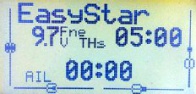
|
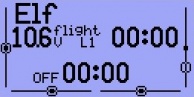
|

|

|
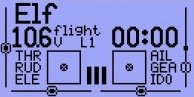
|

|
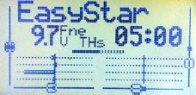
|
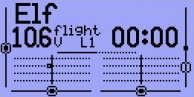
|

|
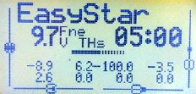
|
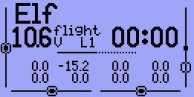
|
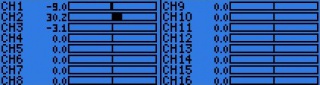
|
Кроме основных экранов, для аппаратур с поддержкой телеметрии, имеются экраны отображения телеметрии.
Подробнее о информации основных экранов — см. в соответствующей документации.
Меню[править]
Для настройки пульта имеется 2 меню:
- Основные настройки пульта
- Меню модели
Все меню для удобства разбиты на несколько экранов. В верхней строке экрана слева отображается его название и справа номер меню, например
CALIBRATION 6/6
Основные настройки пульта[править]
В основных настройках содержатся параметры, настраивающие сам пульт и являются общими для всех моделей. Попасть в это меню можно по:
- [LEFT LONG] в аппаратурах Turnigy
- [LONG MENU] в Taranis
Я расскажу только о самых важных (как мне кажется) параметрах настройки.
RADIO SETUP[править]
Прежде всего это Mode — мода аппаратуры. Можно выбрать любую из четырех мод, которая определяет соответствие стиков органам управления. Чаще всего используются мода 2 (газ слева) и мода 1 (газ справа).
Ещё один интересный параметр — channel order: Определяет порядок 4 микшеров, которые используются для каналов 1-4 при создании новой модели. Как правило используется раскладка каналов AETR.
Калибровка стиков, крутилок, слайдеров[править]
Калибровка — это первое, что нужно сделать после:
- покупки аппаратуры
- обновления прошивки
- замены или ремонте потенциометров
Строки этого меню выглядят так:
Процедура калибровки достаточно проста:
- Войти в меню CALIBRATION
- Нажать [MENU]
- Установить стики, крутилки, слайдеры (только Taranis) в центральное положение (включая газ)
- Нажать [MENU]
- Переместит стики, крутилки, слайдеры полностью по всем возможным направлениям до крайних
положений несколько раз
- Нажать [MENU] – значения сохраняются.
Теперь при движении стиков, крутилок, слайдеров сигнал будет изменяться от -100 до 100
Настройка тренера[править]
Меню Trainer (тренер) используется, когда пульт работает в качестве Master с пультом ученика (Master-передатчик и приемник модели управляется инструктором). Меню позволяет согласовать установки каналов Master-передатчика с входными PPM сигналами, поступающими от пульта ученика (Slave). Порядок каналов пульта ученика и тренера не должны обязательно совпадать. Slave-пульт ученика должен иметь в памяти модель с запрограммированными базовыми
четырьмя каналами. Никаких специальных настроек или миксов не требуется.
Ведомым (Slave) пульт может быть любой пульт, который посылает правильный сигнал PPM на тренер-порт. Например, можно использовать пульт Taranis как тренерский, а Turnigy 9X/9XR в качестве ученического. Возможен и обратный вариант — тренер Turnigy 9X/9XR, ученик — Taranis.
Особенности подключения Turnigy 9X\9XR в качестве ученической.
Turnigy 9X и Turnigy 9XR включать не нужно!!! При подключении шнура (аудиоджек; у 9XR есть еще и разъем стандарта Futaba, но при его подсоединении пульт не включится) аппаратура включается сама и отдает по шнуру сигнал PPM. Пульт, включенный кнопкой питания, автоматом переходит в режим тренера и ждет на входе сигнал от ученика\хедтрекера\неведомого девайса.
Строки этого меню выглядят так:
Первая колонка очевидна — это каналы управления.
Вторая — режим работы канала. Может иметь одно из трех значений:
- OFF” — канал выключен, т.е. управление только от тренера.
- “+=” для добавления, т.е. при включенном режиме тренер, сигналы от ученического пульта складываются с сигналами тренера. В этом режиме треннер корректирует управление ученика.
- “:=” для замещения, т.е., при включенном режиме тренер, управление только от ученика
Передача управления на пульт ученика выполняется путем активации переключателя. Для прошивки er9x он указывается в последнем столбце для каждого канала. Как правило, это тумблер «TRN» для всех
каналов. Хотя иногда тренеры предпочитают использовать другой переключатель или передавать
управление выборочно с отдельными переключателями для соответствующих каналов.
Для прошивки OpenTX назначение тумблера/тумблеров для активации режима тренер осуществляется в меню «Func Switches»/»Custom Functions».
Меню модели[править]
В этом меню производится настройка конкретной модели. Попасть в это меню можно по:
- [LEFT] в аппаратурах Turnigy
- [MENU] в Taranis
Первым экраном этого меню будет список моделей. В памяти аппаратуры может хранится несколько моделей. Можно переключаться между моделями, создавать новые и удалять ненужные.
Меню модели[править]
В этом меню задаются общие параметры модели. Все их перечислять нет смысла. Рассмотрим только самые важные.
- Name — Имя модели. задав понятное название модели ее значительно проще найти в списке моделей
- E.Limits (Extended limits — расширенные пределы). Позволяет регулировать пределы поворотов сервомеханизмов до плюс или минус 125% вместо обычных 100%. Внимание: убедитесь, что эти расширения не перекрывают механические возможности сервомеханизмов. Также следует помнить, что включение этого переключателя не изменяет реальные лимиты, заданные в меню лимитов. Важно! если у Вас этот параметр был включен, и лимиты на некоторых каналах расширены до значений более 100%, то выключение этого параметра приведет к уменьшению этих лимитов до 100%
Полетные режимы[править]
Полетные режимы FM (Flight modes/Flight phases).
Полетные режимы — очень удобная функция. Она позволяет для каждого режима использовать собственные триммера, плавное изменение входных и выходных параметров для удобного перехода между режимами.
Примеры использования полетных режимов:
- использование закрылков/флапперонов — 3 режима: полетный, взлетный, посадочный;
- планера — тут могут быть такие режимы: полетный, стартовый, скоростной, парящий.
Название экрана меню:
- FLIGHT MODES OpenTX для Taranis
- FLIGHT PHASES OpenTX для Turnigy 9X/9XR
- MODES er9x для Turnigy 9X/9XR
Строки этого меню выглядят так:
Назначение колонок:
- Номер полетного режима;
- Название режима (только OpenTX);
- Переключатель, который активирует полетный режим;
- Назначение триммеров (собственный или брать из другого полетного режима);
- Fade In (постепенно включаться ) (только Taranis) замедление (в секундах) применения полетного режима при включении;
- Fade Out (постепенно выключаться ) (только Taranis) замедление (в секундах) выключения полетного режима.
- * (только OpenTX для Turnigy) означает, что для этого полетного режима заданы не нулевые значения параметров Fade In и Fade Out.
Следует отметить, что параметры Fade In и Fade Out имеются во всех прошивках. Но в списке полетных режимов отображаются только у Taranis.
Редактирование полетных режимов. Для редактирования нужно долгое нажате кнопки [MENU]. Для Turnigy происходит переход в меню редактирования полетного режима. У Taranis редактирование происходит непосредственно в строке. Причем в верхней строке экрана отображается название редактируемого параметра:
Режим по умолчанию FM0. Каждый режим полета имеет выбираемый переключатель активации (физический или логический). Текущий полетный режим выделяется на экране жирным шрифтом. Если включены два и более переключателя, активирующие полетные режимы, активируется полетный режим с меньшим номером. Например
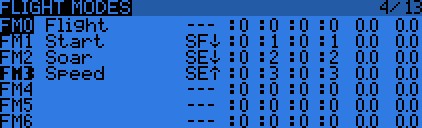
При переключении SF «на себя» будет включен стартовый режим, не зависимо от положения переключателя SE.
Назначение триммеров в полетных режимах. FM0 (полетный режим по умолчанию) всегда имеет свои триммера. Это обозначается как
- RETA в прошивке er9x и OpenTX старых версий;
- (default) в прошивке OpenTX новых версий.
В остальных полетных режимах FM1…FMn назначение триммеров может иметь следующие значения:
- Буква из набора RETA — Turnigy и Taranis со старой прошивкой. Буква означает, что в данном канале используется собственный тример в этом канале.
- Цифра — Turnigy и Taranis со старой прошивкой. Цифра определяет номер другого полетного режима. В этом случае используется один и тот же триммер для нескольких полетных режимов. Следует помнить, что в этом случае триммируя в одном полетном режиме, изменяется триммер и в другом!
- :n, где n — номер полетного режима — Taranis с новой прошивкой. Если n равно номеру этого полетного режима. то в этом режиме используется собственный триммер. Это аналогично заданию буквы в старой прошивке. Если n не равно номеру этого полетного режима, то в этом режиме используется триммер из полетного режима с номером n. Это аналогично заданию цифры в старой прошивке.
- +n, где n — номер другого полетного режима — Taranis с новой прошивкой. Новая возможность в прошивке для Taranis. Это означает, что этот полетный режим имеет свой триммер, который зависим от триммера в канале n. Таким образом триммер этого полетного режима задается как смещение от триммера указанного полетного режима. Зачем это может быть нужно? Например, в самолете/планере имеется несколько полетных режимов с различными триммерами в канале руля высоты. При установке другого по весу аккумулятора или балласта изменится центровка. В предыдущих версиях необходимо произвести триммирование во всех полетных режимах. Если же задать режим смещения от другого полетного режима (например режима по умолчанию) достаточно оттриммировать модель в этом режиме, и эти изменения будут учтены и в остальных полетных режимах, которые зависят от него.
Рассмотрим пример настройки полетных режимов. Мы используем закрылки и/или флапероны. При выпуске закрылков/флаперонов необходимо скорректировать положение руля высоты. Можно это сделать при помощи микшера. Но в полете изменять параметры микшера практически невозможно. Применение полетных режимов упрощает эту настройку.
Задаем 3 полетных режима: полет, взлет и посадка. В каждом из полетных режимов задаем собственные триммера для каналов руля высоты и элеронов. Для Taranis с новой прошивкой можно задать свои триммера — как смещение относительно полетного режима по умолчанию.
Теперь можно поднять модель, оттриммировать ее в полете. Затем выпустить закрылки/флапероны и оттриммировать модель во взлетном и посадочном режимах.
Может возникнуть вопрос — а зачем собственные триммера по каналу элеронов? Дело в том, что идеально настроить симметричный выпуск закрылков/флаперонов проблематично. Поэтому при их выпуске могут возникать кренящие моменты. Для компенсации этих кренов и задаем собственные или относительные триммера в канале элеронов.
Ну и в заключении, о полетных режимах и кросстриммировании. Следует помнить, что в полетных режимах прошивки OpenTX выбираются именно триммера, а не стики!
Экспоненты и двойные расходы[править]
Этот экран позволяет вводить и редактировать значения экспонент и двойных расходов для основных элементов управления (Rud/Ele/Thr/Ail). На самом деле двойные расходы не совсем правильное определение, вернее перевод. Dual rate в данном случае следует переводить как два расхода, а не двойные расходы. Имеется возможность установить различные величины расходов и/или экспонент, в зависимости от положения тумблеров, назначенных для их переключения. Вариантов настройки может быть:
- 3 (двойные и тройные расходы) в прошивке er9x;
- неограниченное число вариантов настройки в OpenTX.
Основных параметров, которые настраиваются в этом экране два:
- вес — определяет какой процент сигнала пойдет на рулевые машинки при отклонении стиков. Уменьшая вес делаем модель более вялой, она не так остро реагирует на перемещения стиков. Таким образом можно пилотажку превратить в тренера. Второй пример — планера. можно использовать 3 варианта расходов:
- средние — используются при обычном полете
- малые — для «вылизывания» потока
- большие — при порывистом ветре
- экспонента — степень искривления передаточной кривой. При экспоненте 0 имеем график передачи сигнала от стика в виде прямой. задавая положительную экспоненту вводится криволинейность отклика. При этом перемещения стика около нулевой точки дают более плавное перемещение сервоприводов. И при небольших отклонениях стика можно очень четко держать модель в воздухе.
Оба эти параметра подбираются индивидуально, в зависимости от модели и стиля пилотирования. Например некоторые моделисты спортсмены вообще не используют экспоненты. Другие же, наоборот используют практически макимальные экспоненты.
Названия экрана:
- Expo/DR — er9x
- Expo/DR или Sticks — OpenTX Turnigy
- Sticks — OpenTX Taranis предыдущих версий
- Inputs — OpenTX Taranis последних версий
Как видим, программирование двойных расходов/экспонент различаются:
- er9x — редактирование происходит на одно и том же экране, в зависимости от положения назначенных переключателей
- OpenTX — редактирование происходит в отдельном экране при выборе строки и [LONG MENU]
er9x[править]
Сначала необходимо выбрать канал, для которого мы редактируем параметры. Канал задается во второй строке экрана (Rud, Thr, Ele, Ail). Станьте на название канала и используйте кнопки [LEFT]/[RIGHT], чтобы выбрать элемент управления для редактирования.
В этой же строке отображается редактируемый режим (Hi, Mid, Low), который зависит от положения переключателей, определенных для DrSw1 и DrSw2.
Первый переключатель производит изменения между высокими (Hi) и средними (Mid) расходами/экспонентами. Если первый переключатель включен (например, на средних расходах), то второй переключатель позволит изменять расходы между средними и низкими расходами/экспонентами.
Важно! Низкие расходы включаются, если включен и DrSw1 и DrSw2. Посмотрите пример:
Если же нужно, чтобы было наоборот, т..е в положении от себя были большие расходы, а в положении на себя малые — следует задать:
- DrSw1 = !ID0
- DrSw2 = ID2
Для каждого элемента управления можно вводить отдельно значения для левой и правой половины экспонент и двойных расходов, относительно центрального положения стика (на графике они выглядят как левая и правая половинки характеристики).
Для редактирования значения экспоненты нужно выделить значение в разделе «Expo». По
умолчанию будут меняться оба значения, но если стик для текущего управления переводится в одну
сторону или другую, то будет выделено только одно из значений и его можно будет изменить.
Также вы можете редактировать оба или только одно значение из раздела «Weight» (вес,
двойные расходы). Кроме того, при выделении значений Expo и DR они могут быть заменены на
GVARs, если нажать длительно кнопку [MENU].
OpenTX[править]
Для этой прошивки необходимо задать столько строк для каждого канала, сколько необходимо.
Если включено одновременно несколько режимов, то будет выбрана самая верхняя строка, аналогично выбору полетных режимов.
Выбрав нужную строку и нажав [LONG MENU] переходим в экран редактирования параметров.
В левой половине экрана находится список параметров и их значения. В правой диаграмма, показывающая влияние этих параметров.
Важно! На диаграмме отображается влияние параметров включенного режима!!! Т.е., чтобы видеть какие изменения вносят редактируемые параметры, необходимо включить переключатель, который задан в этой строке.
Для аппаратур Turnigy и Taranis экраны редактирования отличаются.
OpenTX для Turnigy[править]
Параметры аппаратуры Taranis:
- Weight — Вес сигнала
- Expo — Величина экспоненты
- Curve — Используемая пользовательская кривая
- Modes — полетные режимы, в которых используются эти параметры
- Switch — переключатель, который активирует редактируемую строку (физический либо логический)
- Side — сторона, к которой применяются параметры. Может быть задано:
- — (ALL) — параметры применяются ко всему диапазону значений изменения положения стика
- x>0 (POS) — параметры применяются только к положительному диапазону значений изменения положения стика
- x<0 (NEG) — параметры применяются только к отрицательному диапазону значений изменения положения стика
OpenTX для Taranis[править]
У аппаратуры Taranis параметров больше:
- Input Name — Имя
- Line Name — Название режима, например Hi, Mid, Low
- Source — Источник сигнала
- Weight — Вес сигнала
- Offset — Смещение сигнала
- Curve — Кривая, используемая в этом режиме. Может принимать значения, аналогичные такому же параметру в микшерах:
- Diff — (дифференциал, разность) — снижает отклик на указанный процент на одной стороне расхода. Диапазон возможных значений от 0 до +/-100.
- Expo — (экспонента) — степень искривсения кривой отклика. Диапазон возможных значений от 0 до +/-100.
- Curve — – пользовательские кривые. Выбор кривой со знаком «!» означает инвертирование кривой. В этом случае используется та же кривая, но зеркально отраженная относительно оси «Y» Кривые определяются на экране кривых (Curves).
- Func — преопределенная функция. Может быбраны следующие функции:
- x>0 – пропускаются только положительные значения от источника (больше нуля), иначе значение на выходе равно нулю.
- x<0 – то же самое, но для отрицательных значений.
- |x| – значение передаётся как абсолютная величина.
- f>0 – если значение источника положительное, то выходное значение равно «+вес», иначе равно нулю.
- f<0 – если значение источника отрицательное, то выходное значение равно «–вес», иначе равно нулю.
- |f| – выходное значение равно «+вес» или «–вес» в зависимости от знака источника.
- Modes — полетные режимы, в которых используются эти параметры
- Switch — переключатель, который активирует редактируемую строку (физический либо логический)
- Side — сторона, к которой применяются параметры. Может быть задано:
- — (ALL) — параметры применяются ко всему диапазону значений изменения положения стика
- x>0 (POS) — параметры применяются только к положительному диапазону значений изменения положения стика
- x<0 (NEG) — параметры применяются только к отрицательному диапазону значений изменения положения стика
- Trim — Используется или нет значение триммера
Микшеры[править]
Экран настройки микшеров наиболее важный. Здесь происходит магия превращения действий пилота в сигналы каналов пульта. Если хотите понять прошивку, то разберитесь в микшерах и почти всё будет в вашей власти.
Функция микшеров заключается в следующем: взять входные сигналы с органов управления, выполнить с ними некоторые действия и направить их в выходные каналы пульта. Так как выбор совершенно свободный, то у нас имеется очень гибкая, мощная и быстрая система.
Новая модель будет иметь 4 предопределенные строки микшеров на каналах 1,2,3 и 4, которые привязывают 4 стика к каналам в соответствии с настройкой порядка каналов, который вы установили. Выглядит это так:
Колонки этого меню означают:
- Номер канала (CH1..CH16) или оператор (+=/*=/:= означает Добавить / Умножить / Заменить значение канала в строках выше).
- Источник микшера (выделение жирным означает, что эта строка является активной).
- Вес от -125% до 125%.
- Кривая, которая применяется на этой строке микшера.
- Переключатель (физический или логический), который активирует эту строку микшера.
- Задержка (d), замедление (s) (г), или оба (*) применяемое для этой строки микшера.
На каждом канале может быть столько строк, сколько необходимо, и может быть выбрана операция между строками. По умолчанию все строки на одном канале суммируются, но строка может также умножаться на строки перед ней или заменять их.
Если в канале микшера от разных источников суммируются, то их порядок не важен. Но в случае использования функций умножения и/или замены — порядок строк важен.
Для редактирования микшера необходимо выбрать нужную строку и [LONG MENU]. Происходит переход в экран редактирования микшера:
Что может быть источником сигнала в микшере? Каждая строка микшера соединяет один ввод с каналом, на котором она находится. Вводы могут быть:
- 4 оси джойстиков;
- 4 триммера (только OpenTX);
- Переменные скрипта LUA (только OpenTX для Taranis);
- Потенциометры
- Слайдеры (для Taranis);
- Выходы микшера вертолета (CYC1-3);
- Фиксированные значения (MAX/HALF/FULL);
- Физические переключатели;
- Пользовательские (логические) переключатели (только OpenTX);
- Входные каналы порта тренера;
- Глобальные переменные;
- Любой из каналов пульта, что позволяет использовать каналы в качестве виртуальных функций (смешивать несколько вводов в одну многократно используемую функцию, которая затем может быть назначена на один или несколько каналов). Обратите внимание, что настройки страницы SERVOS там не учитываются.
- THIS (только er9x) — источник, который представляет собой сочетание всех микшеров в канале в этой
точке.
- SC1…4 (только er9x) – делители, масштабаторы.
Рассмотрим подробнее все параметры микшера.
- Mix Name (только Taranis) Для удобства может быть введено имя строки микшера. Например Flight, TakeOff, Landing…
- Source (источник) — Источник микшера — см. выше
- Weight (вес). Это определяет какой процент входного управления должен быть микширован. Отрицательное значение инвертирует отклик. В OpenTX качестве значения может использоваться глобальная переменная.
- Offset (смещение) Может быть добавлено смещение к входному значению. В OpenTX качестве значения может использоваться глобальная переменная.
- Fix Offset (исправить смещение) — только er9x. Особенности работы со смещением будут описаны ниже.
- EnableExpoDR (er9x) или Include DR/Expo (OpenTX) (использовать экспоненты/двойные расходы) — если установлено, то значения сигнала от стика берется после блока экспоненты/двойные расходы. Если этот параметр выключен — значения сигнала берется напрямую от стика.
- Include Trim (триммирование) Могут быть использованы триммеры, для стиков по умолчанию триммер связан со стиком, но может быть выбран другой триммер (например, для кросс-триммирования) или триммер может быть вообще отключен. Для других вводов триммер по умолчанию отключен (OFF), но может быть использован, если это необходимо.
- Curves (кривые). Может быть выбрано несколько вариантов изменения отклика микшера на сигнал.
- Curve (кривая) — может быть назначена кривая (встроенная или пользовательская). Параметры для кривых:
- x>0 – пропускаются только положительные значения от источника (больше нуля), иначе значение на выходе равно нулю.
- x<0 – то же самое, но для отрицательных значений.
- |x| – значение передаётся как абсолютная величина.
- f>0 – если значение источника положительное, то выходное значение равно «+вес», иначе равно нулю.
- f<0 – если значение источника отрицательное, то выходное значение равно «–вес», иначе равно нулю.
- |f| – выходное значение равно «+вес» или «–вес» в зависимости от знака источника.
- c1…c16 – пользовательские кривые. Выбор кривой со знаком «!» означает инвертирование кривой. В этом случае используется та же кривая, но зеркально отраженная относительно оси «Y» Кривые определяются на экране кривых (Curves). Вы можете просто нажать [MENU] для непосредственного редактирования кривой.
- Diff (дифференциал, разность) — снижает отклик на указанный процент на одной стороне расхода. Диапазон возможных значений от 0 до +/-100.
- Expo (экспонента) — задается аналогично блоку двойных расходов и экспонент. Диапазон возможных значений от 0 до +/-100.
- Curve (кривая) — может быть назначена кривая (встроенная или пользовательская). Параметры для кривых:
- Flight modes (полетные режимы) – можно выбрать полетные режимы, в которых используется этот микшер. По умолчанию микшер используется во всех полетных режимах, т.е. все полетные режимы выбраны.
- Switch (переключатель) – можно выбрать переключатель (физический или виртуальный) для управления включением микшера. Если переключатель не выбран – микшер будет активирован постоянно.
- Warning (предупреждение) – можно выбрать звуковое оповещение (1, 2 и 3 сигнала), при активации строки микшера.
- Multpx (мультиплексирование) определяет, как текущая строка микшера взаимодействует с другими строками на том же канале. Строки микшера для одного канала обрабатываются по порядку сверху вниз.
- Add (добавить) – это значение по умолчанию. При этой операции значение микшера просто добавляется в канал к предыдущим значениям, Поскольку от перемены мест слагаемых сумма не изменяется, то в этом случае порядок строк не играет никакой роли
- Multiply (множитель) – используйте эту функцию для умножения предыдущего значения в том же канале. Микшер Multiply распознается символом «*» перед значением веса. Микшер Multiply умножает проценты: 80% — это 80/100; 60% — это 60/100. Если они умножаются, то получаем: (80 * 60) / (100 * 100) = 4800/10000 = 48/100 = 48%. В этом случае порядок строк микшера важен, поскольку множитель применится к значению, полученному в предыдущей строке.
- Replace (замена) – эта операция используется в сочетании с переключателем. Если переключатель выключен, то значение микшера игнорируется. Когда переключатель включён – значение канала заменяется на результат работы данного микшера. Этот микшер распознается присутствием «R» слева перед значением веса. Как правило, такая срока микшера последняя для канала. Обычно используется для реализации защитных функций.
- Delay Down/Up (Задержка вниз/вверх). Используется для осуществления задержки в текущем канале. Обычно используется с переключателем. Когда переключатель включается или выключается, микшер будет ждать указанное количество секунд перед изменением значения.
- Slow Down/Up (Замедление вниз/вверх). Осуществляет замедление изменения значений в канале. Если значения не равны нулю, то замедление определяют максимальную скорость, с которой значение может изменяться. Указанное значение замедления – это количество секунд для изменения значений в канале от -100% до 100%.
Теперь рассмотрим подробнее исполоьзование этих параметров.
Source источник[править]
Список источников сигнала для микшера приведен выше. Все аналоговые источники сигналов — стики, потенциометры, слайдеры имеют сигнал в диапазоне от -100% до 100%.
Переключатели (физические и логические) имеют значения -100% в выключенном положении (от себя) и 100% во включенном положении (на себя). 3-х позиционные переключатели в среднем положении имеют значение 0%.
Фиксированные значения (MAX/HALF/FULL). В зависимости от прошивки может быть либо MAX либо HALF/FULL. Отличия в следующем:
- HALF (половина) или MAX – выход или равен нулю, или значению «Weight (вес)». Этим управляет переключатель, назначенный на эту строку микшера.
- FULL (полный) – то же самое что и HALF, но принимает значение «– Weight», когда переключатель выключен и «+ Weight» когда переключатель включен.
Weight вес[править]
Задает какой процент от сигнала будет в этой строке микшера. При задании отрицательного значения сигнал в канале будет инвертирован. Однако следует помнить, что в случае стиков и использования триммеров триммера будут «вывернуты», т.е., например для триммирования РВ вниз нужно триммировать вверх и наоборот. Поэтому отрицательные значения используются, в основном, для органов управления без триммеров (закрылки, флапероны и пр.)
Offset смещение[править]
Этот параметр задает смещение сигнала относительно нулевой точки. Интерпретация этого параметра зависит от версии прошивки, а, для новых прошивок, и от параметра Fix Offset (только er9x).
В старых версиях, и в последних версиях er9x с выключенным параметром Fix Offset упрощенно формулу сигнала можно записать так:
C = (S + O) * W
где
- S — сигнал источника
- O — смещение
- W — вес
- C — сигнал в микшере
В новых версиях OpenTX, и в последних версиях er9x с включенным параметром Fix Offset упрощенно формулу сигнала можно записать так:
C = S * W + O
Вот примеры с параметрами W = 20%, O = 40%
| Сигнал | C = (S + O) * W | C = S * W + O |
| -100 | (-1 +0.4)*0.2 = -0.12 (-12%) | -1 * 0.2 +0.4 = 0.2 (20%) |
| 0 | (0 +0.4)*0.2 = -0.08 (8%) | 0 * 0.2 +0.4 = 0.4 (40%) |
| 100 | (1 +0.4)*0.2 = 0.28 (28%) | 1 * 0.2 +0.4 = 0.6 (60%) |
В общем случае порядок обработки микса:
- Получить значение источника из Expo/DR, которые были применены к стикам, если включено EnableExpoDR (er9x) или Include DR/Expo (OpenTX). В противном случае берется сигнал непосредственно от стика.
- Добавить значение триммера, если параметр Include Trim включен.
- Добавить смещение (если Fix Offset не активирован).
- Задержка и замедление.
- Кривая/дифференциал.
- Вес.
- Fix Offset, если активирован.
Diff (дифференциал, разность)[править]
Вот пример настройки дифференциального отклонения элеронов (Элероны в каналах 1 и 5).
CH1 100% Ail D40 CH5 100% Ail D-40
Эти настройки задают движение элеронов 100% в одну сторону, и 60% в другую.
Slow (Замедление)[править]
Если мы применим «Slow UP/DOWN» к одному миксу в канале, он работает как надо.
Пример (для er9x — в OpenTX аналогично, только обзначение переключателей другое):
CH5 100% FULL switch (ID1) slow (u3 : d3)
Это будет работать без проблем. Но если сделать так:
CH5 -100% HALF R+50% FULL switch (ID1) slow (u3 : d3) R+100% FULL switch (ID2) slow (u3 : d3)
то это не будет работать. Когда мы щелкаем выключатель, то канал не будет замедляться, он сразу возвратится к -100%. Это связано с тем, как работает микшер. Если у нас есть более одного микшера с замедлением на этом же канале, то он не будет хорошо работать. Иногда гибкость имеет свою цену.
Можно решить эту проблему с помощью свободного канала (с большим номером, чем у текущего) в качестве виртуального канала для обработки переключателей, а затем применить его в качестве источника на CH5. Затем внести замедление в CH5:
CH5 +100 CH16 slow (u3 : d3) CH16 -100% HALF R +50% FULL switch ID1) R +100% FULL switch (ID2)
Это уже работает. Мы удалили замедление из микшеров с переключателями и применили его к одному миксу на CH5
Источник THIS (только er9x)[править]
Этот источник позволяет решить вышеописанную проблему с замедлением на одном канале. Выглядит это так:
CH5 -100% HALF R+50% FULL switch (ID1) R+100% FULL switch (ID2) R+100% THIS slow (u3 : d3)
Лимиты[править]
Как управляется сервопривод[править]
Положение сервопривода определяется длиной передаваемого на него импульса. Частота подачи импульсов зависит от типа сервомеханизма:
- Аналоговые сервоприводы — 50 Гц (20 мс)
- цифровые сервоприводы — 200 Гц (5 мс)
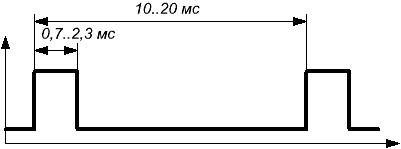
Положение сервопривода определяется длиной импульса. Длительность импульса для нулевого положения 1500 мс. Нижний и верхний пределы получаются путем прибавления/вычитания следующих значений:
- 100% — 512 мкс
- 125% — 640 мкс (расширенные лимиты.)
Эта информация полезна при настройке некоторых устройств, которые требуют для переключения сигнал с определенной длительностью импульса (автопилоты, системы стабилизации и пр.).
Меню лимиты[править]
В заисимости от аппаратуры это меню называется
- Limits — Turnigy
- Outputs — OpenTX Taranis старые версии
- Servos — OpenTX Taranis новые версии
Лимиты работают на выходах каналов. Параметры, настраиваемые в этом меню, действуют на выходные
каналы. В этом меню Вы можете настроить центральные точки (subTrim – субтриммеры), конечные точки (слева и справа) и инвертировать выходные значения каналов.
Каждый канал здесь соответствует каналу в приемнике. Устанавливаемые параметры действуют только на соответствующий канал
Строки в этом меню имеют такой вид:
В прошивке er9x наверху экрана, по центру, когда выбираете один из каналов, можно видеть числовое значение, которое соответствует длительности импульсов выхода канала в миллисекундах. Значения от -100% до 100% соответствуют значениям на экране 988…2 012 миллисекунд.
Назначение колонок следующее:
- Номер канала пульта. Должен соответствовать номеру канала приемника.
- Имя (только Turnigy), которое будет отображаться на экране микшера, когда курсор находится на строке принадлежащей этому каналу, на экране монитора каналов и на странице настроек отказоустойчивости (failsafe).
- Смещение или субтриммер. Здесь выставляется центральная точка канала.
- Верхний и нижний пределы. Это «жесткие» пределы, т.е. они никогда не будут превышены, так как пока они установлены, ваш сервопривод никогда не будет перегружен. Максимальные значения этих параметров зависят от установки параметра Extended Limits в меню настройки модели. Если расширенные лимиты выключены, то пределы равны. -100% и 100%. При расширенных лимитах максимальные значения могут быть увеличены до 125%
- Реверс сервопривода.
- Регулировка центра (только OpenTX).
- Поведение субтриммера (только OpenTX).
Рассмотрим некоторые параметры поподробнее.
Смещение или субтриммер[править]
Этот параметр определяет положение сервопривода когда сигнал в канале равен 0. Значения субтриммеров могут быть от -100 до 100 с шагом 0,1. Это сделано для того, чтобы иметь
высокое разрешение при установке центрального положения каждой рулевой поверхности.
В идеале, конечно, нейтральное положение рулевых поверхностей лучше обеспечивать механически, регулируя длину тяг. Этим параметром делается только точная подстройка. Имеется возможность скопировать значения триммеров в этот параметр. См. ниже
Верхний и нижний пределы[править]
Они также служат как усиление или «настройка конечных точек «, поэтому снижение предела будет уменьшать расход, а не вызывать обрезку. Важно! Если установлен лимит не 100%, то значение в микшере 100% будет скорректировано в соответствии с установленным лимитом. Этот момент следует учитывать при применении в микшере постоянных значений (Full/Half/Max). Если настроен микшер на одних лимитах, а затем они изменены, то, скорее всего, необходимо скорректировать значение веса в микшерах с постоянными значениями.
Реверс сервопривода[править]
Если при настройке модели обнаружится, что какие-то рули отклоняются не в ту сторону, просто проинвертируйте этот канал.
Регулировка центра (только OpenTX)[править]
Здесь задается длительность импульса в мс. который будет подаваться при нулевом сигнале в канале. Это сходно с субтриммером, с той разницей, что сделанная здесь регулировка будет сдвигать весь диапазон сервопривода (включая пределы), и не будет видна в мониторе каналов.
Поведение субтриммера (только OpenTX)[править]
При установке по умолчанию, регулировка субтриммера смещает только центр расхода сервопривода. С сигналом от -100% до +100% от микшера, сервопривод будет по-прежнему перемещаться между нижним и верхним пределами, без обрезки или мертвой зоны. Это вызывает различное соотношение перемещения стика к перемещению сервопривода на двух сторонах диапазона стика. В зависимости от ситуации, это может быть удобным или проблемным, поэтому настройка “=” изменяет эффект субтриммера на “симметричное” смещение расхода сервопривода. Полный расход от микшера теперь может быть обрезан на стороне субтриммера, а на другой стороне сервопривод больше не будет достигать предела. Таким образом, на обоих сторонах, перемещение стика всегда будет приводить к такому же перемещению сервопривода. Обычно, использование режима по умолчанию позволяет быстрее настроит сервоприводы, которые управляются одним органом управления, в то время как “= “ требуется для получения корректного отклика управляющих поверхностей при использовании дифференциала и/или микширования вместе нескольких вводов. Режим “=” обычно требует снижения двойных расходов (D/R), чтобы остался запас между “управляющим” расходом и заданными пределами.
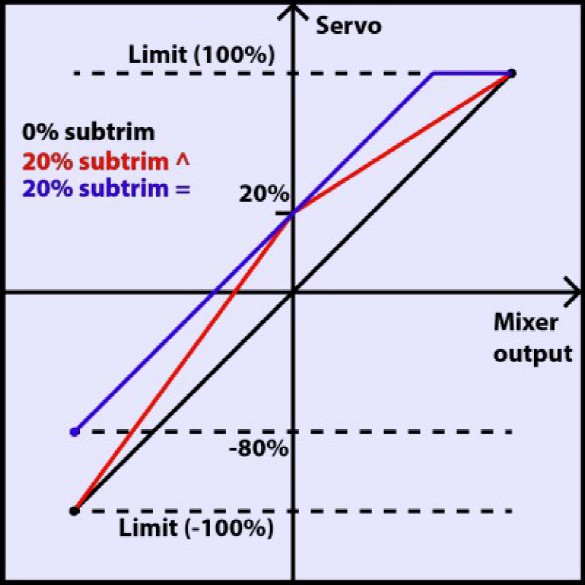
Последней строкой после последнего канала является функция
- COPY TRIM — er9x
- Trims to Offsets — OpenTX старые версии
- Trims->Subtrims — OpenTX новые версии
Она используется для получения триммеров из текущего выбранного полетного режима, передачи их содержимого в субтриммеры, сброса триммеров и подстройки всех триммеров других полетных режимов. Если вы близки к пределу триммирования, вместо настройки каждого значения один за другим, все, что нужно, это выполнить ДОЛГОЕ нажатие ENTER на этой строке и все будет выполнено, как по волшебству. Помните, что всегда будет разумнее скорректировать проблему механически, особенно в случае больших значений, так как в зависимости от поведения субтриммера, его настройка может привести недостаточному или асимметричному расходу, или к обрезке/мертвой зоне.
Кривые[править]
Кривые говорят сервоприводам как надо перемещаться, когда вы перемещаете стики. Сами по себе кривые ни на что не влияют. Их можно задействовать, используя настройки в меню и двойные расходы и/или [1]
Типы и число кривых:
- er9x — можно настроить 8 кривых по 5-ти точкам и 8 кривых по 9-ти точкам.
- OpenTX Turnigy — 8 кривых. Каждая может иметь 3, 5, 9 или 17 точек
- OpenTX Taranis — 32 кривые. Каждая может иметь от 2 до 17 точек
В OpenTX можно выбрать тип кривой:
- Fixed X — положение точек по оси X фиксировано на границах интервала, величина которого равна 200/(n-1), где n — число точек на кривой. Например для 3-х точечной кривой по оси точки X имеют координаты -100, 0, 100. При редактировании такая кривая имеет тип Type 5pt
- Custom X — положение точек по оси X произвольное, но каждая точка не может заходить за предыдущую/последующую.При редактировании такая кривая имеет тип Type 5pt’
В er9x пятиточечная кривая редактируется по позициям: -100%, -50%, 0%, 50%, 100%. Девятиточечная кривая редактируется по позициям: -100%, -75%, -50%, -25%, 0%, 25%, 50%, 75%, 100%.
Проще всего кривые, особенно имеющие много точек, редактировать в программе настройки и эмуляции пульта:
- eepe — для прошивки er9x
- Conpanion — для прошивки OpenTX
Для редактирования непосредственно на пульте — смотрите руководство к прошивке.
Логические переключатели[править]
Логические переключатели – это не настоящие переключатели, а скорее всего, это ряд логических условий, которые могут быть использованы в качестве переключателей. Они используются для сравнения значений и комбинирования различных условий.
Названия меню
- Custom Switches — er9x и OpenTX старых версий
- Logical Switches — er9x и OpenTX новых версий
Строки этого меню выглядят так:
Рассмотрим столбцы этого меню
- Номер логического переключателя. Если он включен, то выделяется жирным шрифтом.
- Условие (операция)
- 2 столбца параметров
- Условие AND. Eсли выбран физический или логический переключатель, должно быть истинно для пользовательского переключателя, чтобы он стал активным.
- Duration (только Taranis) — минимальное время, в течение которого пользовательский переключатель будет активным, даже если его условия на короткое время станут ложными
- Delay (только Taranis) — задержка включения/выключения переключателя.
Обозначения[править]
Переменные (источник) обозначаются:
- v, v1 и v2 — er9x
- a, b — OpenTX
Источник может быть стик, крутилка, входной PPM-сигнал, выходной канал, значение телеметрии, GVAR или счетчик.
Значение (числовая константа) обозначается:
- val — er9x
- ofs — OpenTX старых версий
- x — OpenTX новых версий
В дифференциальных (сравнительных) операциях используется обозначение d.
Операции (условия)[править]
Сравнение со значением
- v>val, v<val, |v|>val или |v|<val — er9x
- a~x, a>x, a<x, |a|>x или |a|<x — OpenTX
Сравнение на больше, меньше и по модулю интуитивно понятно.
Примерное сравнение a~x: Активен, когда переменная a примерно равна константе x (добавлен гистерезис, так как, например, сравнение со значением стика никогда не будет вызывать точного совпадения)
Сравнение двух источников
- v1==v2, v1!=v2, v1>v2 или v1<v2 — er9x
- a=b, a>b или a< b — OpenTX
== обозначает равенство источников, а при != истина, если сигналы источников не равны.
При сравнении двух источников в качестве одного из них можно задать MAX для OpenTX или HALF/FULL для eepe.
Непонятно что он означает. В документации к OpenTX описано так: Constant maximum value determined by weight. The value of the variable is (depending on the position of switch) either 0 (zero), or the value of the «Weight».
Логические операции
AND, OR, XOR (И, ИЛИ, Исключающее ИЛИ). В качестве параметров необходимо задать два переключателя (физические или логические)
Для справки таблица состояний результата логических операций
| a | b | a AND b | a OR b | a XOR b |
| 0 | 0 | 0 | 0 | 0 |
| 0 | 1 | 0 | 1 | 1 |
| 1 | 0 | 0 | 1 | 1 |
| 1 | 1 | 1 | 1 | 0 |
Дифференциальные сравнения
Дифференциальные функции сравнивают изменения в переменной. Значение источника запоминается.
Переключатель активируется, когда:
- d>=x значение изменяется больше, чем на ‘x’, с прошлого раза.
- |d|>=x абсолютное значение, изменяется больше, чем на ‘x’, с прошлого раза.
Например,
- d>x Alt 10 будет срабатывать каждый раз, когда высота (Altitude) увеличивается на 10 метров.
- |d|>x Alt 10 будет срабатывать каждый раз, когда высота увеличивается или уменьшается на 10 метров.
Специальные функции
Имеются следующие специальные функции:
- Timer — Таймер
- Edge — обрезка (OpenTX)
- Latch — защелка (er9x)
- Stcky — триггер (OpenTX)
- F-Flop (Flip-Flop) — триггер (er9x)
Таймер имеет два параметра — продолжительность включенного состояния и продолжительность выключенного состояния в секундах. В соответствии с заданными параметрами логический переключатель будет циклически включаться/выключаться. На таком переключателе можно сымитировать огни БАНО.
Например:
L4 TimeOff 5 ON 0,5 THR
L4 включен в течение 0,5 сек, затем выключается на 5 сек, но только, если THR включен. Если переключатель THR выключен, то таймер останавливается и выключатель L4 остается выключенным.
Триггер Stcky (OpenTX) можно обозвать еще назвать «залипание», логический переключатель включается по V1, выключается по V2.
Примеры:
- L1 Sticky SA- (L1 включится на совсем по SA-)
- L1 Sticky SH↓ SH↓ (аналогично SH↓t в старой прошивке, передергиванием SH↓ включаем L1, еще раз передергиваем — выключаем)
- L1 Sticky !SA↑ SA↑ (Так можно сэмулировать двухпозиционник. От себя — выключено, среднее и на себя положение SA — включен)
Триггер F-Flop (er9x) «помнит» состояние входа и предоставляет его в качестве выхода. Опять же, два переключателя используются для ввода, один как триггер, а другой, чтобы обеспечить «данные».
Например, если состояние тумблера «TRN» используется в качестве триггера, то его включение переводит выход логического переключателя в текущее состояние второго входа.
F-Flop может быть использован, чтобы сделать счетчик. Вы можете считать события и предупреждать пользователя, когда оно произошло достаточное количество раз.
Это также полезно для режима обучения: каждый раз, когда вы щелкаете переключателем тренера, вы получаете результат, который инвертирует включенное и выключенное состояние.
Например, следующая запись заставляет состояние логического переключателя L4 меняться каждый раз, когда тренерский переключатель включают, а второй вход определен как инверсия текущего состояния:
L4 F-Flop TRN !L4 (аналогично SH↓t в старой прошивке)
Защелка. Функция Latch полезна, когда вы хотите захватить и использовать данные о значении события (например, время достигнуто, высота достигнута, краткое падение напряжения батареи), а затем сбросить это значение, пока не происходит новое событие. Функцию Latch можно использовать в любом переключателе, например, чтобы управлять микшером.
В качестве входных данных для функции фиксации используются два переключателя. Включение сначала устанавливает выход логического переключателя в положение включено. Когда первый переключатель включен, то второй переключатель не имеет никакого эффекта, но, когда первый выключен, то включение второго сбросит логический переключатель в положение OFF. Чтобы перезапустить цикл, второй ереключатель должен быть выключен.
Например:
L3 Latch TRN RUD
Логический переключатель L3 включится, когда переключатель TRN выключен, если переключатель RUD включен (но только, если переключатель TRN был переведен в положении OFF).
Обрезка Edge — дает короткое срабатывание логического переключателя, если указанный в параметре V1 тумблер «зажать» на определенное время. Зажать — это включить, потом выключить. Время задается в параметре V2. Здесь же задается второе время, которое может иметь значения:
- (instant) — логический переключатель срабатывает, если указанный в параметре V1 тумблер был зажат указанное время
- 1,0(release) — где число равно первому времени. Срабатывание происходит, если тумблер был зажат не менее указанного времени. Срабатывание происходит именно по отпусканию тумблера.
- 2,0 — где число больше первого времени. Срабатывание происходит, если тумблер был зажат не менее первого, но не более второго времени. Срабатывание происходит именно по отпусканию тумблера.
В параметре V1 можно указать тумблеры, лог. переключатели и т.д. Можно использовать, например, для эмуляции короткого и длинного нажатия тумблера.
Примеры:
- L1 Edge SH↓ 0,0 0,0 (при отпускании SH будет короткое срабатывание L1)
- L1 Edge SH↓ 2,0 2,0 (L1 сработает, если отпустить SH после второй секунды)
- L1 Edge SH↓ 2,0 10,0 (L1 сработает, если отпустить SH в пределах от 2 до 10 секунды. Если отпустить раньше не сработает, если отпустить позже не сработает)
- L1 Edge SH↓ 0,0 2,0 (короткое нажатие SH)
- L1 Edge SH↓ 2,0 20,0 (длинное нажатие SH)
Пользовательские функции (защитные переключатели)[править]
На ранних прошивках в этом меню можно было только установить значение в канале по щелчку тумблера. Например защита включения двигателя
CH3 !THR -100
Это означает, что, когда THR переключатель выключен (от себя), то это гарантирует, что значение CH3 всегда -100%, независимо от положения стика газа. Когда переключатель THR включен (на себя), то канал работает нормально (контролируется стиком газа).
В современных прошивках и в зависимости от версии и типа аппаратуры спектр действий значительно расширен:
- (safety — безопасность): заменяет существующее значение для канала, когда переключатель включен.
- (sticky safety – «стиковая» безопасность): перезаписывает существующее значение для определенного канала.
- (audio — аудио): проигрывается звук выбранные из списка.
- (Haptic — тактильный) включение устройства вибрации (необходимо наличие этого модуля в аппаратуре и соответствующая прошивка),
- (voice — голос): воспроизводится речевой файл.
- (trainer — режим тренера) для передачи управления ученику либо по всем каналам, либо только по отдельным каналам.
- (Instant trim): При активации выбранного переключателя текущие позиции стиков будут добавлены к соответствующим триммерам. Это обычно назначается на нажимной переключатель, и используется в первых полетах, если вы ожидаете большого отклонения триммеров.
- Play Sound: Проигрывает простой тон из доступного списка.
- (Vario — вариометр): Включает звуки вариометра (смотрите настройку телеметрии)
- Play track: Проигрывает звуковой файл с карты SD. Последний параметр для OpenTX — режимы проигрывания:
- !1x — только Taranis — воспроизвести 1 раз, но не при старте модели/пульта;
- 1x — воспроизвести 1 раз;
- Ns — повтор с указанным промежутком, например «15s» — проговаривать каждые 15 сек.
- Play value: Проговаривает текущее значение выбранного параметра, повтор с указанным
промежутком — аналогично «Play track”.
- (SD Logs — логирование): Записывает значения телеметрии на карту SD с указанным промежутком
- (Volume — громкость): Регулирует громкость с использованием выбранного источника
- (Backlight — подсветка): Включает подсветку экрана
- (BgMusic, BgMusic || (pause)): Проигрывает выбранную звуковую дорожку с карты SD. BgMusic Pause останавливает проигрывание при активации и восстанавливает проигрывание при деактивации, в то время как выключение BgMusic полностью останавливает проигрывание.
- (Adjust GVx — установить глобальную переменную): Когда активен, устанавливает соответствующую глобальную переменную к значению указанного источника. Источник регулирования может быть одним из 4 групп,
Экраны gользовательских функций выглядят так:
Более подробную информацию о пользовательских функцияз (защитных переключателях) см. в документации к прошивке.
Принципы настройки модели[править]
Настройка первой модели[править]
Первая модель имеет такие органы управления, включенные в каналы номер:
- Элероны, которые управляются одной серво машинкой, или двумя, подключенными через Y-кабель
- Руль высоты
- Управление тягой двигателя
- Руль направления
Создание новой модели[править]
После того как аппаратура откалибрована, выбрана нужная мода и порядок каналов по умолчанию в меню основных настроек, нажимаем
- [LEFT] в аппаратурах Turnigy
- [MENU] в Taranis
Появляется список моделей. клавишами
- [UP]/[DOWN] в аппаратурах Turnigy
или
- [+] [-] в Taranis
выбираем свободную строку и жмем [MENU]
В зависимости от прошивки мы либо сразу попадаем в меню модели, либо в выпадающее меню, в котором есть пункт создать модель.
Первый экран меню модели, это общие настройки. Задаем имя модели, Для Taranis можно выбрать картинку модели.
Микшеры[править]
Далее листаем страницы меню
- [LEFT] в аппаратурах Turnigy
- [PAGE] в Taranis
Доходим до меню MIXER.
Если правильно выбран порядок каналов по умолчанию в меню основных настроек аппаратуры, мы должны увидеть что-то подобное этому (цифры 012345678 отображаются только в аппаратуре Taranis):
CH1 Ail 100 012345678 CH2 Ele 100 012345678 CH3 Thr 100 012345678 CH4 Rud 100 012345678
Если порядок каналов другой, то, скорее всего, неправильно выбран порядок каналов по умолчанию. Не беда. Исправить достаточно просто. Необходимо стать на строку с ошибкой и нажать кнопку [MENU].
В экране редактирования изменяем значение в поле Source на нужный орган управления.
Защита двигателя[править]
Если настраивается самолет, то рекомендуется сразу же настроить защиту случайного запуска двигателя.
Для этого идем в экран меню
- Func Switches — OpenTX 9x
- Custom Functions — OpenTX Taranis
- Safety Switches — er9x
Для канала газа (как правило, третьего канала) прописываем:
- OpenTX 9x
CF1 !THR Override CH3 -100 ON
- OpenTX Taranis
CF1 SF↑ Override CH3 -100 ON
- er9x
CH3 S !THR -100
Включение модели[править]
Такая настройка задает в канале 3 постоянное значение -100 при выключенном (от себя) положении левого нижнего переключателя. И теперь даже если стик газа будет не в нижнем положении запуска двигателя не произойдет.
Теперь пора включить модель. Проверяем соединения:
- двигатель подключен к регулятору, а сам регулятор к третьему каналу приемника
- сервопривод элеронов в первом канале приемника
- сервопривод РВ во втором канале приемника
- сервопривод РН в четвертом канале приемника
При первом включении модели винт лучше не ставить, или, по крайней мере, проверяем, чтобы винтом не порубить руки/пальцы/ноки/котэ…
Подключаем батарею, слушаем звуки, издаваемые регулятором. Если все в порядке, пытаемся шевелить стиками. Только не от упора до упора, а процентов на 10. Рулевые поверхности должны двигаться.
Направление движения рулей[править]
Следующий шаг — проверяем направление движения. Для этого смотрим на модель с хвоста и шевелим стиками (без фанатизма). Рулевые поверхности должны двигаться так:
- РВ. При движении стика от себя, опускаться вниз, при движении на себя — вверх.
- РН. При движении стика вправо, РН отклоняется враво, стика влево — РН влево.
- Элероны. При движении стика вправо, правый элерон вверх, левый вниз. Стик влево — наоборот.
Если какая-то рулевая поверхность работает в другую сторону, необходимо инвертировать сигнал в соответствующем канале.
Для этого двигаемся в меню
- Limits — Turnigy
- Outputs — OpenTX Taranis старые версии
- Servos — OpenTX Taranis новые версии
Выбираем нужный канал, добираемся до поля, имеющего значение — и меняем его значение. В этом столбце отображается:
- — — нормальный сигнал
- INV — инвертированный сигнал
Лимиты[править]
Следующая операция — настройка лимитов. Делается в этом же экране меню.
Плавно двигаем стиками, доходя но максимума, и смотрим на рулевые поверхности, тяги и серво машинки. Если при движении что-то куда-то начинает упираться, меняем значения Минимума, максимума в соответствующем канале. Уменьшаем на столько, чтобы ничто никуда не упиралось.
Нулевые точки[править]
И заключительный этап — установка нулевых точек. Грубая настройка производится правильной установкой качалок на серво машинке, регулировкой длины тяг.
Тонкая настройка производится установкой нулевых точек. Смещая нулевую точку добиваемся, чтобы рулевая поверхность стала в заданное положение.
Настройка беcхвостки (летающее крыло)[править]
Летательный аппарат, не имеющий хвостового оперения, управляется рулями, которые называются элевоны.
Управление тангажом осуществляется отклонением элевонов в одну сторону. Т.е. когда тянешь стик РВ на себя, они должны подниматься, при стике РВ от себя, должны опускаться.
По крену элевоны работают как и элероны. Движение стика влево вызывает поднятие левого, и опускание правого элевона. При движении стика вправо отклонение элевонов обратное.
Настроим такое поведение рулей. Принимаем, что расклад по номерам каналов у нас такой:
- Правый элевон
- Левый элевон
- Управление двигателем
Защита двигателя[править]
Сразу же обезопасим себя. Настраиваем защиту случайного запуска двигателя, как это описано выше. Делается это в меню Func Switches/Custom Functions/Safety Switches — в зависимости от прошивки и ее версии.
Микшеры[править]
CH1 Ele 100 CH2 Ele -100 CH3 Thr 100
Таким образом мы в каналах 1 и 2 в качестве источника (Source) берем стик РВ.
Теперь включим модель и проверим движение элевонов. Направление движения должно соответствовать описанному выше. Если элевоны двигаются не в ту сторону, то реверс можно осуществить двумя способами:
- инвертировать направление движения по каналу в закладке меню Outputs/Limits/Servo — в зависимости от прошивки и ее версии.
- Изменить знак параметра вес (Weight) микшера на противоположный.
Настраиваем так, чтобы добится следующего:
- оба элевона двигаются в нужную сторону
- триммер по каналу РВ также работает в нужную сторону
Теперь добавим канал стика элеронов в 2 первых микшера:
CH1 Ele 100 += AIL 100 CH2 Ele -100 += AIL 100 CH3 Thr 100
Таким образом мы к элевонам добавляем 2 источника: РВ и элероны.
Если необходимо изменить направление движения элеронов в каком-либо канале, то вес микшера меняем на противоположный знак. Инвертировать направление движения по каналу в закладке Outputs/Limits/Servo уже нельзя, иначе элевоны в режиме РВ будут работать неправильно.
Далее настраиваем лимиты при необходимости. Добиваемся, чтобы при максимальном отклонении стиков качалки, тяги, кабанчики и рулевые поверхности нигде не упирались. Производится это в закладке меню Outputs/Limits/Servo — в зависимости от прошивки и ее версии.
Последний этап настройки — уменьшение хода элевонов по РВ. Отклонения элевонов по каналу РВ должно быть в 2-3 раза меньше, чем по каналу элеронов. Сделать это можно двумя способами:
- в меню экспоненты и двойные расходы
- в микшере.
Сделаем это при помощи микшеров. Для этого изменяем микшера на такие:
CH1 Ele 40 += AIL 100 CH2 Ele -40 += AIL 100 CH3 Thr 100
Самолет с механизацией крыла[править]
Далее в примерах раскладка каналов такая:
- Элероны — каналы 1 и 5.
- Закрылки — каналы 6, 7.
Элероны в разных каналах[править]
Настройка аналогична простому самолету, только добавляется еще один канал элеронов.
Микшера[править]
CH1 Ail 100 CH2 Ele 100 CH3 Thr 100 CH4 Rud 100 CH5 Ail 100
Думаю тут все понятно — в пятый канал идет такой же сигнал, как и в первый.
Закрылки[править]
Позволяют снизить взлетную и посадочную скорости. Следует помнить, что при выпущенных закрылках лобовое сопротивление выше, поэтому с выпущенными закрылками необходимо увеличивать тягу двигателя.
Управление от тумблера:
- в Taranis — SB
- SB↑ Закрылки убраны (тумблер от себя)
- SB- Взлетный режим (тумблер по середине)
- SB↓ Посадочный режим (тумблер на себя)
- в Turnigy — трехпозиционный переключатель ID
- ID0 Закрылки убраны (тумблер от себя)
- ID1 Взлетный режим (тумблер по середине)
- ID2 Посадочный режим (тумблер на себя)
Настройка флайт мод[править]
Полетные режимы — очень удобная функция. Она позволяет для каждого режима использовать собственные триммера. Название экрана меню:
- FLIGHT MODES OpenTX для Taranis
- FLIGHT PHASES OpenTX для Turnigy 9X/9XR
- MODES er9x для Turnigy 9X/9XR
Итак для Taranis
FM0 Flight (default) 0.0 0.0 FM1 TakeOff SB- 0E0A 0.0 0.0 FM3 Landing SB↓ 0E0A 0.0 0.0
Для Turnigy
FM0 RETA FM1 --- ID1 0E0A FM3 --- ID2 0E0A
Как видно для каждого полетного режима свои триммера руля высоты и элеронов. Поэтому можно оттриммировать модель как для полетного режима, так и для взлетного/посадочного индивидуально по каналам крена и тангажа.
Добавляем микшера закрылков. Управление от 3-х позиционного переключателя SF.
Для Taranis
CH6 MAX 20 SB- 012345678 TakeOff += MAX 40 SB↓ 012345678 Landing CH7 MAX -20 SB- 012345678 TakeOff += MAX -40 SB↓ 012345678 Landing
Для Turnigy
CH6 MAX 20 ID1 += MAX 40 ID2 CH7 MAX -20 ID1 += MAX -40 ID2
Значения 20 и 40 взяты для примера. Вы должны подставить необходимые Вам значения.
Проверяем что получилось. Выходим из настроек и переключаем главный экран на монитор сервоприводов (16 ползунков и значения сигналов).
Двигаем стиками и смотрим что идет в каналы.
При движении стика элеронов 1 и 5 каналы двигаются синхронно и в одну сторону. Машинки элеронов стоят зеркально, поэтому элероны будут двигаться в разные стороны.
Теперь попробуем щелкать назначенным 3-х позиционником . Должны двигаться ползунки 6 и 7 каналов. Причем в разные стороны. Машинки, как и на элеронах стоят зеркально, поэтому и заданы разные знаки для каналов. В случае, если закрылки отклоняются не вниз, а вверх, необходимо поменять знаки веса в микшерах каналов 6 и 7, которые привязаны к переключателю ID
Для аппаратур с поддержкой звуковых сообщений Можно запрограммировать произношение фраз:
- Закрылки убраны
- Закрылки взлетный
- Закрылки посадочный
Подробнее как настроить звуковые сообщения для аппаратуры Taranis — см. Закрылки
Флапероны[править]
Флапероны (зависающие элероны) работают аналогично закрылкам. Позволяют снизить взлетную и посадочную скорости. Следует помнить, что при выпущенных флаперонах аналогично закрылкам, лобовое сопротивление выше, поэтому с выпущенными флаперонами необходимо увеличивать тягу двигателя.
Управление от тумблера SB аналогично закрылкам — см. выше.
Настройка флайт мод[править]
Полностью аналогична настройкам для закрылков
Микшера[править]
Для Taranis
CH1 Ail 100 012345678 += MAX 20 SB- 012345678 TakeOff += MAX 40 SB↓ 012345678 Landing CH2 Ele 100 012345678 CH3 Thr 100 012345678 CH4 Rud 100 012345678 CH5 Ail 100 012345678 += MAX -20 SB- 012345678 TakeOff += MAX -40 SB↓ 012345678 Landing
Для Turnigy
CH1 Ail 100 += MAX 20 ID1 += MAX 40 ID2 CH5 Ail 100 += MAX -20 ID1 += MAX -40 ID2
Значения 20 и 40 взяты для примера. Вы должны подставить необходимые Вам значения.
Проверяем что получилось. Выходим из настроек и переключаем главный экран на монитор сервоприводов (16 ползунков и значения сигналов).
Двигаем стиками и смотрим что идет в каналы.
При движении стика элеронов 1 и 5 каналы двигаются синхронно и в одну сторону. Машинки элеронов стоят зеркально, поэтому элероны будут двигаться в разные стороны.
Теперь попробуем щелкать 3-х позиционником SB. Должны сдвинуться ползунки 1 и 5 каналов. Причем в разные стороны. Для движения элеронов в одну сторону заданы разные знаки для каналов 1 и 5.
Для аппаратур с поддержкой звуковых сообщений Можно запрограммировать произношение фраз:
- Флапероны убраны
- Флапероны взлетный
- Флапероны посадочный
Подробнее как настроить звуковые сообщения для аппаратуры Taranis — см. Флапероны
Закрылки в режиме элеронов[править]
Иногда эффективности элеронов не хватает. Особенно это характерно для модели-копии. Ниже показано как можно увеличить эффективность управления по крену, задействовав в канал крена элероны и закрылки.
Причем этот режим назначим на тумблер:
- Для Taranis SC
- SC↑ Закрылки не микшируются (тумблер от себя)
- !SC↑ Закрылки микшируются с элеронами (тумблер посредине, или на себя)
- Для Taranis GEA
- Закрылки не микшируются (тумблер от себя)
- GEA Закрылки микшируются с элеронами (тумблер на себя)
Настраиваем закрылки как было описано выше. Теперь добавим в каналы закрылков элероны.
Микшера[править]
Для Taranis
CH6 MAX 20 SB- 012345678 TakeOff += MAX 40 SB↓ 012345678 Landing += Ail 40 !SC↑ 012345678 CH7 MAX -20 SB- 012345678 TakeOff += MAX -40 SB↓ 012345678 Landing += Ail 40 !SC↑ 012345678
Для Turnigy
CH6 MAX 20 ID1 += MAX 40 ID2 += Ail 40 GEA CH7 MAX -20 ID1 += MAX -40 ID2 += Ail 40 GEA
Для аппаратур с поддержкой звуковых сообщений Можно запрограммировать произношение фраз:
- Закрылки обычный
- Закрылки элероны
Подробнее как настроить звуковые сообщения для аппаратуры Taranis — см. Закрылки в режиме элеронов
Метательный планер (DLG) без элеронов[править]
Рассмотрим настройку простого метательного планера без элеронов.
Ярким представителем таких планеров является [Elf] производства [Vladimir’s Model]
Далее показана настройка 2-х полетных режимов.
- Полетный режим. Управление — все тумблеры от себя
- Стартовый режим — Управление:
- Taranis — Тумблер SF↓
- Turnigy — Тумблер THR
Общие настройки и таймер[править]
Taranis
MODEL SETUP 2/13 Model Name Elf Model Image Elf Timer 1 L1 00:00
Замечу, что Рисунок модели нужно сначала загрузить на карточку памяти.
Например вот этот
Turnigy
MODEL SETUP Timer 1 L1 00:00
Так как в современных прошивках залипающие переключатели отсутствуют (в ранних версиях — TRNt — Turnigy и SH↓t Taranis) Включение таймера осуществляется логическим переключателем. Настроим его:
er9x
L1 F-Flop TRN !L1
OpenTX
L1 Sticky SH↓ SH↓
Т.е. Таймер включается при передергивании тренерского тумблера. Повторное передергивание тумблера выключает таймер. Сброс таймера осуществляется:
- Turnigy — долгое нажатие клавиши EXIT
- Taranis — долгое нажатие клавиши ENT — Reset… ( ENT) — Reset Flight ( ENT)
Настройка флайт мод[править]
FLIGHT MODES 4/13 FM0 Flight (default) 0.0 0.0 FM1 Starting SF↓ 0E0A 0.0 0.0
Но если используется кросс триммирование, то настройка полетных режимов будет такой:
FLIGHT MODES 4/13 FM0 Flight (default) 0.0 0.0 FM1 Starting SF↓ R0T0 0.0 0.0
Теперь пора включить модель. Проверяем соединения:
- сервопривод РН в первом канале приемника
- сервопривод РВ во втором канале приемника
- питание подаем на любой свободный канал приемника
Подключаем батарею, пытаемся шевелить стиками. Только не от упора до упора, а процентов на 10. Рулевые поверхности должны двигаться.
Направление движения рулей[править]
Следующий шаг — проверяем направление движения. Для этого смотрим на модель с хвоста и шевелим стиками (без фанатизма). Рулевые поверхности должны двигаться так:
- РВ. При движении стика от себя, опускаться вниз, при движении на себя — вверх.
- РН. При движении стика вправо, РН отклоняется враво, стика влево — РН влево.
Если какая-то рулевая поверхность работает в другую сторону, необходимо инвертировать сигнал в соответствующем канале.
Для этого двигаемся в меню
- Limits — Turnigy
- Outputs — OpenTX Taranis старые версии
- Servos — OpenTX Taranis новые версии
Выбираем нужный канал, добираемся до поля, имеющего значение — и меняем его значение. В этом столбце отображается:
- — — нормальный сигнал
- INV — инвертированный сигнал
Лимиты[править]
Следующая операция — настройка лимитов. Делается в этом же экране меню.
Плавно двигаем стиками, доходя но максимума, и смотрим на рулевые поверхности, тяги и серво машинки. Если при движении что-то куда-то начинает упираться, меняем значения Минимума, максимума в соответствующем канале. Уменьшаем на столько, чтобы ничто никуда не упиралось.
Нулевые точки[править]
И заключительный этап — установка нулевых точек. Грубая настройка производится правильной установкой качалок на серво машинке, регулировкой длины тяг.
Тонкая настройка производится установкой нулевых точек. Смещая нулевую точку добиваемся, чтобы рулевая поверхность стала в заданное положение.
Метательный планер (DLG) с элеронами[править]
Настройки спортивного метательного планера уже посложнее.
Яркими представителем таких планеров являются [Blaster 3], [Blaster 3.5] [Snipe] производства [Vladimir’s Model]
Далее показана настройка 4-х полетных режимов и тормозов.
- Полетный режим — элероны по низу крыла отклонены вниз на величину 5 мм по корневому сечению. Управление:
- Taranis — Тумблер SH-
- Turnigy — все тумблеры от себя
- Стартовый режим — низ элерона лежит на одной прямой с нижней поверхностью крыла. Управление:
- Taranis — Тумблер SF↓
- Turnigy — Тумблер THR
- Парящий режим — аналогично полетному, но элероны отклонены на большую величину — порядка 10-12 мм. Управление:
- Taranis — Тумблер SH↓
- Turnigy — Тумблер ELE
- Скоростной режим — почти как старновый, но элерон поднят вверх примерно на 1 градус. Управление:
- Taranis — Тумблер SH↑
- Turnigy — Тумблер AIL
- Тормоза — фактически это флапероны. Управление стиком газа. Причем полный газ — тормоза убраны, минимальный газ — тормоза выпущены полностью.
Для метательного планера достаточно 4-х канального приемника, например FrSky V8R4-II
Раскладка по каналам:
- CH1 — Левый элерон
- CH2 — Руль высоты
- CH3 — Правый элерон
- CH4 — Руль направления (если он есть ) и питание — через коротенький «Y» кабель
Общие настройки и таймер[править]
Taranis
MODEL SETUP 2/13 Model Name Blaster Model Image Blaster Timer 1 L8 00:00
Turnigy
MODEL SETUP Timer 1 L8 00:00
Так как в современных прошивках залипающие переключатели отсутствуют (в ранних версиях — TRNt — Turnigy и SH↓t Taranis) Включение таймера осуществляется логическим переключателем. Настроим его:
er9x
L8 F-Flop TRN TRN
OpenTX Turnigy
L8 Glue TRN TRN
OpenTX Taranis
L8 Sticky SH↓ SH↓
Т.е. Таймер включается при передергивании тренерского тумблера. Повторное передергивание тумблера выключает таймер.
Настройка флайт мод[править]
Turnigy
FLIGHT MODES 4/13 FM0 Flight (default) 0.0 0.0 FM1 Starting SF↓ RE0A 0.0 0.0 FM2 Speed SE↑ 0E0A 0.0 0.0 FM3 Soaring SE↓ 0E0A 0.0 0.0
Как видно для каждого полетного режима свои триммеры руля высоты и элеронов. Поэтому можно не заморачиваться миксами в канале руля высоты для каждого полетного режима.
Для стартового режима также свой триммер руля направления.
Taranis
В последних версиях OpenTX для Taranis появилась удобная функция полетных режимов — зависимые триммера. Используем эту возможность:
FLIGHT MODES 4/13 FM0 Flight --- :0 :0 :0 :0 0.0 0.0 FM1 Starting SF↓ +0 +0 :0 +0 0.0 0.0 FM2 Speed SE↑ +0 +0 :0 +0 0.0 0.0 FM3 Soaring SE↓ +0 :+0 :0 +0 0.0 0.0
Таким образом задаем собственные триммера полетных режимов для полетных режимов, но зависящие от полетного режима. Это удобно при установке балласта. Если центровка изменится при установке балласта, достаточно подтриммировать модель в полетном режиме. Остальные полетные режимы подприммируются автоматически, так как они зависят от полетного режима.
Теперь пора включить модель. Проверяем соединения:
- сервопривод левого элерона в первом канале приемника
- сервопривод РВ во втором канале приемника
- сервопривод правого элерона в третьем канале приемника
- если есть сервопривод РН подключаем его в четвертый канал приемника
- питание подаем на любой свободный канал приемника. Если приемник 4-х канальный и имеется РН, то питание подаем через Y кабель.
Подключаем батарею, пытаемся шевелить стиками. Только не от упора до упора, а процентов на 10. Рулевые поверхности должны двигаться.
Направление движения рулей[править]
Следующий шаг — проверяем направление движения. Для этого смотрим на модель с хвоста и шевелим стиками (без фанатизма). Рулевые поверхности должны двигаться так:
- РВ. При движении стика от себя, опускаться вниз, при движении на себя — вверх.
- РН. При движении стика вправо, РН отклоняется враво, стика влево — РН влево.
- Элероны. При движении стика вправо, левый элерон должен идти виз, а правый вверх. При движении стика влево наоборот.
Если какая-то рулевая поверхность работает в другую сторону, необходимо инвертировать сигнал в соответствующем канале.
Для этого двигаемся в меню
- Limits — «Turnigy»
- Outputs — OpenTX Taranis старые версии
- Servos — OpenTX Taranis новые версии
Выбираем нужный канал, добираемся до поля, имеющего значение — и меняем его значение. В этом столбце отображается:
er9x
- — — нормальный сигнал
- INV — инвертированный сигнал
OpenTX
- → — нормальный сигнал
- ← — инвертированный сигнал
Лимиты[править]
Следующая операция — настройка лимитов. Делается в этом же экране меню. Плавно двигаем стиками, доходя но максимума, и смотрим на рулевые поверхности, тяги и серво машинки. Если при движении что-то куда-то начинает упираться, меняем значения Минимума, максимума в соответствующем канале. Уменьшаем на столько, чтобы ничто никуда не упиралось.
Нулевые точки[править]
И заключительный этап — установка нулевых точек. Грубая настройка производится правильной установкой качалок на серво машинке, регулировкой длины тяг.
Тонкая настройка производится установкой нулевых точек. Смещая нулевую точку добиваемся, чтобы рулевая поверхность стала в заданное положение.
Программный выкос двигателя[править]
Нередко при облете модели выясняется, что при даче газа модель тянет вверх/вниз или вправо/влево. Обычно это устраняется выкосом двигателя.
Но иногда выкос сделать проблематично. В этом случае сделаем регулируемый программный выкос.
На любом свободном канале создадим такие микшера:
- Для прошивки OpenTX
CH11 Thr 50 Offset 50 *= S1 20
- Для прошивки er9x
CH11 Thr 50 Offset 100 *= P1 20
Первый микшер формирует в канале сигнал в диапазоне от 0% (газ убран) до 100% (полный газ)
Второй микшер завязан на крутилку
- S1 — для Taranis
- P1 — для Turnigy
Разница в значении Offset связана с тем, что алгоритм работы со смещением разный.
- OpenTX
ch = W * S + O
- er9x
ch = W * (S + O)
Где
- S — Источник (Source) выбранный в микшере
- W — Вес (Weight), заданный в микшере
- O — Смещение (Offset), заданное в микшере
- ch — Полученное значение в канале
Второй микшер имеет значение параметра Multpx = Multiply. Т.е. значение предыдущего микшера умножается на значение этого. В результате в канале получаем такие значения:
- крутилка до упора против часовой стрелки — 0% : -20%
- крутилка в нуле — 0% — Микшер всегда в 0
- крутилка до упора по часовой стрелке — 0% : 20%
Теперь можно в микшер руля высоты дописать этот компенсатор:
CH2 Ele 100 += CH11 100
Как этим пользоваться?
- Взлетаем при положении крутилки в среднем положении
- Поднимаемся повыше, выключаем газ и триммируем модель для безмоторного полета
- Даём газ и крутилку используем как триммер РВ
Аналогично можно сделать компенсацию по РН, задав аналогичные микшера. Только назначаем это на другую крутилку — ведь скорее всего значения компенсации по каналам РВ и РН будут разными.
В дальнейшем, чтобы случайно не сбить настройки можно будет заменить значение компенсатора на фиксированное значение. Допустим, в результате облета получили значение компенсатора 10%, тогда
- Для прошивки OpenTX
CH2 Ele 100 += Thr 5 Offset 5
- Для прошивки er9x
CH2 Ele 100 += Thr 5 Offset 100
Маленькие хитрости[править]
Сервотестер[править]
Триммер как источник микшера[править]
Для компенсации выпуска тормозов рулем высоты на планерах я использую регулируемую величину компенсации. Регулировка производится триммером газа.
В прошивке OpenTX можно использовать в микшере в качестве источника сигнала триммер. В прошивке er9x такой возможности нет. Поэтому выделяем значение триммера, используя свободный канал.
CH9 +100% Thr + -100% Thr NoTrim
Т.е. суммируем сигнал газа с триммером и инвертированный сигнал газа без триммера. В результате в канале получаем чистое значение триммера газа.
Обновление прошивки[править]
Ссылки на документацию[править]
OpenTX для Taranis[править]
- Краткое руководство пользователя Taranis на русском.
- Инструкция по OpenTx для FrSky Taranis на русском.
- Английская X9D manual en
OpenTX для Turnigy 9X/9XR[править]
- Английская Open9x Manual.pdf
ER9x для Turnigy 9X/9XR[править]
- Инструкция на русском Дополнения
- Тема на RCDesign.ru
- Описание прошивки ER9x pre-relise 2014 RUS
Обзоры —
Модельное оборудование
Автор: Administrator
| Индекс материала |
|---|
| Обзор Turnigy 9XR |
| Эксплуатация |
| Аксессуары |
| Доработка Turnigy 9XR |
Страница 2 из 4
Эксплуатация Turnigy 9XR
Давайте поговорим об эксплуатационных возможностях аппаратуры радиоуправления Turnigy 9XR.
Первое, что обрадует новичка — это тренерские разъемы, в Turnigy 9XR выведены два наиболее часто использующихся разъема JR и Futaba. Через эти разъемы можно подключать провод Мастер-Ученик, тогда более опытный пилот может контролировать полет авиамодели ученика, через эти разъемы подключаются авиасимуляторы, так же его можно использовать для HeadTracker (отслеживание поворотов головы и передачи сигнала на поворот камеры) при FPV полете.
Батарейный отсек увеличен и составляет 112x44x27 мм, в него теперь нормально входят силовые 3S аккумуляторы, а питание берется с «балансирного» разъема. Теперь во время полетов можно вставить в передатчик любой отлетавший силовой аккумулятор, остатков заряда еще хватит для работы аппаратуры радиоуправления Turnigy 9XR. В предыдущую версию Турниги силовые аккумуляторы не влезали, да и разъем требовался специфичный, в полях выходил из положения подключая отлетанный силовой акк длинным шнуром переходником, сам аккумулятор при этом лежал в кармане 
По числу органов управления новая модель аппаратуры радиоуправления Turnigy 9XR не превзошла предыдущую версию. Сменилось расположение «крутилок», они стали более удобными, фактически просто изменили форм фактор.
Главное, что радует — изменилось место «подвеса» — штыря с отверстием для крепления шейного ремня, в предыдущей версии передатчика Turnigy 9X его местоположение было рассчитано на да длинную алюминиевую антенну и при работе с 2.4 ГГц модулем передатчик норовил повернутся. при этом смещая стик газа о живот авиамоделиста. В новой версии этот штырь поменян местами с кнопкой включения питания и аппаратура получается уравновешенной.
Второй полезной чертой изменения является установка панели подсветки для экрана меню. В прошлой версии это можно было сделать самостоятельно, разобрать, подключить, подпаять и собрать. Гораздо приятнее, когда эта опция уже произведена на заводе изготовителе.
Не однозначной модификацией является встроенная антенна в ручке аппаратуры управления. Ручка получилось толстой, а модулей, которые могут использовать встроенную антенну пока в продаже нет. Конечно, можно использовать встраиваемые модули с подключением к внутренней антенне и доработать передатчик переключателем, который даст возможность выбрать — внутренний ВЧ модуль или модуль вставленный в гнездо. Однако это требует умения работать паяльником.
Минусом переноса ручки является и отсутствие защитной функции ручки при уложении передатчика на землю. В новой версии получится, что у некоторых ВЧ модулей вес аппаратуры будет приходится на антенну. Да и ножки на передатчик теперь не поставишь.
Посмотрите видеообзор сравнения старой и новой версии передатчиков.
Отдельным упоминанием стоит отметить разъем для программирования Turnigy 9XR. Изначально в аппаратуру залита более продвинутая прошивка чем у стандартной Turnigy 9X, она более удобная, в ней больше моделей для сохранения, можно использовать более навороченные микширование и тд. При этом, докупив программатор (смотрите про него в обзоре аксессуаров) можно залить как прошивку от первой версии передатчика, так и любую другую. Расположение разъема показано на видео ниже.
Вот видео распаковки полученной аппаратуры радиоуправления Turnigy 9XR.
Обратите внимание на четкую фиксацию стиков (в оконцовке видео), она позволяет выводить руль высоты авиамодели в 0 простым опускание стика, так же сравните эту четкую фиксацию с дребезгом на Spectrum.
Еще одним минусом являются дефекты корпуса.
Такие дефекты возникают при нарушении технологии. Они не влияют на эксплуатационные качества, однако, портят впечатления от аппаратуры радиоуправления.
Попробуем разобраться с новой гарнитурой управления Turnigy 9XR Pro, узнать ее возможности и требования к использованию.
Содержание:
Общие сведения о компании и гарнитуре 9XR PRO
Технические возможности и улучшения
Как подключить Tunigy 9X к симулятору через аудио-кабель?
Технология s.Bus в пульте управления Tunigy
Как установить модуль FrSky DJT
Что нужно знать об устройстве
Перед тем как рассмотреть эту прекрасную гарнитуру, поговорим о компании, которая ее создала, узнаем ее цели и достижения, попробуем понять, почему именно она выпустила данный продукт на рынок. Компания начинала свою деятельность как производитель различных переходников и соединительных проводов, постепенно увеличивая ассортимент.
После решения руководства об усилении технического контроля и выхода на новые рынки продукции была выпущена целая линейка аккумуляторных батарей для всех приемников питания. В дальнейшем, с развитием технологий, они были усовершенствованы до серии Nano-Tech, которая заслуживает отдельного обзора.
Выпущен зарядный блок Accucel, который был усовершенствован до 6 версии и без которого сейчас не представляется возможным использование той или иной модели. Разработка различных коллекторных и бесколектрных двигателей, дополнительных частей и узлов ко многим конструкциям.
Стоит обратить внимание на ряд улучшений, которые показывают двигатели при установке на модель. Они отличаются более легким весом, изготовлены из прочного материала и мощность значительно превышает характеристики таких же двигателей многих оригинальных аппаратов.
Все это подробно можно узнать, посетив сайт компании и изучив предложения. В последнее время разработчики компании работают над изготовлением полноценных моделей — так появились на свет первые модели квадрокоптеров, авто-модели и катера. Расширяя рынок, компания все больше заинтересовывает рекламодателей и обращает на себя внимание потенциальных инвесторов, что выгодно сказывается на репутации.
Результаты работы маркетологов уже сейчас можно увидеть, обратив внимание на раскраску первых моделей с нанесенной рекламой. В общем, компания движется в нужном направлении, и пожелаем ей успехов. В этом обзоре хочется более подробно остановиться на одном из девайсов, который принес известность компании не в меньшей мере, чем ее зарядные устройства. Это гарнитура управления Turnigy 9XR Pro.
По популярности гарнитуры можно судить из того, что специально для нее был разработан сайт, посвященный исключительно ее линейке, который вы найдете в любом поисковике. Особенностью пульта является его универсальность и многофункциональность. Прошивка без труда находит приемники моделей и конектится с ними.
Большое количество разнообразных режимов управления и поддержка современного программного обеспечения выгодно отличает ее от пультов конкурентов в этом ценовом сегменте. Беря гарнитуру в руки, сразу понимаете, что материал довольно высокого качества — нет никаких трещин и неточностей в сборке.
Весь основной функционал грамотно расположен на панели для максимального комфорта при управлении. Пульт хорошо лежит в руке, не заставляя напрягаться дополнительные мышцы, что может привести к усталости рук.
Пульт удобно переносить на небольшие расстояния благодаря специальной ручке, которая находится сверху изделия. Кнопки нажимаются мягко, плавно возвращаясь в исходное положение, не цепляясь за края отверстий.
Внимание!
Перед первым использованием гарнитуры внимательно изучите руководство по эксплуатации и по возможности, посмотрите обзорные ролики в интернете.
Что можно вкратце отметить при визуальном осмотре:
- Стики на подшипниках;
- Различные переключатели и кнопки управления;
- Разъем для антенны встроен в ручку для переноски;
- Спецразъем для подключения программатора;
- Сменные панели с различной раскраской;
- Встроена мягкая подсветка жидкокристаллического монитора.
Технические возможности и улучшения
После появления первых версий прошло достаточно времени. С каждой новой моделью производитель улучшал тот или иной параметр под потребности рынка. В модели Pro присутствуют практически все наработки и удалены те недостатки, которые были выявлены в процессе эксплуатации.
Радиолюбители и схемотехники не останавливаются и ищут новые возможности доработки и улучшения гарнитуры. Зайдя в интернет и прочитав множество форумов о данном изделии, становится понятно, что добавить есть что. В первую очередь, вы сможете установить ту версию прошивки, которая вам необходима. Версии можете скачать на официальном сайте. Для прошивки требуется программатор.
Внимание!
Без определенных знаний и навыков разбирать пульт и что-то изменять категорически запрещается! Более того, стоит помнить, что при изменении оригинальных настроек вы теряете гарантию производителя.

Операция опасна, так что не используйте ее, даже если вы подробно изучили мануал. Помните, что вы действуете на свой страх и риск, а потери вам никто не возместит. Но если вы выполните все верно, то доработанная телеметрия открывает новые возможности контроля над любимой техникой.
Если рассмотреть особенности модели, то можем отметить:
- Возможность показа телеметрии;
- 32-разрядный микрочип (ОЗУ 64 кБ, ф-память 512 кБ);
- Новая версия прошивки er9х;
- Максимальная поддержка каналов – 24;
- Наличие порта (miniUSB) для подключения программатора и карточки в SD-формате;
- Встроенная память для хранения моделей 4 МБ;
- Управление голосом;
- Усилитель звука с аппаратным управлением мощностью 500 мВт;
- Порт для модулей Bluetooth;
- Регулировка яркости монитора;
- Независимые микшеры в количестве 48 единиц;
- Новая услуга — встроенный загрузчик программного обеспечения;
- Возможность вывода звука как на динамик, так и на наушники;
- Есть возможность для установки вспомогательных 3-х и 6-ти позиционных переключателей;
- Возможность назначения переключателей;
- Помимо звуковой сигнализации, есть вибросигнализатор для сообщений о критических ситуациях;
- Улучшенное меню управления;
- Клавиши для управления меню из боле стойкого материала;
- Нестираемая маркировка;
- Гибкие варианты настройки разнообразных режимов.
Как видим, особенностей довольно много, и это далеко не полный перечень. Мы выделили те, которые имеют определённые отличия от предыдущей версии. Более полную информацию можно получить на официальном сайте, как и рекомендации по применению тех или иных режимов.
Если говорить о характеристиках, то можно отметить:
- Жидкокристаллический монитор 128х64;
- Производитель указывает типы моделей: Heli/Aero/Glid/Custom, последним подразумевая, что гарнитура может использоваться для различных целей;
- В прошивке уже есть предустановка на 30 моделей;
- Поддержка пинов – 1,2,3,4;
- Сигнал (тип): ppm/pcm;
- Размер бокса для силовой батареи: 112х44х27 мм;
- Вес (без АКБ и модуля ВЧ): 0,723 кг;
- Динамик встроенный;
- Разъемы для подключения тренерской аппаратуры: JR&Futaba.
Как подключить Tunigy 9X к симулятору через аудио-кабель?
Отсюда вы узнаете о том как произвести подключение RC аппаратуры к симулятору через обычный аудиокабель, без пайки, без USB переходников. Для всей операции вам понадбоятся:
- Непосредственно сам компьютер;
- Пульт управления с тренерским разъемом;
- Аудио-кабель.
Перед началом соединения вам придется скачать приложение Smart Propo Plus. Скачайте его с одноименного сайта в доменной зоне точка net. Распакуйте на своем компьютере и установите его.
На некоторых пультах управления находятся встроенные модули приемника Fly Sky, поэтому перед началом операции отсоедините его от аппаратуры управления. В тех случаях, когда в аппаратуру интегрирован резистор, высокочастотный модуль можно не вытаскивать из передатчика.
Подключите аудио-кабель в тренерский разъем, находящийся прямо под модулем на задней стороне пульта управления. Другой конец кабеля следует подключить в микрофонный разъем вашего персонального компьютера. Убедитесь, что в качестве входного устройства в вашем компьютере установлен микрофон.
После этого уберите уровень громкости микрофона до самого минимума (от нуля до пяти), чтобы во время работы у вас не возникли помехи. Запустите приложение, которые вы скачали в самом начале. На главной панели вы увидите два индикатора: зеленого и красного цвета. Они показывают то, насколько удачно произошло соединение с вашим пультом управления.
Чтобы проверить их, подвигайте левый и правый стики в разные стороны и вы увидите, как столбцы индикаторов начнут двигаться в такт перемещения ваших рычагов на пульте управления. Это означает, что все работает как положено.
Перед тем как вам удастся полетать на квадрокоптере или самолете в режиме симулятора, на своем компьютере придется скачать специальное приложение. Затем нужно приобрести аудио-кабель, произвести настройки рычагов газа и управления в интерфейсе программы.
Калибровка аппаратуры
Для настройки необходимо будет воспользоваться средствами операционной системы, открыв нужное окно через свойства приложения. Выберите пункт «Откалибровать». Здесь необходимо учесть, что аудио-кабель позволяет работать со стиками только в четырех направлениях (осях), поэтому настроить вам удастся только лишь стики.
Остальные оси нужно будет просто пропускать, нажимая на кнопки «далее». После окончания калибровки запустите симулятор. Если необходимо произвести повторную калибровку, то сделать это вы сможете в главном меню открывшегося окна программы, либо выставить в опции управления необходимые инверты.
Как произвести прошивку аппаратуры управления Turnigy 9XR PRO
По умолчанию пульт управления содержит прошивку, которая представляет собой микс стокового обновления и ER9X. Чтобы обновить ее, убедитесь, что у вас есть в наличии программатор USBasp, а также переходник на 6 пинов. Вставьте USBasp в USB, после чего установите для него драйверы. Кстати, драйверы можно скачать с сайта fischl (.) de/usbasp/
Перед скачиванием убедитесь, что вы собираетесь загрузить именно последние, свежие драйверы. Когда вы установите их на свой компьютер, войдите в диспетчер устройств — там вы увидите новое устройство под названием USBasp.
Следующим шагом станет загрузка и установка EEPE editor с сайта er9x точка ком. Благодаря этой программе, вы сможете сделать прошивку. Далее предложен список различных прошивок:
ER9x — стандартная.
ER9x-NOHT — прошивка без вертолетного меню и шаблонов.
ER9x-FRSKY — прошивка для телеметрии FRSKY (необходима модификация пульта).
ER9x-JETI — прошивка для телеметрии JETI.
ER9x-ARDUPILOT — прошивка с поддержкой автопилота Ardupilot.
ER9x-NMEA — прошивка для поддержки NMEA GPS
Следует выбрать ER9x, так как другие не подходят. Сохраните ее на жесткий диск вашего компьютера. Запустите ЕЕРЕ, где предложат скачать последнюю версию er9x, которую вы уже загрузили на предыдущем этапе.

На этом этапе вы можете сделать резервное копирование стоковой прошивки и ЕЕРROM. Чтобы сохранить ее, выберите меню ЗАПИСЬ и в выпадающем списке кликните на Read Firmware from Tx. Для сохранения EEPROM выберите ту же вкладку ЗАПИСЬ, только теперь в этом же выпадающем меню следует выбрать строчку «считать EEPROM в файл».
Выберите в настройках программатора режим для микроконтроллера ATMEGA128a. Затем следует пункт «Настроить программатор» и выбрать mcu m128. После этого скачайте стоковую прошивку и EEPROM. Выберите снова вкладку ЗАПИСЬ, а в ней строчку Flash Firmware to TX. Затем укажите файл прошивки er9x с расширением hex.
После того как все загрузится, Turnigy сообщит вам о том, что не может обнаружить EEPROM. Чтобы он нашел его, нажмите на любую кнопку — он создастся сам по себе. Теперь контроллер отключится путем перезагрузки. Отсоедините Turnigy от программатора. При этом категорически запрещается выдергивать программатор из USB, если он подключен к пульту управления.
Через несколько секунд включите аппаратуру управления и перейдите в режим калибровки устройства. Далее производите настройку согласно инструкции, результатом чего станет ровное положение устройства с минимальной погрешностью.
Технология s.Bus в пульте управления Tunigy
Некоторые коптероводы, занимающиеся самостоятельным моделированием или сборкой дронов и аксессуаров для них, время от времени сталкиваются со следующей проблемой во время передачи сигнала от приемника к контроллеру. Если быть более точным, то проблемы начинались, когда они плели косички из обычных трехжильных сигнальных проводков. Такие плетения утяжеляли квадрокоптер. Во-вторых, его надежный полет оказывался под риском, из-за огромного количества разъемных соединений.
В поисках наилучшего варианта решения данной проблемы, были опробованы два метода, две технологии: PPM и s.Bus. Первый метод — это самый простой способ. Здесь все управляющие сигналы, вместо того, чтобы подаваться на передатчик по разным каналам, собираются в один. То есть они используют лишь один канал, собираясь в нем, и просто выходят из него по очереди, а не параллельно.
Второй способ передачи импульсов — sBus, является, по сути, революционной технологией. Ее представила FUTABA. Если сравнивать данную технологию с автомобильной шиной CAN, то ее использование освобождает мастера от кропотливой работы, связанной с прокладкой огромного количества проводов. Каждый из которых, как вам уже известно, предназначен для передачи оригинального сигнала от приемника к каждому сервоприводу.
Надо сказать, что технология более чем успешна. Протокол передачи команд по цифровому последовательному порту стал настолько популярным, что под эту технологию стали выпускать приемники, гироскопы и приводы. В сфере использования с микроконтроллерами изобретение Футабы избавило разработчиков от нужды внедрять те же PPM технологии, загрузив вместо них аппаратную часть устройства.
Все это привело к тому, что передаваемый код стал намного проще и легче. Загруженность микроконтроллера спала в несколько раз, в результате чего передача данных и общее быстродействие стала выше.
К сожалению, сегодня пока нельзя однозначно сказать, используют ли разработчики контроллера Turnigy эту технологию и будут ли использовать в будущем. Нам пока остается надеяться, что компании придут к соглашению, и тогда от этого сотрудничества выиграют как производители, так и пользователи конечного продукта.
Как установить модуль FrSky DJT
Данный модуль поставляется в аккуратной коробке, в которой вы найдете:
- Джамперы;
- Инструкцию;
- Наклейки;
- Приемник без телеметрии;
- Модуль;
- Антенну на 4Дб.
Прием и передача сигналов стандартной антенны составляет 1.5 — 2 километра.
Установку следует начать с того, что необходимо прикрутить антенну к модулю, а после прикрепить его к пульту управления. На заднем разъеме трансмиттера, прямо над батарейным отсеком вы увидите пустую квадратную выемку, в которую и следует установить модуль с антенной. Вставьте модуль прямо в этот отсек и плотно придавите сверху до щелчка.

На лицевой панели найдите специальную отметку напротив входа, которая отвечает за подключение к нему сервопривода. Он находится в самой верхней части гнезда для подключений под номером 1-2.
Подключите пульт управления, а также приемник к источнику питания, чтобы проверить, не подключен ли приемник к модулю.
Если сервопривод не будет никак реагировать, то пошевелите стики на аппаратуре управления. Если это ничего не изменит, то нужно будет произвести процедуру биндинга,то есть соединить приемник с модулем.
Для этого следует выключить пульт управления и приемник. Подготавливаем передатчик к процедуре соединения — поворачиваем пульт тыльной стороной и находим на модуле, который установили на пульте, специальный тумблер. Он находится в левой нижней части модуля (белого цвета). Найдя его, переключите его в верхнее положение. Далее приемник будет использоваться без телеметрии.
В случае наличия приемника с телеметрией, оба белых переключателя должны быть в нижнем положении. Затем нужно зажать белую кнопку, находящуюся рядом с переключенным вверх тумблером. Держа палец на кнопке, нужно включить передатчик. Сигнальный диод над нажатой кнопкой начнет мигать красным цветом. Это будет означать, что модуль на пульте управления готов к биндингу.

Внимание! Нажатие нужно зафиксировать и одновременно с этим снова подать питание на приемник. На приемнике также должен загореться и начать мигать красный светодиод. Это будет свидетельствовать об успешном соединении. Отключите питание от приемника и выключите аппаратуру управления.
Спустя несколько секунд проделайте те же действия, только с обратным эффектом. Включите пульт управления и снова подайте питание к приемнику. Об успехе проделанной операции будет говорить мигающий зеленый огонек на приемнике. Значит, приемник успешно забиндился с модулем на пульте управления. Покрутите правым или левым стиком пульта. В этот момент сервопривод начнет реагировать на ваши манипуляции, что также будет свидетельствовать о наличии связи.
Этот приемник поддерживает функцию Fail-safe. То есть при потере сигнала с модуля приемник установит все сервоприводы и уровень газа в заранее запрограммированные позиции.
Допустим, надо, чтобы приемник при потере сигнала установил положение газового стика в нулевую позицию, с небольшим отклонением в сторону, чтобы модель начала разворачиваться и приемник снова поймал сигнал с пульта управления. В это же время управляющий правый стик должен полностью принять нулевую позицию.

Чтобы проверить работоспособность заданной команды, включите пульт управления. На приемнике сервопривод подключите к четвертому каналу (отвечает за выбор направления), подключите к нему также и питание, чтобы приемник включился.
Сымитируйте потерю сигнала с пульта управления, отключив пульт на несколько секунд. Вы сразу же заметите, как сервопривод немного отклонится в сторону. Когда вы снова включите пульт, то сервопривод вернется в нейтральное положение, что будет означать нахождение сигнала.
Для отключения функции Fail-safe отключите пульт управления и снова нажмите на кнопку FS на лицевой панели приемника. Это замечательная функция, но коптероводу стоит помнить, что каждый раз перед полетом нужно не забывать ее включать. Если сигнал с пульта управления пропадет, дрон никак не отреагирует на вашу функцию Fail-safe, которую вы так тщательно настраивали, но при этом забыли активировать перед взлетом. Это грозит тем, что квадрокоптер просто улетит от пилота еще до того, как клптеровод успеет взять контроль полета в свои руки.
Технические характеристики модуля:
Модуль FS-RM002 приемник FS-R6B Flysky FS-TH9X 2.4 Г 9X 9CH для turnigy 9XR PRO
- Функции — приемник;
- Название продукта — Fly Sky;
- Количество рабочих канлов — 6;
- Для каких устройств — самолеты, вертолеты, квадрокоптеры;
- Мощность ВЧ — 20 ДБ;
- Модуляция — GFSK;
- Тип кодирования — РСМ;
- Чувствительность — 1024;
- Сигнал о низком состоянии зарядки устройства — через светодиод;
- Наличие порта для зарядного устройства — да;
- Длина антенны — 2.6 сантиметра;
- Частота передачи — 2.4Ггц;
- Мощность — 5 Вольт;
- Источник питания — 4 батарейки класса АА (1.5В);
- Вес устройства — 25 грамм;
- Размеры — 30 х 25 х 8 миллиметров.
Стоимость данного приемника на китайском рынке в среднем составляет около 2000 рублей.
Настройка переключателей Turnigy 9XR Pro
Настройка переключения между 6 режимами полета контроллера полета APM на аппаратуре Turnigy 9XR с помощью одного лишь свободного канала. Допустим, переключение между режимами полета установлено на пятом канале, то есть тумблер, находящийся на правом торце пульта управления, должен быть установлен в верхнее положение.
Чтобы начать переключаться между шестью режимами, нужно воспользоваться одним трехпозиционным тумблером и одним двухпозиционным переключателем. Оба находятся на верхней панели над правым стиком. Левый тумблер переключается между тремя режимами, когда вы двигаете его вниз по одному щелчку. Достигнув самой нижней точки, вы сможете переключаться между тремя режимами.
Теперь нужно перевести правый переключатель в нижнее положение, после чего возвращая левый тумблер в верхнее положение, мы проходим те же три ступени, которые будут считаться за 4, 5 и 6-й режимы переключения. Ставим на пятый канал 4 микс. Войдите в меню Микс, при помощи нажатия правой верхней кнопки справа от дисплея и с помощью крестообразного джойстика переместите курсор на нужное положение, удаляя лишние миксы.
Когда на пятом канале не окажется ни одного микса, вы можете добавить туда 4 микса. Убедитесь, что вы выставили следующие параметры:
- Source — HALF;
- Weight — -96;
- Offset — 0;
- FlModetrim — Off;
- Trim — On;
- Curves — —;
- Switch — Ail.
Сохраните Микс, который вы только что создали, нажатием на правую верхнюю кнопку справа от дисплея. После этого нужно будет добавить еще второй микс для того же пятого канала со следующими значениями:
- Source — HALF;
- Weight — 90;
- Offset — 0;
- FlModetrim — Off;
- Trim — On;
- Curves — —;
- Switch — ID 0.
Проделайте ту же операцию с сохранением, добавьте еще один (третий) микс для того же пятого канала:
- Source — HALF;
- Weight — 45;
- Offset — 0;
- FlModetrim — Off;
- Trim — On;
- Curves — —;
- Switch — ID 1.
Добавляем 4-й микс:
- Source — HALF;
- Weight — 17;
- Offset — 0;
- FlModetrim — Off;
- Trim — On;
- Curves — —;
- Switch — ID 2.
На этом добавления четырех миксов к пятому каналу можно считать завершенными. После этого нужно подключить пульт управления к компьютеру и запустить программу АРМ. Для начала откалибруйте стики по четырем осям. Перейдите после этого во вкладку Flight mode и посмотрите, как происходит переключение между шестью режимами. Не забудьте в конце перед выходом из программы сохранить настройки. На этом все.
Что нужно знать об устройстве
Говоря об использовании данного девайса, стоит отметить правила эксплуатации и технику безопасности. При эксплуатировании не забывайте, что не стоит использовать пульт в дождливую погоду без соответствующей защиты. Защищайте, по мере возможности, от попадания пыли и не забывайте регулярно производить чистку.
Для более надежной защиты приобретите специальный кейс для хранения пульта — это повысит его защиту и улучшит транспортирование, сделав безопасными небольшие падения. Можно сказать, что гарнитура довольно ремонтопригодна — вы легко исправите небольшие трещины с помощью термопистолета либо обыкновенного супер клея.
При покупке вам необходимо будет дополнительно приобрести силовую батарею и ВЧ-приемник. Это что касается обязательных приобретений. Если вы хотите использовать телеметрию FrSky, то потребуется приобрести дополнительный кабель. Дополнить чем-либо вы можете сразу в магазине, либо со временем приобретя дополнительные узлы.
Это поможет вам вывести управление своими моделями на боле высокий, качественный уровень. Привыкнув к определенному пульту, управление становится проще, и, несомненно, приведет вас к победам, если это является для вас спортивным состязанием!
В комплект поставки входит:
- Радиоаппаратура управления Turnigy 9XR Pro;
- Инструкция.
Где и по какой цене можно приобрести Turnigy?
Надо сказать, что данный продукт не так просто найти на просторах Интернета, в отличие, скажем, от обыкновенных пультов управления, которые не оборудованы специальным местом для интеграции дополнительного модуля Fly Sky. Их можно приобрести в популярных китайских магазинах Banggood или Али-Экспресс в пределах от двух до трех тысяч рублей за штуку.
Если же говорить именно о пульте управления с возможностью интеграции модуля Fly Sky, то в Рунете его можно приобрести за 6000 рублей. Доставка до адресата может составить 4 дня и обойдется в 300 дополнительных рублей.
Купить аппаратуру управления с MODE 2
Как известно, продукт Turnigy 9XR Pro постоянно дорабатывается и улучшается. В результате этого появляются все новые и новые продукты. К примеру, пользователям предлагается приобрести универсальный пульт управления с поддержкой MODE 1, 2, 3 и 4.
В эту модель добавили USB-вход, слот для карты памяти, а также вибро-отклик и поддержку телеметрии. Карточку памяти можно использовать в качестве хранения голосовых файлов, настройки модели, данных, полученных при помощи телеметрии, и для использования во время перепрошивки самого передатчика.
Опытные пользователи оценят полный функционал этой версии, испробовав каждую фишку по-отдельности. Начинающие коптероводы будут поражены тем, как просто и легко эту аппаратуру можно будет программировать под различные летные ситуации, а после этого летать на дронах и ощущать полный контроль над ним, независимо от форс-мажорных ситуаций.
Характеристики новой модели:
- ARM-версия прошивки er9x с поддержкой симулятора графического интерфейса EESKYPE;
- Поддержка до 24 каналов;
- 48 независимых микшеров;
- Гибкая настройка расходов, кривые, экспоненты;
- Голосовые функции;
- Отображение телеметрии;
- 32-битный микроконтроллер Atmel SAM3S ARM Cortex M3, флеш-память 512K, ОЗУ 64Kb;
- Память для хранения моделей 4Mb EEprom;
- microSD-карточка (в комплекте);
- Порт miniUSB для программирования и доступа к SD-карточке;
- Звуковой усилитель 500мВт с цифровым управлением;
- Последовательный порт RS232 для подключения телеметрии через тренерский разъём Futaba (для DHT ,DXT);
- Последовательный порт для внешних bluetooth-модулей (HC-06,RN42);
- Подсветка экрана с настраиваемой яркостью;
- Вибросигнализатор для удобного определения центра триммеров и сообщений об опасности;
- Улучшенные клавиши управления меню;
- Встроенный загрузчик прошивок. (Теперь обновить прошивку можно менее чем за 15 секунд!);
- Поддержка функций телеметрии для соответствующих ВЧ-модулей, в том числе для новых DSM-модулей;
- Вывод звука на динамик или наушники;
- Стики на подшипниках;
- Цифровые триммеры;
- Возможность назначать переключатели;
- Стабилизатор напряжения питания 5В, 1.5A, с диапазоном входного напряжения 6.5-30В;
- Предусмотрена установка стиков с энкодерами и возможностью нажатия;
- Предусмотрена установка дополнительных 3-позиционных переключателей, а также 6-позиционного переключателя;
Для работы вам потребуются аккумулятор трехбаночный, а также передающий высокочастотный модуль. В комплекте поставляется сам пульт управления с предустановленным Модом номер 2, когда за скорость отвечает левый стик. А также инструкция для пользователя. Стоимость аппаратуры — 7 000 рублей.
[total-poll id=7846]
Содержание
- 1 Как работает аппаратура?
- 2 Обозначение органов управления
- 3 Включаем пульт
- 4 Навигация по меню, экранам
- 4.1 Навигация в Taranis
- 4.2 Навигация в Turnigy 9X/9XR
- 4.3 Особенности работы со списками в прошивке OpenTX для Turnigy
- 4.3.1 Вставка строки
- 4.3.2 Удаление строки
- 4.3.3 Редактирование строки
- 4.3.4 Копирование строки
- 4.3.5 Перемещение строки
- 5 Основные экраны
- 6 Меню
- 6.1 Основные настройки пульта
- 6.1.1 RADIO SETUP
- 6.1.2 Калибровка стиков, крутилок, слайдеров
- 6.1.3 Настройка тренера
- 6.2 Меню модели
- 6.2.1 Меню модели
- 6.2.2 Полетные режимы
- 6.2.3 Экспоненты и двойные расходы
- 6.2.3.1 er9x
- 6.2.3.2 OpenTX
- 6.2.3.3 OpenTX для Turnigy
- 6.2.3.4 OpenTX для Taranis
- 6.2.4 Микшеры
- 6.2.4.1 Source источник
- 6.2.4.2 Weight вес
- 6.2.4.3 Offset смещение
- 6.2.4.4 Diff (дифференциал, разность)
- 6.2.4.5 Slow (Замедление)
- 6.2.4.6 Источник THIS (только er9x)
- 6.2.5 Лимиты
- 6.2.5.1 Как управляется сервопривод
- 6.2.5.2 Меню лимиты
- 6.2.5.3 Смещение или субтриммер
- 6.2.5.4 Верхний и нижний пределы
- 6.2.5.5 Реверс сервопривода
- 6.2.5.6 Регулировка центра (только OpenTX)
- 6.2.5.7 Поведение субтриммера (только OpenTX)
- 6.2.6 Кривые
- 6.2.7 Логические переключатели
- 6.2.7.1 Обозначения
- 6.2.7.2 Операции (условия)
- 6.2.8 Пользовательские функции (защитные переключатели)
- 6.1 Основные настройки пульта
- 7 Принципы настройки модели
- 7.1 Настройка первой модели
- 7.1.1 Создание новой модели
- 7.1.2 Микшеры
- 7.1.3 Защита двигателя
- 7.1.4 Включение модели
- 7.1.5 Направление движения рулей
- 7.1.6 Лимиты
- 7.1.7 Нулевые точки
- 7.2 Настройка беcхвостки (летающее крыло)
- 7.2.1 Защита двигателя
- 7.2.2 Микшеры
- 7.3 Самолет с механизацией крыла
- 7.3.1 Элероны в разных каналах
- 7.3.1.1 Микшера
- 7.3.2 Закрылки
- 7.3.2.1 Настройка флайт мод
- 7.3.3 Флапероны
- 7.3.4 Настройка флайт мод
- 7.3.5 Микшера
- 7.3.6 Закрылки в режиме элеронов
- 7.3.7 Микшера
- 7.3.1 Элероны в разных каналах
- 7.4 Метательный планер (DLG) без элеронов
- 7.4.1 Общие настройки и таймер
- 7.4.2 Настройка флайт мод
- 7.4.3 Направление движения рулей
- 7.4.4 Лимиты
- 7.4.5 Нулевые точки
- 7.5 Метательный планер (DLG) с элеронами
- 7.5.1 Общие настройки и таймер
- 7.5.2 Настройка флайт мод
- 7.5.3 Лимиты
- 7.5.4 Нулевые точки
- 7.6 Программный выкос двигателя
- 7.1 Настройка первой модели
- 8 Маленькие хитрости
- 8.1 Сервотестер
- 8.2 Триммер как источник микшера
- 9 Обновление прошивки
- 10 Ссылки на документацию
- 10.1 OpenTX для Taranis
- 10.2 OpenTX для Turnigy 9X/9XR
- 10.3 ER9x для Turnigy 9X/9XR
Особенности настройки Turnigy 9x (и ее клонов), Turnigy 9XR и Taranis X9D зависят от установленной прошивки.
Далее пойдет речь об альтернативных (открытых) прошивках для перечисленных аппаратур.
Для этих аппаратур имеется множество прошивок. Основными и наиболее широко используемыми являются:
- er9x — широко используется в аппаратурах Turnigy 9X, Turnigy 9XR
- OpenTX — используется в основном в Taranis. Но также есть версии и для Turnigy 9X/ 9XR.
Кроме того есть множество разновидностей одной и той же прошивки:
- для различных процессоров
- наличие поддержки телеметрии
- отсутствие вертолетных настроек
- …
Эта статья не отменяет необходимость чтения документации к соответствующим прошивкам. Скорее, это обобщение опыта работы с этими прошивками.
Чего нужно добавить в эту статью? При наличии опыта просьба добавлять:
- описания настроек вертолета;
- работа с телеметрией;
- настройки работы с системами стабилизации.
Как работает аппаратура?[править]
При изучении прошивок очень помогает диаграмма формирования сигналов, которая приведена во многих инструкциях. Вот пример такой диаграммы, взятый из инструкции к OpenTX:
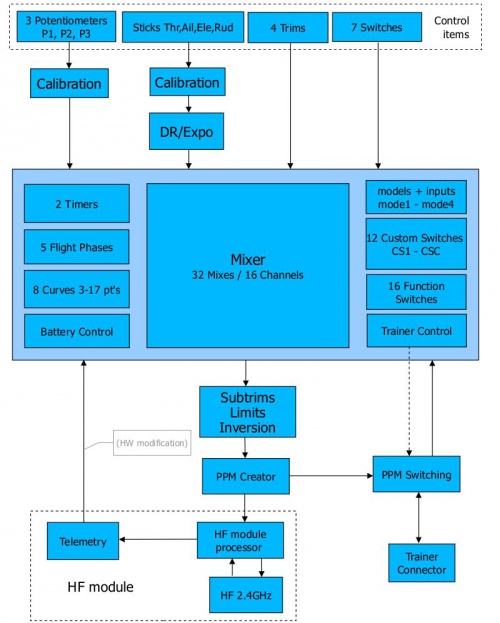
Что же означает эта схема?
Прошивка получает данные от четырёх типов органов управления:
- Стики (Sticks);
- Триммеры (Trims);
- Крутилки (Pots);
- Слайдеры (Sliders) — только в Taranis;
- Переключатели (Switches).
Аналоговые входы (стики, крутилки и слайдеры) проходят процедуру калибровки (Calibration). В результате калибровки сигналы от аналоговых входов приводятся к значениям в диапазоне от -100% до 100%, т.е. от -1 до 1.
Прежде чем попасть в микшер, стики могут пройти через фильтр наложения экспонент и двойных расходов (Expo/Dr).
Микшер (MIXER) делает всё самое главное. Он направляет каждый входной сигнал от органов управления в желаемый выходной канал (CH1.. CH16), который фактически и пойдет в приемник. Производится необходимое мультиплексирование каналов, а также расчет длительности выполнения
каждой функции.
После того, как сигналы от органов управления обработаны микшером, они направляются к соответствующим выходным каналам через процедуру конечных точек (Limit), которая гарантирует ограничение канальных импульсов.
Наконец каналы закодированы и переданы в ВЧ-модуль, чтобы отправится в путешествие через воздух к Вашей модели.
Обозначение органов управления[править]
Пульты имеют относительно стандартную конструкцию и расположение органов управления.
Рассмотрим обозначение органов управления в прошивке.
Расположение органов управления Turnigy
Расположение органов управления Taranis
- 2 стика (джойстика). Соотношение стика с органом управления и названием соответствует выбранному режиму джойстиков (Мода аппаратуры).
- Thr, Rud, Ele, Ail
- er9x старых версий — THR, RUD, ELE, AIL. Это вызывало путаницу с переключателями.
- Триммеры. Триммеры свободно назначаются (например, для кросс-триммирования). В прошивке OpenTX триммеры также могут быть использованы как независимые органы управления. Обозначены в программном обеспечении как TrmT, TrmR, TrmE, TrmA
- Регулируемые потенциометры
- два в Taranis — S1 и S2
- три в Turnigy 9X/9XR — P1 P2 P3
- два боковых слайдера (только Taranis), LS и RS
Названия переключателей отличаются в аппаратурах Taranis и Turnigy 9X/9XR
- Taranis. При выборе положения переключателя для активации функции, к нему обращаются как к имени переключателя с последующим физическим положением (SA↑, SC-, SF↓). Восклицательный знак перед именем (!) означает логическую инверсию (NOT), поэтому !SB↑ будет означать, что функция активна, когда переключатель SB не находится в положении от себя, т.е. он находится посередине или на себя.
- шесть 3-позиционных переключателей (SA-SE, SG)
- один 2-позиционный переключатель (SF)
- один нажимной переключатель (SH)
- Turnigy 9X/9XR. Положение переключателя от себя — он выключен. На себя — включен. Восклицательный знак перед именем (!) означает логическую инверсию (NOT), поэтому !ID1 означает активно, если 3-х позиционный переключатель находится не в среднем положении.
- пять 2-позиционных переключателей (THR, RUD, ELE, AIL, GEA). Как видим, первые 4 переключателя совпадают по названию с каналами управления, что может вызвать путаницу.
- один 3-позиционный переключатель (ID). В зависимости от положения может иметь значения:
- ID0 – положение от себя
- ID1 – среднее положение
- ID2 — положение на себя
- один нажимной переключатель (TRN)
- Логические переключатели. Это виртуальные органы управления. Можно задать условия, по которым возникает событие и назначить на это событие логический переключатель. В зависимости от прошивки, и даже ее версии название логических переключателей могут быть:
- Custom Switches SW1 .. SW6 — старые версии er9x
- Logical Switches L1 … L9 и LA … LI — новые версии er9x
- Custom Switches CS1.. CS9, CSA.. CSC — OpenTX
Включаем пульт[править]
При включении на некоторое время отображается заставка (которую легко можно сделать индивидуальной). Затем пульт проводит проверку положения стика газа и переключателей. Это сделано в целях обеспечения безопасности. Предупреждения можно проигнорировать, нажав клавишу [EXIT]. Но лучше, конечно поставить все переключатели и стик газа в исходные положения.
Экраны предупреждения выглядят так:
При первом включении после прошивки скорее всего будет отображаться такое предупреждение. И установка стика газа на минимум не сработает. После перепрошивки стики не откалиброваны. В этом случае нужно нажимать на любую кнопку, пока не появится основной экран. после чего зайти в меню настройки аппаратуры и откалибровать стики. крутилки и слайдеры (только Taranis). После этого при стике газа на минимуме это предупреждение возникать не будет.
Навигация по меню, экранам[править]
В дальнейшем описании названия кнопок приводятся в квадратных скобках. Так [MENU] означает кнопку MENU.
Навигация в Taranis[править]
Taranis имеет 6 кнопок ввода: стандартный набор [+] [-] [ENTER] [EXIT], плюс 2 контекстных кнопки
[MENU] и [PAGE].
На главных страницах, кнопка [PAGE] переключает между различными экранами, описанными ниже. ДОЛГОЕ нажатие кнопки [PAGE] вызывает экран телеметрии. КОРОТКОЕ
нажатие кнопки [MENU] вызывает меню модели, а ДОЛГОЕ нажатие вызывает меню настройки
пульта. В этих 2 меню, КОРОТКОЕ нажатие кнопки [PAGE] переводит на следующую
страницу, а ДОЛГОЕ нажатие возвращает к предыдущей странице. Кнопка [EXIT] возвращает
обратно на главные экраны. На всех страницах меню модели, ДОЛГОЕ нажатие кнопки [MENU]
вызывает монитор каналов, что позволяет быстро проверить влияние изменения настройки на
выходы.
Навигация по меню является простой: кнопки +/- будут перемещать вверх/вниз между
редактируемыми полями, или строками полей, в зависимости от экрана.
Кнопка [ENTER] входит в строку полей, когда это применимо, затем в режим редактирования. В
режиме редактирования, кнопки [+] [-] будут изменять значение, кнопка [ENTER] или [EXIT] будет
подтверждать ввод и затем возвращать к навигации. Кнопка [EXIT] всегда возвращает к
предыдущему уровню навигации.
В режиме редактирования, у вас есть четыре 2-х кнопочных комбинации:
- [+] + [-] — инверсия значения
- [-] + [ENTER] — устанавливает значение в 100
- [EXIT] + [PAGE] — устанавливает значение в -100
- [MENU] + [PAGE] — устанавливает значение в 0
Другой удобной функцией является автоматический выбор физических вводов в соответствующих
полях. Вместо выбора источника или переключателя с помощью кнопок [+] и [-], просто
переместите потенциометр или перекиньте переключатель, который вам нужен, и он будет
обнаружен. Для переключателей положение также выбирается автоматически, но одновременное
нажатие кнопок [+] + [-] позволяет выбрать противоположное положение.
Навигация в Turnigy 9X/9XR[править]
Как правило, кнопки [UP]/[DOWN]/[LEFT]/[RIGHT] позволяют перемещать курсор в соответствующем направлении. На старых аппаратурах кнопки [LEFT]/[RIGHT] обозначены как [+] и [-]. Но [LEFT]/[RIGHT] интуитивно понятнее.
Кнопка меню используется для выбора и редактирования параметров. Кнопка [EXIT] используется для выхода. Однократное нажатие кнопки [EXIT] обычно позволяет вернуть курсор наверх экрана для выбора пункта меню, второе нажатие позволяет выйти из меню на основной экран (полетный экран). Длительное нажатие [EXIT LONG] позволяет сразу выйти на основной экран.
Нажатие кнопки [MENU] на основном экране, позволяет перейти к последнему используемому
(редактируемому) пункту меню.
В основном экране вы можете нажать [RIGHT LONG] для перехода в пункт меню выбора модели (Model Select). Длительное нажатие [LEFT LONG] позволяет перейти в основное меню настроек пульта.
После входа в меню вы можете перемещаться между различными экранами настроек с помощью кнопок [LEFT]/[RIGHT], когда курсор находится в верхней правой части экрана.
Особенности работы со списками в прошивке OpenTX для Turnigy[править]
В OpenTX некоторые меню имеют тип списка.
Например, список моделей на первой странице меню модели, двойные расходы, микшера.
Во всех этих меню процедуры работы со списком подобны.
Вставка строки[править]
- Первую строку каждого элемента можно вставить, просто ища курсором стрелками [UP] и [DOWN]) и нажать [MENU].
- Вторую строку вставляем, отметив нужную строку, и нажав [LEFT LONG] для вставки перед выделенной строкой или [RIGHT LONG] для вставки после.
Удаление строки[править]
- Выбрать строку курсором
- Нажатием [MENU] выделить строку
- [EXIT LONG] удаляет строку. Внимание! Строка удаляется без подтверждения!
Редактирование строки[править]
- Выбрать строку курсором
- Нажатием [MENU] выделить строку
- [MENU LONG] переводит на экран редактирования. В случае списка моделей соответствующая модель будет выбрана как активная..
Копирование строки[править]
- Выберите строку курсором
- Нажатем [MENU] выделить строку
- Переместить курсор в место назначения
- [MENU] копирует выбранную строку
Перемещение строки[править]
- Выбрать строку курсором
- Нажатием [MENU] выделить строку
- [MENU] выделяет строку пунктирной линией
- Переместить курсор в место назначения
- [MENU] перемещает строку
Основные экраны[править]
Прошивки имеют несколько основных экранов. На этих экранах отображается одинаковая базовая информация в верхней части и различная информация в нижней части.
Для переключения между экранами используются кнопки:
- [UP]/[DOWN] в аппаратурах Turnigy.
- [PAGE] в Taranis
| Turnigy er9x | Turnigy OpenTX | Taranis |
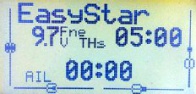
|
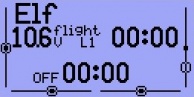
|

|

|
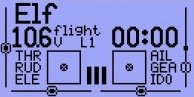
|

|
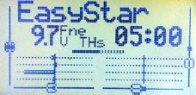
|
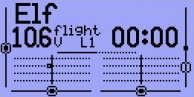
|

|
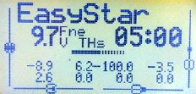
|
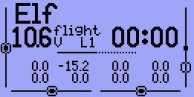
|
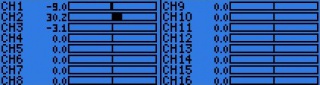
|
Кроме основных экранов, для аппаратур с поддержкой телеметрии, имеются экраны отображения телеметрии.
Подробнее о информации основных экранов — см. в соответствующей документации.
Меню[править]
Для настройки пульта имеется 2 меню:
- Основные настройки пульта
- Меню модели
Все меню для удобства разбиты на несколько экранов. В верхней строке экрана слева отображается его название и справа номер меню, например
CALIBRATION 6/6
Основные настройки пульта[править]
В основных настройках содержатся параметры, настраивающие сам пульт и являются общими для всех моделей. Попасть в это меню можно по:
- [LEFT LONG] в аппаратурах Turnigy
- [LONG MENU] в Taranis
Я расскажу только о самых важных (как мне кажется) параметрах настройки.
RADIO SETUP[править]
Прежде всего это Mode — мода аппаратуры. Можно выбрать любую из четырех мод, которая определяет соответствие стиков органам управления. Чаще всего используются мода 2 (газ слева) и мода 1 (газ справа).
Ещё один интересный параметр — channel order: Определяет порядок 4 микшеров, которые используются для каналов 1-4 при создании новой модели. Как правило используется раскладка каналов AETR.
Калибровка стиков, крутилок, слайдеров[править]
Калибровка — это первое, что нужно сделать после:
- покупки аппаратуры
- обновления прошивки
- замены или ремонте потенциометров
Строки этого меню выглядят так:
Процедура калибровки достаточно проста:
- Войти в меню CALIBRATION
- Нажать [MENU]
- Установить стики, крутилки, слайдеры (только Taranis) в центральное положение (включая газ)
- Нажать [MENU]
- Переместит стики, крутилки, слайдеры полностью по всем возможным направлениям до крайних
положений несколько раз
- Нажать [MENU] – значения сохраняются.
Теперь при движении стиков, крутилок, слайдеров сигнал будет изменяться от -100 до 100
Настройка тренера[править]
Меню Trainer (тренер) используется, когда пульт работает в качестве Master с пультом ученика (Master-передатчик и приемник модели управляется инструктором). Меню позволяет согласовать установки каналов Master-передатчика с входными PPM сигналами, поступающими от пульта ученика (Slave). Порядок каналов пульта ученика и тренера не должны обязательно совпадать. Slave-пульт ученика должен иметь в памяти модель с запрограммированными базовыми
четырьмя каналами. Никаких специальных настроек или миксов не требуется.
Ведомым (Slave) пульт может быть любой пульт, который посылает правильный сигнал PPM на тренер-порт. Например, можно использовать пульт Taranis как тренерский, а Turnigy 9X/9XR в качестве ученического. Возможен и обратный вариант — тренер Turnigy 9X/9XR, ученик — Taranis.
Особенности подключения Turnigy 9X9XR в качестве ученической.
Turnigy 9X и Turnigy 9XR включать не нужно!!! При подключении шнура (аудиоджек; у 9XR есть еще и разъем стандарта Futaba, но при его подсоединении пульт не включится) аппаратура включается сама и отдает по шнуру сигнал PPM. Пульт, включенный кнопкой питания, автоматом переходит в режим тренера и ждет на входе сигнал от ученикахедтрекераневедомого девайса.
Строки этого меню выглядят так:
Первая колонка очевидна — это каналы управления.
Вторая — режим работы канала. Может иметь одно из трех значений:
- OFF” — канал выключен, т.е. управление только от тренера.
- “+=” для добавления, т.е. при включенном режиме тренер, сигналы от ученического пульта складываются с сигналами тренера. В этом режиме треннер корректирует управление ученика.
- “:=” для замещения, т.е., при включенном режиме тренер, управление только от ученика
Передача управления на пульт ученика выполняется путем активации переключателя. Для прошивки er9x он указывается в последнем столбце для каждого канала. Как правило, это тумблер «TRN» для всех
каналов. Хотя иногда тренеры предпочитают использовать другой переключатель или передавать
управление выборочно с отдельными переключателями для соответствующих каналов.
Для прошивки OpenTX назначение тумблера/тумблеров для активации режима тренер осуществляется в меню «Func Switches»/»Custom Functions».
Меню модели[править]
В этом меню производится настройка конкретной модели. Попасть в это меню можно по:
- [LEFT] в аппаратурах Turnigy
- [MENU] в Taranis
Первым экраном этого меню будет список моделей. В памяти аппаратуры может хранится несколько моделей. Можно переключаться между моделями, создавать новые и удалять ненужные.
Меню модели[править]
В этом меню задаются общие параметры модели. Все их перечислять нет смысла. Рассмотрим только самые важные.
- Name — Имя модели. задав понятное название модели ее значительно проще найти в списке моделей
- E.Limits (Extended limits — расширенные пределы). Позволяет регулировать пределы поворотов сервомеханизмов до плюс или минус 125% вместо обычных 100%. Внимание: убедитесь, что эти расширения не перекрывают механические возможности сервомеханизмов. Также следует помнить, что включение этого переключателя не изменяет реальные лимиты, заданные в меню лимитов. Важно! если у Вас этот параметр был включен, и лимиты на некоторых каналах расширены до значений более 100%, то выключение этого параметра приведет к уменьшению этих лимитов до 100%
Полетные режимы[править]
Полетные режимы FM (Flight modes/Flight phases).
Полетные режимы — очень удобная функция. Она позволяет для каждого режима использовать собственные триммера, плавное изменение входных и выходных параметров для удобного перехода между режимами.
Примеры использования полетных режимов:
- использование закрылков/флапперонов — 3 режима: полетный, взлетный, посадочный;
- планера — тут могут быть такие режимы: полетный, стартовый, скоростной, парящий.
Название экрана меню:
- FLIGHT MODES OpenTX для Taranis
- FLIGHT PHASES OpenTX для Turnigy 9X/9XR
- MODES er9x для Turnigy 9X/9XR
Строки этого меню выглядят так:
Назначение колонок:
- Номер полетного режима;
- Название режима (только OpenTX);
- Переключатель, который активирует полетный режим;
- Назначение триммеров (собственный или брать из другого полетного режима);
- Fade In (постепенно включаться ) (только Taranis) замедление (в секундах) применения полетного режима при включении;
- Fade Out (постепенно выключаться ) (только Taranis) замедление (в секундах) выключения полетного режима.
- * (только OpenTX для Turnigy) означает, что для этого полетного режима заданы не нулевые значения параметров Fade In и Fade Out.
Следует отметить, что параметры Fade In и Fade Out имеются во всех прошивках. Но в списке полетных режимов отображаются только у Taranis.
Редактирование полетных режимов. Для редактирования нужно долгое нажате кнопки [MENU]. Для Turnigy происходит переход в меню редактирования полетного режима. У Taranis редактирование происходит непосредственно в строке. Причем в верхней строке экрана отображается название редактируемого параметра:
Режим по умолчанию FM0. Каждый режим полета имеет выбираемый переключатель активации (физический или логический). Текущий полетный режим выделяется на экране жирным шрифтом. Если включены два и более переключателя, активирующие полетные режимы, активируется полетный режим с меньшим номером. Например
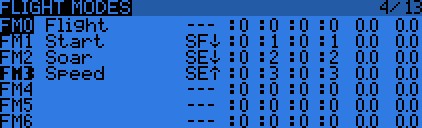
При переключении SF «на себя» будет включен стартовый режим, не зависимо от положения переключателя SE.
Назначение триммеров в полетных режимах. FM0 (полетный режим по умолчанию) всегда имеет свои триммера. Это обозначается как
- RETA в прошивке er9x и OpenTX старых версий;
- (default) в прошивке OpenTX новых версий.
В остальных полетных режимах FM1…FMn назначение триммеров может иметь следующие значения:
- Буква из набора RETA — Turnigy и Taranis со старой прошивкой. Буква означает, что в данном канале используется собственный тример в этом канале.
- Цифра — Turnigy и Taranis со старой прошивкой. Цифра определяет номер другого полетного режима. В этом случае используется один и тот же триммер для нескольких полетных режимов. Следует помнить, что в этом случае триммируя в одном полетном режиме, изменяется триммер и в другом!
- :n, где n — номер полетного режима — Taranis с новой прошивкой. Если n равно номеру этого полетного режима. то в этом режиме используется собственный триммер. Это аналогично заданию буквы в старой прошивке. Если n не равно номеру этого полетного режима, то в этом режиме используется триммер из полетного режима с номером n. Это аналогично заданию цифры в старой прошивке.
- +n, где n — номер другого полетного режима — Taranis с новой прошивкой. Новая возможность в прошивке для Taranis. Это означает, что этот полетный режим имеет свой триммер, который зависим от триммера в канале n. Таким образом триммер этого полетного режима задается как смещение от триммера указанного полетного режима. Зачем это может быть нужно? Например, в самолете/планере имеется несколько полетных режимов с различными триммерами в канале руля высоты. При установке другого по весу аккумулятора или балласта изменится центровка. В предыдущих версиях необходимо произвести триммирование во всех полетных режимах. Если же задать режим смещения от другого полетного режима (например режима по умолчанию) достаточно оттриммировать модель в этом режиме, и эти изменения будут учтены и в остальных полетных режимах, которые зависят от него.
Рассмотрим пример настройки полетных режимов. Мы используем закрылки и/или флапероны. При выпуске закрылков/флаперонов необходимо скорректировать положение руля высоты. Можно это сделать при помощи микшера. Но в полете изменять параметры микшера практически невозможно. Применение полетных режимов упрощает эту настройку.
Задаем 3 полетных режима: полет, взлет и посадка. В каждом из полетных режимов задаем собственные триммера для каналов руля высоты и элеронов. Для Taranis с новой прошивкой можно задать свои триммера — как смещение относительно полетного режима по умолчанию.
Теперь можно поднять модель, оттриммировать ее в полете. Затем выпустить закрылки/флапероны и оттриммировать модель во взлетном и посадочном режимах.
Может возникнуть вопрос — а зачем собственные триммера по каналу элеронов? Дело в том, что идеально настроить симметричный выпуск закрылков/флаперонов проблематично. Поэтому при их выпуске могут возникать кренящие моменты. Для компенсации этих кренов и задаем собственные или относительные триммера в канале элеронов.
Ну и в заключении, о полетных режимах и кросстриммировании. Следует помнить, что в полетных режимах прошивки OpenTX выбираются именно триммера, а не стики!
Экспоненты и двойные расходы[править]
Этот экран позволяет вводить и редактировать значения экспонент и двойных расходов для основных элементов управления (Rud/Ele/Thr/Ail). На самом деле двойные расходы не совсем правильное определение, вернее перевод. Dual rate в данном случае следует переводить как два расхода, а не двойные расходы. Имеется возможность установить различные величины расходов и/или экспонент, в зависимости от положения тумблеров, назначенных для их переключения. Вариантов настройки может быть:
- 3 (двойные и тройные расходы) в прошивке er9x;
- неограниченное число вариантов настройки в OpenTX.
Основных параметров, которые настраиваются в этом экране два:
- вес — определяет какой процент сигнала пойдет на рулевые машинки при отклонении стиков. Уменьшая вес делаем модель более вялой, она не так остро реагирует на перемещения стиков. Таким образом можно пилотажку превратить в тренера. Второй пример — планера. можно использовать 3 варианта расходов:
- средние — используются при обычном полете
- малые — для «вылизывания» потока
- большие — при порывистом ветре
- экспонента — степень искривления передаточной кривой. При экспоненте 0 имеем график передачи сигнала от стика в виде прямой. задавая положительную экспоненту вводится криволинейность отклика. При этом перемещения стика около нулевой точки дают более плавное перемещение сервоприводов. И при небольших отклонениях стика можно очень четко держать модель в воздухе.
Оба эти параметра подбираются индивидуально, в зависимости от модели и стиля пилотирования. Например некоторые моделисты спортсмены вообще не используют экспоненты. Другие же, наоборот используют практически макимальные экспоненты.
Названия экрана:
- Expo/DR — er9x
- Expo/DR или Sticks — OpenTX Turnigy
- Sticks — OpenTX Taranis предыдущих версий
- Inputs — OpenTX Taranis последних версий
Как видим, программирование двойных расходов/экспонент различаются:
- er9x — редактирование происходит на одно и том же экране, в зависимости от положения назначенных переключателей
- OpenTX — редактирование происходит в отдельном экране при выборе строки и [LONG MENU]
er9x[править]
Сначала необходимо выбрать канал, для которого мы редактируем параметры. Канал задается во второй строке экрана (Rud, Thr, Ele, Ail). Станьте на название канала и используйте кнопки [LEFT]/[RIGHT], чтобы выбрать элемент управления для редактирования.
В этой же строке отображается редактируемый режим (Hi, Mid, Low), который зависит от положения переключателей, определенных для DrSw1 и DrSw2.
Первый переключатель производит изменения между высокими (Hi) и средними (Mid) расходами/экспонентами. Если первый переключатель включен (например, на средних расходах), то второй переключатель позволит изменять расходы между средними и низкими расходами/экспонентами.
Важно! Низкие расходы включаются, если включен и DrSw1 и DrSw2. Посмотрите пример:
Если же нужно, чтобы было наоборот, т..е в положении от себя были большие расходы, а в положении на себя малые — следует задать:
- DrSw1 = !ID0
- DrSw2 = ID2
Для каждого элемента управления можно вводить отдельно значения для левой и правой половины экспонент и двойных расходов, относительно центрального положения стика (на графике они выглядят как левая и правая половинки характеристики).
Для редактирования значения экспоненты нужно выделить значение в разделе «Expo». По
умолчанию будут меняться оба значения, но если стик для текущего управления переводится в одну
сторону или другую, то будет выделено только одно из значений и его можно будет изменить.
Также вы можете редактировать оба или только одно значение из раздела «Weight» (вес,
двойные расходы). Кроме того, при выделении значений Expo и DR они могут быть заменены на
GVARs, если нажать длительно кнопку [MENU].
OpenTX[править]
Для этой прошивки необходимо задать столько строк для каждого канала, сколько необходимо.
Если включено одновременно несколько режимов, то будет выбрана самая верхняя строка, аналогично выбору полетных режимов.
Выбрав нужную строку и нажав [LONG MENU] переходим в экран редактирования параметров.
В левой половине экрана находится список параметров и их значения. В правой диаграмма, показывающая влияние этих параметров.
Важно! На диаграмме отображается влияние параметров включенного режима!!! Т.е., чтобы видеть какие изменения вносят редактируемые параметры, необходимо включить переключатель, который задан в этой строке.
Для аппаратур Turnigy и Taranis экраны редактирования отличаются.
OpenTX для Turnigy[править]
Параметры аппаратуры Taranis:
- Weight — Вес сигнала
- Expo — Величина экспоненты
- Curve — Используемая пользовательская кривая
- Modes — полетные режимы, в которых используются эти параметры
- Switch — переключатель, который активирует редактируемую строку (физический либо логический)
- Side — сторона, к которой применяются параметры. Может быть задано:
- — (ALL) — параметры применяются ко всему диапазону значений изменения положения стика
- x>0 (POS) — параметры применяются только к положительному диапазону значений изменения положения стика
- x<0 (NEG) — параметры применяются только к отрицательному диапазону значений изменения положения стика
OpenTX для Taranis[править]
У аппаратуры Taranis параметров больше:
- Input Name — Имя
- Line Name — Название режима, например Hi, Mid, Low
- Source — Источник сигнала
- Weight — Вес сигнала
- Offset — Смещение сигнала
- Curve — Кривая, используемая в этом режиме. Может принимать значения, аналогичные такому же параметру в микшерах:
- Diff — (дифференциал, разность) — снижает отклик на указанный процент на одной стороне расхода. Диапазон возможных значений от 0 до +/-100.
- Expo — (экспонента) — степень искривсения кривой отклика. Диапазон возможных значений от 0 до +/-100.
- Curve — – пользовательские кривые. Выбор кривой со знаком «!» означает инвертирование кривой. В этом случае используется та же кривая, но зеркально отраженная относительно оси «Y» Кривые определяются на экране кривых (Curves).
- Func — преопределенная функция. Может быбраны следующие функции:
- x>0 – пропускаются только положительные значения от источника (больше нуля), иначе значение на выходе равно нулю.
- x<0 – то же самое, но для отрицательных значений.
- |x| – значение передаётся как абсолютная величина.
- f>0 – если значение источника положительное, то выходное значение равно «+вес», иначе равно нулю.
- f<0 – если значение источника отрицательное, то выходное значение равно «–вес», иначе равно нулю.
- |f| – выходное значение равно «+вес» или «–вес» в зависимости от знака источника.
- Modes — полетные режимы, в которых используются эти параметры
- Switch — переключатель, который активирует редактируемую строку (физический либо логический)
- Side — сторона, к которой применяются параметры. Может быть задано:
- — (ALL) — параметры применяются ко всему диапазону значений изменения положения стика
- x>0 (POS) — параметры применяются только к положительному диапазону значений изменения положения стика
- x<0 (NEG) — параметры применяются только к отрицательному диапазону значений изменения положения стика
- Trim — Используется или нет значение триммера
Микшеры[править]
Экран настройки микшеров наиболее важный. Здесь происходит магия превращения действий пилота в сигналы каналов пульта. Если хотите понять прошивку, то разберитесь в микшерах и почти всё будет в вашей власти.
Функция микшеров заключается в следующем: взять входные сигналы с органов управления, выполнить с ними некоторые действия и направить их в выходные каналы пульта. Так как выбор совершенно свободный, то у нас имеется очень гибкая, мощная и быстрая система.
Новая модель будет иметь 4 предопределенные строки микшеров на каналах 1,2,3 и 4, которые привязывают 4 стика к каналам в соответствии с настройкой порядка каналов, который вы установили. Выглядит это так:
Колонки этого меню означают:
- Номер канала (CH1..CH16) или оператор (+=/*=/:= означает Добавить / Умножить / Заменить значение канала в строках выше).
- Источник микшера (выделение жирным означает, что эта строка является активной).
- Вес от -125% до 125%.
- Кривая, которая применяется на этой строке микшера.
- Переключатель (физический или логический), который активирует эту строку микшера.
- Задержка (d), замедление (s) (г), или оба (*) применяемое для этой строки микшера.
На каждом канале может быть столько строк, сколько необходимо, и может быть выбрана операция между строками. По умолчанию все строки на одном канале суммируются, но строка может также умножаться на строки перед ней или заменять их.
Если в канале микшера от разных источников суммируются, то их порядок не важен. Но в случае использования функций умножения и/или замены — порядок строк важен.
Для редактирования микшера необходимо выбрать нужную строку и [LONG MENU]. Происходит переход в экран редактирования микшера:
Что может быть источником сигнала в микшере? Каждая строка микшера соединяет один ввод с каналом, на котором она находится. Вводы могут быть:
- 4 оси джойстиков;
- 4 триммера (только OpenTX);
- Переменные скрипта LUA (только OpenTX для Taranis);
- Потенциометры
- Слайдеры (для Taranis);
- Выходы микшера вертолета (CYC1-3);
- Фиксированные значения (MAX/HALF/FULL);
- Физические переключатели;
- Пользовательские (логические) переключатели (только OpenTX);
- Входные каналы порта тренера;
- Глобальные переменные;
- Любой из каналов пульта, что позволяет использовать каналы в качестве виртуальных функций (смешивать несколько вводов в одну многократно используемую функцию, которая затем может быть назначена на один или несколько каналов). Обратите внимание, что настройки страницы SERVOS там не учитываются.
- THIS (только er9x) — источник, который представляет собой сочетание всех микшеров в канале в этой
точке.
- SC1…4 (только er9x) – делители, масштабаторы.
Рассмотрим подробнее все параметры микшера.
- Mix Name (только Taranis) Для удобства может быть введено имя строки микшера. Например Flight, TakeOff, Landing…
- Source (источник) — Источник микшера — см. выше
- Weight (вес). Это определяет какой процент входного управления должен быть микширован. Отрицательное значение инвертирует отклик. В OpenTX качестве значения может использоваться глобальная переменная.
- Offset (смещение) Может быть добавлено смещение к входному значению. В OpenTX качестве значения может использоваться глобальная переменная.
- Fix Offset (исправить смещение) — только er9x. Особенности работы со смещением будут описаны ниже.
- EnableExpoDR (er9x) или Include DR/Expo (OpenTX) (использовать экспоненты/двойные расходы) — если установлено, то значения сигнала от стика берется после блока экспоненты/двойные расходы. Если этот параметр выключен — значения сигнала берется напрямую от стика.
- Include Trim (триммирование) Могут быть использованы триммеры, для стиков по умолчанию триммер связан со стиком, но может быть выбран другой триммер (например, для кросс-триммирования) или триммер может быть вообще отключен. Для других вводов триммер по умолчанию отключен (OFF), но может быть использован, если это необходимо.
- Curves (кривые). Может быть выбрано несколько вариантов изменения отклика микшера на сигнал.
- Curve (кривая) — может быть назначена кривая (встроенная или пользовательская). Параметры для кривых:
- x>0 – пропускаются только положительные значения от источника (больше нуля), иначе значение на выходе равно нулю.
- x<0 – то же самое, но для отрицательных значений.
- |x| – значение передаётся как абсолютная величина.
- f>0 – если значение источника положительное, то выходное значение равно «+вес», иначе равно нулю.
- f<0 – если значение источника отрицательное, то выходное значение равно «–вес», иначе равно нулю.
- |f| – выходное значение равно «+вес» или «–вес» в зависимости от знака источника.
- c1…c16 – пользовательские кривые. Выбор кривой со знаком «!» означает инвертирование кривой. В этом случае используется та же кривая, но зеркально отраженная относительно оси «Y» Кривые определяются на экране кривых (Curves). Вы можете просто нажать [MENU] для непосредственного редактирования кривой.
- Diff (дифференциал, разность) — снижает отклик на указанный процент на одной стороне расхода. Диапазон возможных значений от 0 до +/-100.
- Expo (экспонента) — задается аналогично блоку двойных расходов и экспонент. Диапазон возможных значений от 0 до +/-100.
- Curve (кривая) — может быть назначена кривая (встроенная или пользовательская). Параметры для кривых:
- Flight modes (полетные режимы) – можно выбрать полетные режимы, в которых используется этот микшер. По умолчанию микшер используется во всех полетных режимах, т.е. все полетные режимы выбраны.
- Switch (переключатель) – можно выбрать переключатель (физический или виртуальный) для управления включением микшера. Если переключатель не выбран – микшер будет активирован постоянно.
- Warning (предупреждение) – можно выбрать звуковое оповещение (1, 2 и 3 сигнала), при активации строки микшера.
- Multpx (мультиплексирование) определяет, как текущая строка микшера взаимодействует с другими строками на том же канале. Строки микшера для одного канала обрабатываются по порядку сверху вниз.
- Add (добавить) – это значение по умолчанию. При этой операции значение микшера просто добавляется в канал к предыдущим значениям, Поскольку от перемены мест слагаемых сумма не изменяется, то в этом случае порядок строк не играет никакой роли
- Multiply (множитель) – используйте эту функцию для умножения предыдущего значения в том же канале. Микшер Multiply распознается символом «*» перед значением веса. Микшер Multiply умножает проценты: 80% — это 80/100; 60% — это 60/100. Если они умножаются, то получаем: (80 * 60) / (100 * 100) = 4800/10000 = 48/100 = 48%. В этом случае порядок строк микшера важен, поскольку множитель применится к значению, полученному в предыдущей строке.
- Replace (замена) – эта операция используется в сочетании с переключателем. Если переключатель выключен, то значение микшера игнорируется. Когда переключатель включён – значение канала заменяется на результат работы данного микшера. Этот микшер распознается присутствием «R» слева перед значением веса. Как правило, такая срока микшера последняя для канала. Обычно используется для реализации защитных функций.
- Delay Down/Up (Задержка вниз/вверх). Используется для осуществления задержки в текущем канале. Обычно используется с переключателем. Когда переключатель включается или выключается, микшер будет ждать указанное количество секунд перед изменением значения.
- Slow Down/Up (Замедление вниз/вверх). Осуществляет замедление изменения значений в канале. Если значения не равны нулю, то замедление определяют максимальную скорость, с которой значение может изменяться. Указанное значение замедления – это количество секунд для изменения значений в канале от -100% до 100%.
Теперь рассмотрим подробнее исполоьзование этих параметров.
Source источник[править]
Список источников сигнала для микшера приведен выше. Все аналоговые источники сигналов — стики, потенциометры, слайдеры имеют сигнал в диапазоне от -100% до 100%.
Переключатели (физические и логические) имеют значения -100% в выключенном положении (от себя) и 100% во включенном положении (на себя). 3-х позиционные переключатели в среднем положении имеют значение 0%.
Фиксированные значения (MAX/HALF/FULL). В зависимости от прошивки может быть либо MAX либо HALF/FULL. Отличия в следующем:
- HALF (половина) или MAX – выход или равен нулю, или значению «Weight (вес)». Этим управляет переключатель, назначенный на эту строку микшера.
- FULL (полный) – то же самое что и HALF, но принимает значение «– Weight», когда переключатель выключен и «+ Weight» когда переключатель включен.
Weight вес[править]
Задает какой процент от сигнала будет в этой строке микшера. При задании отрицательного значения сигнал в канале будет инвертирован. Однако следует помнить, что в случае стиков и использования триммеров триммера будут «вывернуты», т.е., например для триммирования РВ вниз нужно триммировать вверх и наоборот. Поэтому отрицательные значения используются, в основном, для органов управления без триммеров (закрылки, флапероны и пр.)
Offset смещение[править]
Этот параметр задает смещение сигнала относительно нулевой точки. Интерпретация этого параметра зависит от версии прошивки, а, для новых прошивок, и от параметра Fix Offset (только er9x).
В старых версиях, и в последних версиях er9x с выключенным параметром Fix Offset упрощенно формулу сигнала можно записать так:
C = (S + O) * W
где
- S — сигнал источника
- O — смещение
- W — вес
- C — сигнал в микшере
В новых версиях OpenTX, и в последних версиях er9x с включенным параметром Fix Offset упрощенно формулу сигнала можно записать так:
C = S * W + O
Вот примеры с параметрами W = 20%, O = 40%
| Сигнал | C = (S + O) * W | C = S * W + O |
| -100 | (-1 +0.4)*0.2 = -0.12 (-12%) | -1 * 0.2 +0.4 = 0.2 (20%) |
| 0 | (0 +0.4)*0.2 = -0.08 (8%) | 0 * 0.2 +0.4 = 0.4 (40%) |
| 100 | (1 +0.4)*0.2 = 0.28 (28%) | 1 * 0.2 +0.4 = 0.6 (60%) |
В общем случае порядок обработки микса:
- Получить значение источника из Expo/DR, которые были применены к стикам, если включено EnableExpoDR (er9x) или Include DR/Expo (OpenTX). В противном случае берется сигнал непосредственно от стика.
- Добавить значение триммера, если параметр Include Trim включен.
- Добавить смещение (если Fix Offset не активирован).
- Задержка и замедление.
- Кривая/дифференциал.
- Вес.
- Fix Offset, если активирован.
Diff (дифференциал, разность)[править]
Вот пример настройки дифференциального отклонения элеронов (Элероны в каналах 1 и 5).
CH1 100% Ail D40 CH5 100% Ail D-40
Эти настройки задают движение элеронов 100% в одну сторону, и 60% в другую.
Slow (Замедление)[править]
Если мы применим «Slow UP/DOWN» к одному миксу в канале, он работает как надо.
Пример (для er9x — в OpenTX аналогично, только обзначение переключателей другое):
CH5 100% FULL switch (ID1) slow (u3 : d3)
Это будет работать без проблем. Но если сделать так:
CH5 -100% HALF R+50% FULL switch (ID1) slow (u3 : d3) R+100% FULL switch (ID2) slow (u3 : d3)
то это не будет работать. Когда мы щелкаем выключатель, то канал не будет замедляться, он сразу возвратится к -100%. Это связано с тем, как работает микшер. Если у нас есть более одного микшера с замедлением на этом же канале, то он не будет хорошо работать. Иногда гибкость имеет свою цену.
Можно решить эту проблему с помощью свободного канала (с большим номером, чем у текущего) в качестве виртуального канала для обработки переключателей, а затем применить его в качестве источника на CH5. Затем внести замедление в CH5:
CH5 +100 CH16 slow (u3 : d3) CH16 -100% HALF R +50% FULL switch ID1) R +100% FULL switch (ID2)
Это уже работает. Мы удалили замедление из микшеров с переключателями и применили его к одному миксу на CH5
Источник THIS (только er9x)[править]
Этот источник позволяет решить вышеописанную проблему с замедлением на одном канале. Выглядит это так:
CH5 -100% HALF R+50% FULL switch (ID1) R+100% FULL switch (ID2) R+100% THIS slow (u3 : d3)
Лимиты[править]
Как управляется сервопривод[править]
Положение сервопривода определяется длиной передаваемого на него импульса. Частота подачи импульсов зависит от типа сервомеханизма:
- Аналоговые сервоприводы — 50 Гц (20 мс)
- цифровые сервоприводы — 200 Гц (5 мс)
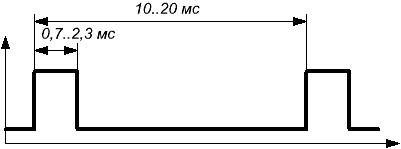
Положение сервопривода определяется длиной импульса. Длительность импульса для нулевого положения 1500 мс. Нижний и верхний пределы получаются путем прибавления/вычитания следующих значений:
- 100% — 512 мкс
- 125% — 640 мкс (расширенные лимиты.)
Эта информация полезна при настройке некоторых устройств, которые требуют для переключения сигнал с определенной длительностью импульса (автопилоты, системы стабилизации и пр.).
Меню лимиты[править]
В заисимости от аппаратуры это меню называется
- Limits — Turnigy
- Outputs — OpenTX Taranis старые версии
- Servos — OpenTX Taranis новые версии
Лимиты работают на выходах каналов. Параметры, настраиваемые в этом меню, действуют на выходные
каналы. В этом меню Вы можете настроить центральные точки (subTrim – субтриммеры), конечные точки (слева и справа) и инвертировать выходные значения каналов.
Каждый канал здесь соответствует каналу в приемнике. Устанавливаемые параметры действуют только на соответствующий канал
Строки в этом меню имеют такой вид:
В прошивке er9x наверху экрана, по центру, когда выбираете один из каналов, можно видеть числовое значение, которое соответствует длительности импульсов выхода канала в миллисекундах. Значения от -100% до 100% соответствуют значениям на экране 988…2 012 миллисекунд.
Назначение колонок следующее:
- Номер канала пульта. Должен соответствовать номеру канала приемника.
- Имя (только Turnigy), которое будет отображаться на экране микшера, когда курсор находится на строке принадлежащей этому каналу, на экране монитора каналов и на странице настроек отказоустойчивости (failsafe).
- Смещение или субтриммер. Здесь выставляется центральная точка канала.
- Верхний и нижний пределы. Это «жесткие» пределы, т.е. они никогда не будут превышены, так как пока они установлены, ваш сервопривод никогда не будет перегружен. Максимальные значения этих параметров зависят от установки параметра Extended Limits в меню настройки модели. Если расширенные лимиты выключены, то пределы равны. -100% и 100%. При расширенных лимитах максимальные значения могут быть увеличены до 125%
- Реверс сервопривода.
- Регулировка центра (только OpenTX).
- Поведение субтриммера (только OpenTX).
Рассмотрим некоторые параметры поподробнее.
Смещение или субтриммер[править]
Этот параметр определяет положение сервопривода когда сигнал в канале равен 0. Значения субтриммеров могут быть от -100 до 100 с шагом 0,1. Это сделано для того, чтобы иметь
высокое разрешение при установке центрального положения каждой рулевой поверхности.
В идеале, конечно, нейтральное положение рулевых поверхностей лучше обеспечивать механически, регулируя длину тяг. Этим параметром делается только точная подстройка. Имеется возможность скопировать значения триммеров в этот параметр. См. ниже
Верхний и нижний пределы[править]
Они также служат как усиление или «настройка конечных точек «, поэтому снижение предела будет уменьшать расход, а не вызывать обрезку. Важно! Если установлен лимит не 100%, то значение в микшере 100% будет скорректировано в соответствии с установленным лимитом. Этот момент следует учитывать при применении в микшере постоянных значений (Full/Half/Max). Если настроен микшер на одних лимитах, а затем они изменены, то, скорее всего, необходимо скорректировать значение веса в микшерах с постоянными значениями.
Реверс сервопривода[править]
Если при настройке модели обнаружится, что какие-то рули отклоняются не в ту сторону, просто проинвертируйте этот канал.
Регулировка центра (только OpenTX)[править]
Здесь задается длительность импульса в мс. который будет подаваться при нулевом сигнале в канале. Это сходно с субтриммером, с той разницей, что сделанная здесь регулировка будет сдвигать весь диапазон сервопривода (включая пределы), и не будет видна в мониторе каналов.
Поведение субтриммера (только OpenTX)[править]
При установке по умолчанию, регулировка субтриммера смещает только центр расхода сервопривода. С сигналом от -100% до +100% от микшера, сервопривод будет по-прежнему перемещаться между нижним и верхним пределами, без обрезки или мертвой зоны. Это вызывает различное соотношение перемещения стика к перемещению сервопривода на двух сторонах диапазона стика. В зависимости от ситуации, это может быть удобным или проблемным, поэтому настройка “=” изменяет эффект субтриммера на “симметричное” смещение расхода сервопривода. Полный расход от микшера теперь может быть обрезан на стороне субтриммера, а на другой стороне сервопривод больше не будет достигать предела. Таким образом, на обоих сторонах, перемещение стика всегда будет приводить к такому же перемещению сервопривода. Обычно, использование режима по умолчанию позволяет быстрее настроит сервоприводы, которые управляются одним органом управления, в то время как “= “ требуется для получения корректного отклика управляющих поверхностей при использовании дифференциала и/или микширования вместе нескольких вводов. Режим “=” обычно требует снижения двойных расходов (D/R), чтобы остался запас между “управляющим” расходом и заданными пределами.
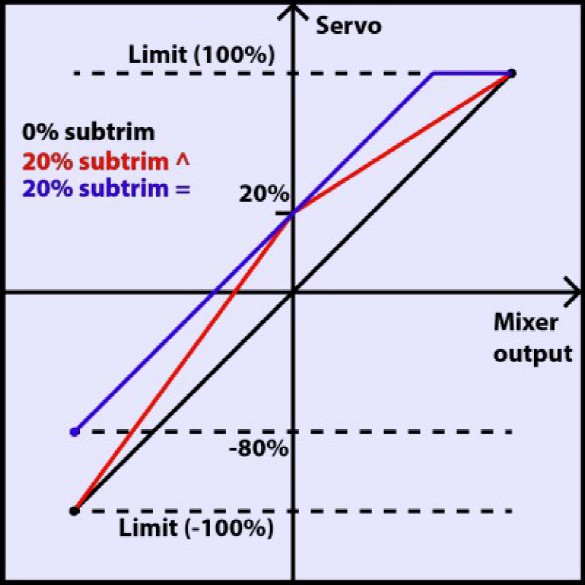
Последней строкой после последнего канала является функция
- COPY TRIM — er9x
- Trims to Offsets — OpenTX старые версии
- Trims->Subtrims — OpenTX новые версии
Она используется для получения триммеров из текущего выбранного полетного режима, передачи их содержимого в субтриммеры, сброса триммеров и подстройки всех триммеров других полетных режимов. Если вы близки к пределу триммирования, вместо настройки каждого значения один за другим, все, что нужно, это выполнить ДОЛГОЕ нажатие ENTER на этой строке и все будет выполнено, как по волшебству. Помните, что всегда будет разумнее скорректировать проблему механически, особенно в случае больших значений, так как в зависимости от поведения субтриммера, его настройка может привести недостаточному или асимметричному расходу, или к обрезке/мертвой зоне.
Кривые[править]
Кривые говорят сервоприводам как надо перемещаться, когда вы перемещаете стики. Сами по себе кривые ни на что не влияют. Их можно задействовать, используя настройки в меню и двойные расходы и/или [1]
Типы и число кривых:
- er9x — можно настроить 8 кривых по 5-ти точкам и 8 кривых по 9-ти точкам.
- OpenTX Turnigy — 8 кривых. Каждая может иметь 3, 5, 9 или 17 точек
- OpenTX Taranis — 32 кривые. Каждая может иметь от 2 до 17 точек
В OpenTX можно выбрать тип кривой:
- Fixed X — положение точек по оси X фиксировано на границах интервала, величина которого равна 200/(n-1), где n — число точек на кривой. Например для 3-х точечной кривой по оси точки X имеют координаты -100, 0, 100. При редактировании такая кривая имеет тип Type 5pt
- Custom X — положение точек по оси X произвольное, но каждая точка не может заходить за предыдущую/последующую.При редактировании такая кривая имеет тип Type 5pt’
В er9x пятиточечная кривая редактируется по позициям: -100%, -50%, 0%, 50%, 100%. Девятиточечная кривая редактируется по позициям: -100%, -75%, -50%, -25%, 0%, 25%, 50%, 75%, 100%.
Проще всего кривые, особенно имеющие много точек, редактировать в программе настройки и эмуляции пульта:
- eepe — для прошивки er9x
- Conpanion — для прошивки OpenTX
Для редактирования непосредственно на пульте — смотрите руководство к прошивке.
Логические переключатели[править]
Логические переключатели – это не настоящие переключатели, а скорее всего, это ряд логических условий, которые могут быть использованы в качестве переключателей. Они используются для сравнения значений и комбинирования различных условий.
Названия меню
- Custom Switches — er9x и OpenTX старых версий
- Logical Switches — er9x и OpenTX новых версий
Строки этого меню выглядят так:
Рассмотрим столбцы этого меню
- Номер логического переключателя. Если он включен, то выделяется жирным шрифтом.
- Условие (операция)
- 2 столбца параметров
- Условие AND. Eсли выбран физический или логический переключатель, должно быть истинно для пользовательского переключателя, чтобы он стал активным.
- Duration (только Taranis) — минимальное время, в течение которого пользовательский переключатель будет активным, даже если его условия на короткое время станут ложными
- Delay (только Taranis) — задержка включения/выключения переключателя.
Обозначения[править]
Переменные (источник) обозначаются:
- v, v1 и v2 — er9x
- a, b — OpenTX
Источник может быть стик, крутилка, входной PPM-сигнал, выходной канал, значение телеметрии, GVAR или счетчик.
Значение (числовая константа) обозначается:
- val — er9x
- ofs — OpenTX старых версий
- x — OpenTX новых версий
В дифференциальных (сравнительных) операциях используется обозначение d.
Операции (условия)[править]
Сравнение со значением
- v>val, v<val, |v|>val или |v|<val — er9x
- a~x, a>x, a<x, |a|>x или |a|<x — OpenTX
Сравнение на больше, меньше и по модулю интуитивно понятно.
Примерное сравнение a~x: Активен, когда переменная a примерно равна константе x (добавлен гистерезис, так как, например, сравнение со значением стика никогда не будет вызывать точного совпадения)
Сравнение двух источников
- v1==v2, v1!=v2, v1>v2 или v1<v2 — er9x
- a=b, a>b или a< b — OpenTX
== обозначает равенство источников, а при != истина, если сигналы источников не равны.
При сравнении двух источников в качестве одного из них можно задать MAX для OpenTX или HALF/FULL для eepe.
Непонятно что он означает. В документации к OpenTX описано так: Constant maximum value determined by weight. The value of the variable is (depending on the position of switch) either 0 (zero), or the value of the «Weight».
Логические операции
AND, OR, XOR (И, ИЛИ, Исключающее ИЛИ). В качестве параметров необходимо задать два переключателя (физические или логические)
Для справки таблица состояний результата логических операций
| a | b | a AND b | a OR b | a XOR b |
| 0 | 0 | 0 | 0 | 0 |
| 0 | 1 | 0 | 1 | 1 |
| 1 | 0 | 0 | 1 | 1 |
| 1 | 1 | 1 | 1 | 0 |
Дифференциальные сравнения
Дифференциальные функции сравнивают изменения в переменной. Значение источника запоминается.
Переключатель активируется, когда:
- d>=x значение изменяется больше, чем на ‘x’, с прошлого раза.
- |d|>=x абсолютное значение, изменяется больше, чем на ‘x’, с прошлого раза.
Например,
- d>x Alt 10 будет срабатывать каждый раз, когда высота (Altitude) увеличивается на 10 метров.
- |d|>x Alt 10 будет срабатывать каждый раз, когда высота увеличивается или уменьшается на 10 метров.
Специальные функции
Имеются следующие специальные функции:
- Timer — Таймер
- Edge — обрезка (OpenTX)
- Latch — защелка (er9x)
- Stcky — триггер (OpenTX)
- F-Flop (Flip-Flop) — триггер (er9x)
Таймер имеет два параметра — продолжительность включенного состояния и продолжительность выключенного состояния в секундах. В соответствии с заданными параметрами логический переключатель будет циклически включаться/выключаться. На таком переключателе можно сымитировать огни БАНО.
Например:
L4 TimeOff 5 ON 0,5 THR
L4 включен в течение 0,5 сек, затем выключается на 5 сек, но только, если THR включен. Если переключатель THR выключен, то таймер останавливается и выключатель L4 остается выключенным.
Триггер Stcky (OpenTX) можно обозвать еще назвать «залипание», логический переключатель включается по V1, выключается по V2.
Примеры:
- L1 Sticky SA- (L1 включится на совсем по SA-)
- L1 Sticky SH↓ SH↓ (аналогично SH↓t в старой прошивке, передергиванием SH↓ включаем L1, еще раз передергиваем — выключаем)
- L1 Sticky !SA↑ SA↑ (Так можно сэмулировать двухпозиционник. От себя — выключено, среднее и на себя положение SA — включен)
Триггер F-Flop (er9x) «помнит» состояние входа и предоставляет его в качестве выхода. Опять же, два переключателя используются для ввода, один как триггер, а другой, чтобы обеспечить «данные».
Например, если состояние тумблера «TRN» используется в качестве триггера, то его включение переводит выход логического переключателя в текущее состояние второго входа.
F-Flop может быть использован, чтобы сделать счетчик. Вы можете считать события и предупреждать пользователя, когда оно произошло достаточное количество раз.
Это также полезно для режима обучения: каждый раз, когда вы щелкаете переключателем тренера, вы получаете результат, который инвертирует включенное и выключенное состояние.
Например, следующая запись заставляет состояние логического переключателя L4 меняться каждый раз, когда тренерский переключатель включают, а второй вход определен как инверсия текущего состояния:
L4 F-Flop TRN !L4 (аналогично SH↓t в старой прошивке)
Защелка. Функция Latch полезна, когда вы хотите захватить и использовать данные о значении события (например, время достигнуто, высота достигнута, краткое падение напряжения батареи), а затем сбросить это значение, пока не происходит новое событие. Функцию Latch можно использовать в любом переключателе, например, чтобы управлять микшером.
В качестве входных данных для функции фиксации используются два переключателя. Включение сначала устанавливает выход логического переключателя в положение включено. Когда первый переключатель включен, то второй переключатель не имеет никакого эффекта, но, когда первый выключен, то включение второго сбросит логический переключатель в положение OFF. Чтобы перезапустить цикл, второй ереключатель должен быть выключен.
Например:
L3 Latch TRN RUD
Логический переключатель L3 включится, когда переключатель TRN выключен, если переключатель RUD включен (но только, если переключатель TRN был переведен в положении OFF).
Обрезка Edge — дает короткое срабатывание логического переключателя, если указанный в параметре V1 тумблер «зажать» на определенное время. Зажать — это включить, потом выключить. Время задается в параметре V2. Здесь же задается второе время, которое может иметь значения:
- (instant) — логический переключатель срабатывает, если указанный в параметре V1 тумблер был зажат указанное время
- 1,0(release) — где число равно первому времени. Срабатывание происходит, если тумблер был зажат не менее указанного времени. Срабатывание происходит именно по отпусканию тумблера.
- 2,0 — где число больше первого времени. Срабатывание происходит, если тумблер был зажат не менее первого, но не более второго времени. Срабатывание происходит именно по отпусканию тумблера.
В параметре V1 можно указать тумблеры, лог. переключатели и т.д. Можно использовать, например, для эмуляции короткого и длинного нажатия тумблера.
Примеры:
- L1 Edge SH↓ 0,0 0,0 (при отпускании SH будет короткое срабатывание L1)
- L1 Edge SH↓ 2,0 2,0 (L1 сработает, если отпустить SH после второй секунды)
- L1 Edge SH↓ 2,0 10,0 (L1 сработает, если отпустить SH в пределах от 2 до 10 секунды. Если отпустить раньше не сработает, если отпустить позже не сработает)
- L1 Edge SH↓ 0,0 2,0 (короткое нажатие SH)
- L1 Edge SH↓ 2,0 20,0 (длинное нажатие SH)
Пользовательские функции (защитные переключатели)[править]
На ранних прошивках в этом меню можно было только установить значение в канале по щелчку тумблера. Например защита включения двигателя
CH3 !THR -100
Это означает, что, когда THR переключатель выключен (от себя), то это гарантирует, что значение CH3 всегда -100%, независимо от положения стика газа. Когда переключатель THR включен (на себя), то канал работает нормально (контролируется стиком газа).
В современных прошивках и в зависимости от версии и типа аппаратуры спектр действий значительно расширен:
- (safety — безопасность): заменяет существующее значение для канала, когда переключатель включен.
- (sticky safety – «стиковая» безопасность): перезаписывает существующее значение для определенного канала.
- (audio — аудио): проигрывается звук выбранные из списка.
- (Haptic — тактильный) включение устройства вибрации (необходимо наличие этого модуля в аппаратуре и соответствующая прошивка),
- (voice — голос): воспроизводится речевой файл.
- (trainer — режим тренера) для передачи управления ученику либо по всем каналам, либо только по отдельным каналам.
- (Instant trim): При активации выбранного переключателя текущие позиции стиков будут добавлены к соответствующим триммерам. Это обычно назначается на нажимной переключатель, и используется в первых полетах, если вы ожидаете большого отклонения триммеров.
- Play Sound: Проигрывает простой тон из доступного списка.
- (Vario — вариометр): Включает звуки вариометра (смотрите настройку телеметрии)
- Play track: Проигрывает звуковой файл с карты SD. Последний параметр для OpenTX — режимы проигрывания:
- !1x — только Taranis — воспроизвести 1 раз, но не при старте модели/пульта;
- 1x — воспроизвести 1 раз;
- Ns — повтор с указанным промежутком, например «15s» — проговаривать каждые 15 сек.
- Play value: Проговаривает текущее значение выбранного параметра, повтор с указанным
промежутком — аналогично «Play track”.
- (SD Logs — логирование): Записывает значения телеметрии на карту SD с указанным промежутком
- (Volume — громкость): Регулирует громкость с использованием выбранного источника
- (Backlight — подсветка): Включает подсветку экрана
- (BgMusic, BgMusic || (pause)): Проигрывает выбранную звуковую дорожку с карты SD. BgMusic Pause останавливает проигрывание при активации и восстанавливает проигрывание при деактивации, в то время как выключение BgMusic полностью останавливает проигрывание.
- (Adjust GVx — установить глобальную переменную): Когда активен, устанавливает соответствующую глобальную переменную к значению указанного источника. Источник регулирования может быть одним из 4 групп,
Экраны gользовательских функций выглядят так:
Более подробную информацию о пользовательских функцияз (защитных переключателях) см. в документации к прошивке.
Принципы настройки модели[править]
Настройка первой модели[править]
Первая модель имеет такие органы управления, включенные в каналы номер:
- Элероны, которые управляются одной серво машинкой, или двумя, подключенными через Y-кабель
- Руль высоты
- Управление тягой двигателя
- Руль направления
Создание новой модели[править]
После того как аппаратура откалибрована, выбрана нужная мода и порядок каналов по умолчанию в меню основных настроек, нажимаем
- [LEFT] в аппаратурах Turnigy
- [MENU] в Taranis
Появляется список моделей. клавишами
- [UP]/[DOWN] в аппаратурах Turnigy
или
- [+] [-] в Taranis
выбираем свободную строку и жмем [MENU]
В зависимости от прошивки мы либо сразу попадаем в меню модели, либо в выпадающее меню, в котором есть пункт создать модель.
Первый экран меню модели, это общие настройки. Задаем имя модели, Для Taranis можно выбрать картинку модели.
Микшеры[править]
Далее листаем страницы меню
- [LEFT] в аппаратурах Turnigy
- [PAGE] в Taranis
Доходим до меню MIXER.
Если правильно выбран порядок каналов по умолчанию в меню основных настроек аппаратуры, мы должны увидеть что-то подобное этому (цифры 012345678 отображаются только в аппаратуре Taranis):
CH1 Ail 100 012345678 CH2 Ele 100 012345678 CH3 Thr 100 012345678 CH4 Rud 100 012345678
Если порядок каналов другой, то, скорее всего, неправильно выбран порядок каналов по умолчанию. Не беда. Исправить достаточно просто. Необходимо стать на строку с ошибкой и нажать кнопку [MENU].
В экране редактирования изменяем значение в поле Source на нужный орган управления.
Защита двигателя[править]
Если настраивается самолет, то рекомендуется сразу же настроить защиту случайного запуска двигателя.
Для этого идем в экран меню
- Func Switches — OpenTX 9x
- Custom Functions — OpenTX Taranis
- Safety Switches — er9x
Для канала газа (как правило, третьего канала) прописываем:
- OpenTX 9x
CF1 !THR Override CH3 -100 ON
- OpenTX Taranis
CF1 SF↑ Override CH3 -100 ON
- er9x
CH3 S !THR -100
Включение модели[править]
Такая настройка задает в канале 3 постоянное значение -100 при выключенном (от себя) положении левого нижнего переключателя. И теперь даже если стик газа будет не в нижнем положении запуска двигателя не произойдет.
Теперь пора включить модель. Проверяем соединения:
- двигатель подключен к регулятору, а сам регулятор к третьему каналу приемника
- сервопривод элеронов в первом канале приемника
- сервопривод РВ во втором канале приемника
- сервопривод РН в четвертом канале приемника
При первом включении модели винт лучше не ставить, или, по крайней мере, проверяем, чтобы винтом не порубить руки/пальцы/ноки/котэ…
Подключаем батарею, слушаем звуки, издаваемые регулятором. Если все в порядке, пытаемся шевелить стиками. Только не от упора до упора, а процентов на 10. Рулевые поверхности должны двигаться.
Направление движения рулей[править]
Следующий шаг — проверяем направление движения. Для этого смотрим на модель с хвоста и шевелим стиками (без фанатизма). Рулевые поверхности должны двигаться так:
- РВ. При движении стика от себя, опускаться вниз, при движении на себя — вверх.
- РН. При движении стика вправо, РН отклоняется враво, стика влево — РН влево.
- Элероны. При движении стика вправо, правый элерон вверх, левый вниз. Стик влево — наоборот.
Если какая-то рулевая поверхность работает в другую сторону, необходимо инвертировать сигнал в соответствующем канале.
Для этого двигаемся в меню
- Limits — Turnigy
- Outputs — OpenTX Taranis старые версии
- Servos — OpenTX Taranis новые версии
Выбираем нужный канал, добираемся до поля, имеющего значение — и меняем его значение. В этом столбце отображается:
- — — нормальный сигнал
- INV — инвертированный сигнал
Лимиты[править]
Следующая операция — настройка лимитов. Делается в этом же экране меню.
Плавно двигаем стиками, доходя но максимума, и смотрим на рулевые поверхности, тяги и серво машинки. Если при движении что-то куда-то начинает упираться, меняем значения Минимума, максимума в соответствующем канале. Уменьшаем на столько, чтобы ничто никуда не упиралось.
Нулевые точки[править]
И заключительный этап — установка нулевых точек. Грубая настройка производится правильной установкой качалок на серво машинке, регулировкой длины тяг.
Тонкая настройка производится установкой нулевых точек. Смещая нулевую точку добиваемся, чтобы рулевая поверхность стала в заданное положение.
Настройка беcхвостки (летающее крыло)[править]
Летательный аппарат, не имеющий хвостового оперения, управляется рулями, которые называются элевоны.
Управление тангажом осуществляется отклонением элевонов в одну сторону. Т.е. когда тянешь стик РВ на себя, они должны подниматься, при стике РВ от себя, должны опускаться.
По крену элевоны работают как и элероны. Движение стика влево вызывает поднятие левого, и опускание правого элевона. При движении стика вправо отклонение элевонов обратное.
Настроим такое поведение рулей. Принимаем, что расклад по номерам каналов у нас такой:
- Правый элевон
- Левый элевон
- Управление двигателем
Защита двигателя[править]
Сразу же обезопасим себя. Настраиваем защиту случайного запуска двигателя, как это описано выше. Делается это в меню Func Switches/Custom Functions/Safety Switches — в зависимости от прошивки и ее версии.
Микшеры[править]
CH1 Ele 100 CH2 Ele -100 CH3 Thr 100
Таким образом мы в каналах 1 и 2 в качестве источника (Source) берем стик РВ.
Теперь включим модель и проверим движение элевонов. Направление движения должно соответствовать описанному выше. Если элевоны двигаются не в ту сторону, то реверс можно осуществить двумя способами:
- инвертировать направление движения по каналу в закладке меню Outputs/Limits/Servo — в зависимости от прошивки и ее версии.
- Изменить знак параметра вес (Weight) микшера на противоположный.
Настраиваем так, чтобы добится следующего:
- оба элевона двигаются в нужную сторону
- триммер по каналу РВ также работает в нужную сторону
Теперь добавим канал стика элеронов в 2 первых микшера:
CH1 Ele 100 += AIL 100 CH2 Ele -100 += AIL 100 CH3 Thr 100
Таким образом мы к элевонам добавляем 2 источника: РВ и элероны.
Если необходимо изменить направление движения элеронов в каком-либо канале, то вес микшера меняем на противоположный знак. Инвертировать направление движения по каналу в закладке Outputs/Limits/Servo уже нельзя, иначе элевоны в режиме РВ будут работать неправильно.
Далее настраиваем лимиты при необходимости. Добиваемся, чтобы при максимальном отклонении стиков качалки, тяги, кабанчики и рулевые поверхности нигде не упирались. Производится это в закладке меню Outputs/Limits/Servo — в зависимости от прошивки и ее версии.
Последний этап настройки — уменьшение хода элевонов по РВ. Отклонения элевонов по каналу РВ должно быть в 2-3 раза меньше, чем по каналу элеронов. Сделать это можно двумя способами:
- в меню экспоненты и двойные расходы
- в микшере.
Сделаем это при помощи микшеров. Для этого изменяем микшера на такие:
CH1 Ele 40 += AIL 100 CH2 Ele -40 += AIL 100 CH3 Thr 100
Самолет с механизацией крыла[править]
Далее в примерах раскладка каналов такая:
- Элероны — каналы 1 и 5.
- Закрылки — каналы 6, 7.
Элероны в разных каналах[править]
Настройка аналогична простому самолету, только добавляется еще один канал элеронов.
Микшера[править]
CH1 Ail 100 CH2 Ele 100 CH3 Thr 100 CH4 Rud 100 CH5 Ail 100
Думаю тут все понятно — в пятый канал идет такой же сигнал, как и в первый.
Закрылки[править]
Позволяют снизить взлетную и посадочную скорости. Следует помнить, что при выпущенных закрылках лобовое сопротивление выше, поэтому с выпущенными закрылками необходимо увеличивать тягу двигателя.
Управление от тумблера:
- в Taranis — SB
- SB↑ Закрылки убраны (тумблер от себя)
- SB- Взлетный режим (тумблер по середине)
- SB↓ Посадочный режим (тумблер на себя)
- в Turnigy — трехпозиционный переключатель ID
- ID0 Закрылки убраны (тумблер от себя)
- ID1 Взлетный режим (тумблер по середине)
- ID2 Посадочный режим (тумблер на себя)
Настройка флайт мод[править]
Полетные режимы — очень удобная функция. Она позволяет для каждого режима использовать собственные триммера. Название экрана меню:
- FLIGHT MODES OpenTX для Taranis
- FLIGHT PHASES OpenTX для Turnigy 9X/9XR
- MODES er9x для Turnigy 9X/9XR
Итак для Taranis
FM0 Flight (default) 0.0 0.0 FM1 TakeOff SB- 0E0A 0.0 0.0 FM3 Landing SB↓ 0E0A 0.0 0.0
Для Turnigy
FM0 RETA FM1 --- ID1 0E0A FM3 --- ID2 0E0A
Как видно для каждого полетного режима свои триммера руля высоты и элеронов. Поэтому можно оттриммировать модель как для полетного режима, так и для взлетного/посадочного индивидуально по каналам крена и тангажа.
Добавляем микшера закрылков. Управление от 3-х позиционного переключателя SF.
Для Taranis
CH6 MAX 20 SB- 012345678 TakeOff += MAX 40 SB↓ 012345678 Landing CH7 MAX -20 SB- 012345678 TakeOff += MAX -40 SB↓ 012345678 Landing
Для Turnigy
CH6 MAX 20 ID1 += MAX 40 ID2 CH7 MAX -20 ID1 += MAX -40 ID2
Значения 20 и 40 взяты для примера. Вы должны подставить необходимые Вам значения.
Проверяем что получилось. Выходим из настроек и переключаем главный экран на монитор сервоприводов (16 ползунков и значения сигналов).
Двигаем стиками и смотрим что идет в каналы.
При движении стика элеронов 1 и 5 каналы двигаются синхронно и в одну сторону. Машинки элеронов стоят зеркально, поэтому элероны будут двигаться в разные стороны.
Теперь попробуем щелкать назначенным 3-х позиционником . Должны двигаться ползунки 6 и 7 каналов. Причем в разные стороны. Машинки, как и на элеронах стоят зеркально, поэтому и заданы разные знаки для каналов. В случае, если закрылки отклоняются не вниз, а вверх, необходимо поменять знаки веса в микшерах каналов 6 и 7, которые привязаны к переключателю ID
Для аппаратур с поддержкой звуковых сообщений Можно запрограммировать произношение фраз:
- Закрылки убраны
- Закрылки взлетный
- Закрылки посадочный
Подробнее как настроить звуковые сообщения для аппаратуры Taranis — см. Закрылки
Флапероны[править]
Флапероны (зависающие элероны) работают аналогично закрылкам. Позволяют снизить взлетную и посадочную скорости. Следует помнить, что при выпущенных флаперонах аналогично закрылкам, лобовое сопротивление выше, поэтому с выпущенными флаперонами необходимо увеличивать тягу двигателя.
Управление от тумблера SB аналогично закрылкам — см. выше.
Настройка флайт мод[править]
Полностью аналогична настройкам для закрылков
Микшера[править]
Для Taranis
CH1 Ail 100 012345678 += MAX 20 SB- 012345678 TakeOff += MAX 40 SB↓ 012345678 Landing CH2 Ele 100 012345678 CH3 Thr 100 012345678 CH4 Rud 100 012345678 CH5 Ail 100 012345678 += MAX -20 SB- 012345678 TakeOff += MAX -40 SB↓ 012345678 Landing
Для Turnigy
CH1 Ail 100 += MAX 20 ID1 += MAX 40 ID2 CH5 Ail 100 += MAX -20 ID1 += MAX -40 ID2
Значения 20 и 40 взяты для примера. Вы должны подставить необходимые Вам значения.
Проверяем что получилось. Выходим из настроек и переключаем главный экран на монитор сервоприводов (16 ползунков и значения сигналов).
Двигаем стиками и смотрим что идет в каналы.
При движении стика элеронов 1 и 5 каналы двигаются синхронно и в одну сторону. Машинки элеронов стоят зеркально, поэтому элероны будут двигаться в разные стороны.
Теперь попробуем щелкать 3-х позиционником SB. Должны сдвинуться ползунки 1 и 5 каналов. Причем в разные стороны. Для движения элеронов в одну сторону заданы разные знаки для каналов 1 и 5.
Для аппаратур с поддержкой звуковых сообщений Можно запрограммировать произношение фраз:
- Флапероны убраны
- Флапероны взлетный
- Флапероны посадочный
Подробнее как настроить звуковые сообщения для аппаратуры Taranis — см. Флапероны
Закрылки в режиме элеронов[править]
Иногда эффективности элеронов не хватает. Особенно это характерно для модели-копии. Ниже показано как можно увеличить эффективность управления по крену, задействовав в канал крена элероны и закрылки.
Причем этот режим назначим на тумблер:
- Для Taranis SC
- SC↑ Закрылки не микшируются (тумблер от себя)
- !SC↑ Закрылки микшируются с элеронами (тумблер посредине, или на себя)
- Для Taranis GEA
- Закрылки не микшируются (тумблер от себя)
- GEA Закрылки микшируются с элеронами (тумблер на себя)
Настраиваем закрылки как было описано выше. Теперь добавим в каналы закрылков элероны.
Микшера[править]
Для Taranis
CH6 MAX 20 SB- 012345678 TakeOff += MAX 40 SB↓ 012345678 Landing += Ail 40 !SC↑ 012345678 CH7 MAX -20 SB- 012345678 TakeOff += MAX -40 SB↓ 012345678 Landing += Ail 40 !SC↑ 012345678
Для Turnigy
CH6 MAX 20 ID1 += MAX 40 ID2 += Ail 40 GEA CH7 MAX -20 ID1 += MAX -40 ID2 += Ail 40 GEA
Для аппаратур с поддержкой звуковых сообщений Можно запрограммировать произношение фраз:
- Закрылки обычный
- Закрылки элероны
Подробнее как настроить звуковые сообщения для аппаратуры Taranis — см. Закрылки в режиме элеронов
Метательный планер (DLG) без элеронов[править]
Рассмотрим настройку простого метательного планера без элеронов.
Ярким представителем таких планеров является [Elf] производства [Vladimir’s Model]
Далее показана настройка 2-х полетных режимов.
- Полетный режим. Управление — все тумблеры от себя
- Стартовый режим — Управление:
- Taranis — Тумблер SF↓
- Turnigy — Тумблер THR
Общие настройки и таймер[править]
Taranis
MODEL SETUP 2/13 Model Name Elf Model Image Elf Timer 1 L1 00:00
Замечу, что Рисунок модели нужно сначала загрузить на карточку памяти.
Например вот этот
Turnigy
MODEL SETUP Timer 1 L1 00:00
Так как в современных прошивках залипающие переключатели отсутствуют (в ранних версиях — TRNt — Turnigy и SH↓t Taranis) Включение таймера осуществляется логическим переключателем. Настроим его:
er9x
L1 F-Flop TRN !L1
OpenTX
L1 Sticky SH↓ SH↓
Т.е. Таймер включается при передергивании тренерского тумблера. Повторное передергивание тумблера выключает таймер. Сброс таймера осуществляется:
- Turnigy — долгое нажатие клавиши EXIT
- Taranis — долгое нажатие клавиши ENT — Reset… ( ENT) — Reset Flight ( ENT)
Настройка флайт мод[править]
FLIGHT MODES 4/13 FM0 Flight (default) 0.0 0.0 FM1 Starting SF↓ 0E0A 0.0 0.0
Но если используется кросс триммирование, то настройка полетных режимов будет такой:
FLIGHT MODES 4/13 FM0 Flight (default) 0.0 0.0 FM1 Starting SF↓ R0T0 0.0 0.0
Теперь пора включить модель. Проверяем соединения:
- сервопривод РН в первом канале приемника
- сервопривод РВ во втором канале приемника
- питание подаем на любой свободный канал приемника
Подключаем батарею, пытаемся шевелить стиками. Только не от упора до упора, а процентов на 10. Рулевые поверхности должны двигаться.
Направление движения рулей[править]
Следующий шаг — проверяем направление движения. Для этого смотрим на модель с хвоста и шевелим стиками (без фанатизма). Рулевые поверхности должны двигаться так:
- РВ. При движении стика от себя, опускаться вниз, при движении на себя — вверх.
- РН. При движении стика вправо, РН отклоняется враво, стика влево — РН влево.
Если какая-то рулевая поверхность работает в другую сторону, необходимо инвертировать сигнал в соответствующем канале.
Для этого двигаемся в меню
- Limits — Turnigy
- Outputs — OpenTX Taranis старые версии
- Servos — OpenTX Taranis новые версии
Выбираем нужный канал, добираемся до поля, имеющего значение — и меняем его значение. В этом столбце отображается:
- — — нормальный сигнал
- INV — инвертированный сигнал
Лимиты[править]
Следующая операция — настройка лимитов. Делается в этом же экране меню.
Плавно двигаем стиками, доходя но максимума, и смотрим на рулевые поверхности, тяги и серво машинки. Если при движении что-то куда-то начинает упираться, меняем значения Минимума, максимума в соответствующем канале. Уменьшаем на столько, чтобы ничто никуда не упиралось.
Нулевые точки[править]
И заключительный этап — установка нулевых точек. Грубая настройка производится правильной установкой качалок на серво машинке, регулировкой длины тяг.
Тонкая настройка производится установкой нулевых точек. Смещая нулевую точку добиваемся, чтобы рулевая поверхность стала в заданное положение.
Метательный планер (DLG) с элеронами[править]
Настройки спортивного метательного планера уже посложнее.
Яркими представителем таких планеров являются [Blaster 3], [Blaster 3.5] [Snipe] производства [Vladimir’s Model]
Далее показана настройка 4-х полетных режимов и тормозов.
- Полетный режим — элероны по низу крыла отклонены вниз на величину 5 мм по корневому сечению. Управление:
- Taranis — Тумблер SH-
- Turnigy — все тумблеры от себя
- Стартовый режим — низ элерона лежит на одной прямой с нижней поверхностью крыла. Управление:
- Taranis — Тумблер SF↓
- Turnigy — Тумблер THR
- Парящий режим — аналогично полетному, но элероны отклонены на большую величину — порядка 10-12 мм. Управление:
- Taranis — Тумблер SH↓
- Turnigy — Тумблер ELE
- Скоростной режим — почти как старновый, но элерон поднят вверх примерно на 1 градус. Управление:
- Taranis — Тумблер SH↑
- Turnigy — Тумблер AIL
- Тормоза — фактически это флапероны. Управление стиком газа. Причем полный газ — тормоза убраны, минимальный газ — тормоза выпущены полностью.
Для метательного планера достаточно 4-х канального приемника, например FrSky V8R4-II
Раскладка по каналам:
- CH1 — Левый элерон
- CH2 — Руль высоты
- CH3 — Правый элерон
- CH4 — Руль направления (если он есть ) и питание — через коротенький «Y» кабель
Общие настройки и таймер[править]
Taranis
MODEL SETUP 2/13 Model Name Blaster Model Image Blaster Timer 1 L8 00:00
Turnigy
MODEL SETUP Timer 1 L8 00:00
Так как в современных прошивках залипающие переключатели отсутствуют (в ранних версиях — TRNt — Turnigy и SH↓t Taranis) Включение таймера осуществляется логическим переключателем. Настроим его:
er9x
L8 F-Flop TRN TRN
OpenTX Turnigy
L8 Glue TRN TRN
OpenTX Taranis
L8 Sticky SH↓ SH↓
Т.е. Таймер включается при передергивании тренерского тумблера. Повторное передергивание тумблера выключает таймер.
Настройка флайт мод[править]
Turnigy
FLIGHT MODES 4/13 FM0 Flight (default) 0.0 0.0 FM1 Starting SF↓ RE0A 0.0 0.0 FM2 Speed SE↑ 0E0A 0.0 0.0 FM3 Soaring SE↓ 0E0A 0.0 0.0
Как видно для каждого полетного режима свои триммеры руля высоты и элеронов. Поэтому можно не заморачиваться миксами в канале руля высоты для каждого полетного режима.
Для стартового режима также свой триммер руля направления.
Taranis
В последних версиях OpenTX для Taranis появилась удобная функция полетных режимов — зависимые триммера. Используем эту возможность:
FLIGHT MODES 4/13 FM0 Flight --- :0 :0 :0 :0 0.0 0.0 FM1 Starting SF↓ +0 +0 :0 +0 0.0 0.0 FM2 Speed SE↑ +0 +0 :0 +0 0.0 0.0 FM3 Soaring SE↓ +0 :+0 :0 +0 0.0 0.0
Таким образом задаем собственные триммера полетных режимов для полетных режимов, но зависящие от полетного режима. Это удобно при установке балласта. Если центровка изменится при установке балласта, достаточно подтриммировать модель в полетном режиме. Остальные полетные режимы подприммируются автоматически, так как они зависят от полетного режима.
Теперь пора включить модель. Проверяем соединения:
- сервопривод левого элерона в первом канале приемника
- сервопривод РВ во втором канале приемника
- сервопривод правого элерона в третьем канале приемника
- если есть сервопривод РН подключаем его в четвертый канал приемника
- питание подаем на любой свободный канал приемника. Если приемник 4-х канальный и имеется РН, то питание подаем через Y кабель.
Подключаем батарею, пытаемся шевелить стиками. Только не от упора до упора, а процентов на 10. Рулевые поверхности должны двигаться.
Направление движения рулей[править]
Следующий шаг — проверяем направление движения. Для этого смотрим на модель с хвоста и шевелим стиками (без фанатизма). Рулевые поверхности должны двигаться так:
- РВ. При движении стика от себя, опускаться вниз, при движении на себя — вверх.
- РН. При движении стика вправо, РН отклоняется враво, стика влево — РН влево.
- Элероны. При движении стика вправо, левый элерон должен идти виз, а правый вверх. При движении стика влево наоборот.
Если какая-то рулевая поверхность работает в другую сторону, необходимо инвертировать сигнал в соответствующем канале.
Для этого двигаемся в меню
- Limits — «Turnigy»
- Outputs — OpenTX Taranis старые версии
- Servos — OpenTX Taranis новые версии
Выбираем нужный канал, добираемся до поля, имеющего значение — и меняем его значение. В этом столбце отображается:
er9x
- — — нормальный сигнал
- INV — инвертированный сигнал
OpenTX
- → — нормальный сигнал
- ← — инвертированный сигнал
Лимиты[править]
Следующая операция — настройка лимитов. Делается в этом же экране меню. Плавно двигаем стиками, доходя но максимума, и смотрим на рулевые поверхности, тяги и серво машинки. Если при движении что-то куда-то начинает упираться, меняем значения Минимума, максимума в соответствующем канале. Уменьшаем на столько, чтобы ничто никуда не упиралось.
Нулевые точки[править]
И заключительный этап — установка нулевых точек. Грубая настройка производится правильной установкой качалок на серво машинке, регулировкой длины тяг.
Тонкая настройка производится установкой нулевых точек. Смещая нулевую точку добиваемся, чтобы рулевая поверхность стала в заданное положение.
Программный выкос двигателя[править]
Нередко при облете модели выясняется, что при даче газа модель тянет вверх/вниз или вправо/влево. Обычно это устраняется выкосом двигателя.
Но иногда выкос сделать проблематично. В этом случае сделаем регулируемый программный выкос.
На любом свободном канале создадим такие микшера:
- Для прошивки OpenTX
CH11 Thr 50 Offset 50 *= S1 20
- Для прошивки er9x
CH11 Thr 50 Offset 100 *= P1 20
Первый микшер формирует в канале сигнал в диапазоне от 0% (газ убран) до 100% (полный газ)
Второй микшер завязан на крутилку
- S1 — для Taranis
- P1 — для Turnigy
Разница в значении Offset связана с тем, что алгоритм работы со смещением разный.
- OpenTX
ch = W * S + O
- er9x
ch = W * (S + O)
Где
- S — Источник (Source) выбранный в микшере
- W — Вес (Weight), заданный в микшере
- O — Смещение (Offset), заданное в микшере
- ch — Полученное значение в канале
Второй микшер имеет значение параметра Multpx = Multiply. Т.е. значение предыдущего микшера умножается на значение этого. В результате в канале получаем такие значения:
- крутилка до упора против часовой стрелки — 0% : -20%
- крутилка в нуле — 0% — Микшер всегда в 0
- крутилка до упора по часовой стрелке — 0% : 20%
Теперь можно в микшер руля высоты дописать этот компенсатор:
CH2 Ele 100 += CH11 100
Как этим пользоваться?
- Взлетаем при положении крутилки в среднем положении
- Поднимаемся повыше, выключаем газ и триммируем модель для безмоторного полета
- Даём газ и крутилку используем как триммер РВ
Аналогично можно сделать компенсацию по РН, задав аналогичные микшера. Только назначаем это на другую крутилку — ведь скорее всего значения компенсации по каналам РВ и РН будут разными.
В дальнейшем, чтобы случайно не сбить настройки можно будет заменить значение компенсатора на фиксированное значение. Допустим, в результате облета получили значение компенсатора 10%, тогда
- Для прошивки OpenTX
CH2 Ele 100 += Thr 5 Offset 5
- Для прошивки er9x
CH2 Ele 100 += Thr 5 Offset 100
Маленькие хитрости[править]
Сервотестер[править]
Триммер как источник микшера[править]
Для компенсации выпуска тормозов рулем высоты на планерах я использую регулируемую величину компенсации. Регулировка производится триммером газа.
В прошивке OpenTX можно использовать в микшере в качестве источника сигнала триммер. В прошивке er9x такой возможности нет. Поэтому выделяем значение триммера, используя свободный канал.
CH9 +100% Thr + -100% Thr NoTrim
Т.е. суммируем сигнал газа с триммером и инвертированный сигнал газа без триммера. В результате в канале получаем чистое значение триммера газа.
Обновление прошивки[править]
Ссылки на документацию[править]
OpenTX для Taranis[править]
- Краткое руководство пользователя Taranis на русском.
- Инструкция по OpenTx для FrSky Taranis на русском.
- Английская X9D manual en
OpenTX для Turnigy 9X/9XR[править]
- Английская Open9x Manual.pdf
ER9x для Turnigy 9X/9XR[править]
- Инструкция на русском Дополнения
- Тема на RCDesign.ru
- Описание прошивки ER9x pre-relise 2014 RUS